
BEDIENUNGSANLEITUNG
Smart Soundbox 3
OPERATING INSTRUCTIONS
Deutsch
English

Vielen Dank, dass Sie sich für ein Produkt von Canton entschieden haben.
Ihnen stehen nun viele Hörstunden mit hervorragenden Klängen bevor.
Sollten Sie Fragen haben oder weitere Informationen benötigen, stehen wir Ihnen gerne zur Verfügung!
Service-Telefon: 06083 / 287-87
Service E-Mail: service@canton.de
Canton Elektronik GmbH + Co. KG
Neugasse 21 – 23
61276 Weilrod, Germany
Danke!

Inhalt
Sicherheitshinweise .................................................................................................................................................................................. Seite 5
Auspacken und Anschließen .................................................................................................................................................................. Seite 10
Einspielen ..............................................................................................................................................................................................Seite 10
Tastenfeld: Gerätesteuerung und Menüsteuerung ................................................................................................................................ Seite 11
Anschlussterminal .................................................................................................................................................................................. Seite 12
LED-Anzeigen ........................................................................................................................................................................................Seite 13
Displayanzeigen ....................................................................................................................................................................................Seite 14
Verwendung von Chromecast built-in for audio .................................................................................................................................... Seite 15
Automatische Updates ...........................................................................................................................................................................Seite 16
Google Assistant Sprachsteuerung ........................................................................................................................................................ Seite 17
Verwendung von Spotify Connect ........................................................................................................................................................Seite 17
Wiedergabe via Bluetooth
®
Funktechnologie ........................................................................................................................................ Seite 18
Speichertaste 1-3 (Presets) ....................................................................................................................................................................Seite 19
Menü: Navigation und Struktur ............................................................................................................................................................ Seite 19
Bedienung am Gerät ............................................................................................................................................................................. Seite 19
Fernbedienung (lieferbares Zubehör) ..................................................................................................................................................... Seite 20
Inbetriebnahme der Fernbedienung (lieferbares Zubehör) ...................................................................................................................... Seite 21
Verwendung der Fernbedienung (lieferbares Zubehör) ......................................................................................................................... Seite 21
1. Lautsprecher-Einrichtung [SPS] ......................................................................................................................................................... Seite 22
– Sprachverständlichkeit [VOI] ...........................................................................................................................................................Seite 22
– Lautsprecher EQ [EQ] ..................................................................................................................................................................... Seite 22
– Klangeinstellungen [SND] ...............................................................................................................................................................Seite 23
2. System-Einrichtung [SYS] ..................................................................................................................................................................Seite 23
– Sleep Timer [SLP] ............................................................................................................................................................................Seite 24
– Infrarot Menü [IRM] ....................................................................................................................................................................... Seite 24
– Infrarot Lernfunktion [IRL] ...........................................................................................................................................................Seite 24
– Direktwahl der Eingänge [DIL] .....................................................................................................................................................Seite 25
– Infrarot Löschfunktion [CLR] ........................................................................................................................................................ Seite 26

– Standby Modus [STB] .....................................................................................................................................................................Seite 26
– Automatische Eingangswahl [SEL] ...................................................................................................................................................Seite 27
– Maximale Systemlautstärke [VOL] .................................................................................................................................................. Seite 28
– Werkseinstellung wiederherstellen [RES] .........................................................................................................................................Seite 28
3. Netzwerkeinrichtung [NWS] ............................................................................................................................................................. Seite 29
– Netzwerkverbindung [NWC] ........................................................................................................................................................Seite 29
– Netzwerk-Reset [NWR] ................................................................................................................................................................Seite 29
4 Wireless-Setup [WIS] ......................................................................................................................................................................... Seite 30
– Koppeln von Wireless-Lautsprechern [WSP] .................................................................................................................................... Seite 30
– Wireless-Reset [WRE] .....................................................................................................................................................................Seite 31
– Bluetooth
®
Einrichtung [BT] ............................................................................................................................................................Seite 32
– Kopplungs-Modus [BTP] .............................................................................................................................................................. Seite 32
– BT Auswahl [BTS] .........................................................................................................................................................................Seite 33
– Automatische Wiedergabe [APL] .................................................................................................................................................. Seite 33
– BT Reset [BRE] .............................................................................................................................................................................Seite 34
5. System-Information [INF] ................................................................................................................................................................. Seite 34
– Firmware Information [FWI] ............................................................................................................................................................Seite 35
– Netzwerk Information [WII] ............................................................................................................................................................ Seite 35
Fehlersuche ..........................................................................................................................................................................................Seite 36
Technische Daten .................................................................................................................................................................................Seite 43
EU Konformitätserklärung .....................................................................................................................................................................Seite 44
Weitere wichtige Informationen ............................................................................................................................................................Seite 45
– Informationen über den „bestimmungsgemäßen Betrieb" ................................................................................................................. Seite 45
– Informationen über einen umweltgerechten Betrieb ..........................................................................................................................Seite 45
– Informationen zur CE-Kennzeichnung .............................................................................................................................................Seite 45
– Entsorgungshinweise .......................................................................................................................................................................Seite 45
Garantie ...............................................................................................................................................................................................Seite 91
Lizenzhinweise ......................................................................................................................................................................................Seite 92

3
5
Deutsch
Sicherheitshinweise
Bitte beachten Sie die Sicherheitshinweise bei der Wahl des richtigen Platzes für Ihren Lautsprecher und bei dessen Pflege und Bedienung!
Die sachgemäße Handhabung des Lautsprechers fällt in die Verantwortung des Anwenders. Canton kann keine Verantwortung für Schäden oder
Unfälle übernehmen, die durch unsachgemäße Aufstellung oder unsachgemäßen Anschluss ver ursacht werden.
Wählen Sie einen
ebenen Untergrund
Feuchtigkeit
vermeiden
Erschütterungen
vermeiden
Netzkabel nicht mit
nassen Händen anfassen
Nicht in den
Hausmüll werfen
Direkte
Sonneneinstrahlung
vermeiden
Vor extremer Kälte
schützen
Gehäuse nicht öffnen Bei Batterie und
Fernbedienung auf
richtige Polung achten
Freien Zugang zum
Netzstecker gewährleisten
Abstand zu
Wärmequellen
Zur Reinigung keine
aggressiven, alkoholhaltigen
oder scheuernden
Mittel einsetzen
Nicht in die
Gehäuseöffnung greifen
Netzstecker bei
Gewitter ziehen
Bei Überlastung System
leiser drehen
230V
230V

6
Deutsch
Wichtige Sicherheitsunterweisung
Hinweis
Lesen und befolgen Sie alle Anweisungen.
Bewahren Sie diese Anweisungen auf.
Beachten Sie alle Warn- und Sicherheitshinweise.
Betreiben Sie dieses Gerät nur in gemäßigtem Klima (nicht in tropischem Klima).
Betreiben Sie dieses Gerät nicht in Höhen von über 2000 m über dem Meeresspiegel.
Betreiben Sie dieses Gerät nur im Innenbereich, nicht im Außenbereich oder in Feuchträumen.
Um die Gefahr eines Brandes oder Stromschlages zu vermeiden, darf das Gerät weder Regen noch Nässe ausgesetzt werden.
Betreiben Sie dieses Gerät nicht in der Nähe von Wasser.
Setzen Sie dieses Gerät keinem Tropf- oder Spritzwasser aus.
ACHTUNG
Gefahr eines
elektrischen Schlages.
Nicht öffnen!
ACHTUNG:
Zur Vermeidung eines Brandes oder eines
elektrischen Schlages das Gerät nicht öffnen. Das
Gerät enthält keine vom Benutzer zu wartenden
Teile. Lassen Sie Wartungs- und Reparaturarbeiten
nur von qualifizierten
Fachkräften (Servicepersonal) durchführen.
ACHTUNG
Explosionsgefahr!
ACHTUNG:
Auswechselbare Lithium-Batterien!
Achtung: Bei unsachgemäßem Austausch
besteht Explosionsgefahr.
Batterien nur durch den selben
oder einen Vergleichs-Typ ersetzen.
ACHTUNG
Lebensgefahr!
ACHTUNG:
Knopfzelle (Batterie) nicht verschlucken.
Gefahr innerer chemischer Verbrennungen.
Es besteht Lebensgefahr!

3
7
Deutsch
Starke Temperaturschwankungen führen zu Kondensniederschlag (Wassertröpfchen) im Gerät.
Warten Sie mit der Inbetriebnahme, bis sich die entstandene Feuchtigkeit verflüchtigt hat (mind. drei Stunden).
Stellen Sie keine Gegenstände auf das Gerät, die mit Flüssigkeiten gefüllt sind (wie z. B. Vasen).
Stellen Sie kein offenes Feuer, wie z. B. brennende Kerzen, auf oder in die Nähe des Gerätes.
Stellen Sie das Gerät nicht in die Nähe von Wärmequellen wie z. B. Heizkörpern, Wärmespeichern,
Öfen oder sonstigen Geräten (auch Verstärkern), die Wärme erzeugen.
Verhindern Sie direkte Sonneneinstrahlung.
Halten Sie einen Freiraum von wenigstens 5 cm um das Gerät herum ein.
Verhindern Sie in keinem Fall die Schutzfunktion von gepolten oder geerdeten Steckern: Ein gepolter Stecker hat zwei Stifte, von denen
einer breiter ist als der andere. Ein geerdeter Stecker hat einen dritten Erdungsstift. Der breite bzw. dritte Stift dient Ihrer Sicherheit. Falls
der Stecker nicht in Ihre Steckdose passt, wenden Sie sich an einen qualifizierten Elektriker, um die veraltete Steckdose auszutauschen.
Zur Vermeidung eines elektrischen Schlages, verbinden Sie den Netzstecker nur mit Steckdosen oder Verlängerungen,
bei denen die Kontaktstifte vollständig eingesteckt werden können, um freiliegende Kontaktstifte zu unterbinden.
Berühren Sie niemals Signal- und Netzkabel mit nassen Händen.
Treten Sie nicht auf das Netzkabel und klemmen Sie es nicht ein, insbesondere nicht im Bereich der Stecker,
Steckdosen und an der Stelle, an der das Kabel aus dem Gerät geführt wird.
Bei Geräten ohne Netzschalter, bei denen der Netzstecker bzw. die Geräte-Netzbuchse als Trenneinrichtung dient,
muss der Stecker des Netzkabels bzw. die Geräte-Netzbuchse jederzeit frei zugänglich sein.
Trennen Sie bei Gewittern oder längerem Nichtgebrauch das Gerät vom Stromnetz.
Um das Gerät komplett vom Stromnetz zu trennen, ziehen Sie das Netzkabel aus der Steckdose.
Schalten Sie das Gerät vor dem Anschließen oder Abziehen von Anschlussleitungen immer aus.
Immer an den Steckern und nicht an den Leitungen ziehen.
Stellen Sie das Gerät gemäß den Herstellerhinweisen auf.
Wählen Sie immer einen ebenen Untergrund. Das Gerät muss lotrecht stehen.

8
Deutsch
Wichtige Sicherheitsunterweisung
Hinweis
Üben Sie keine Gewalt auf Bedienelemente, Anschlüsse und Leitungen aus.
Das Gerät darf nur mit der auf dem Gerät oder dem Typenschild spezifizierten Spannung und Frequenz betrieben werden.
Stecken Sie keine Gegenstände oder Körperteile in die Öffnungen des Gerätes. Stromführende Teile im Innern des Gehäuses könnten
berührt und/oder beschädigt werden. Dies kann zu Kurzschlüssen, elektrischen Schlägen und Feuerentwicklung führen.
Verwenden Sie nur Befestigungsmaterial und Zubehör, welches vom Hersteller zugelassen ist und/oder mit dem Gerät mitgeliefert wird.
Verwenden Sie nur Rollwagen, Ständer, Stative, Halter oder Tische, die vom Hersteller spezifiziert oder mit dem Gerät verkauft
werden. Wenn Sie einen Rollwagen verwenden, bewegen Sie den Rollwagen/Geräte-Verbund nur vorsichtig, um Schäden und
Verletzungen durch Umkippen zu vermeiden.
Reinigen Sie dieses Gerät nur mit einem sauberen, trockenen Tuch.
Verwenden Sie zur Reinigung keine aggressiven, alkoholhaltigen oder scheuernden Mittel.
Zur Vermeidung eines elektrischen Schlages das Gehäuse nicht öffnen! Das Gerät enthält keine vom Benutzer zu wartenden Teile.
Wenden Sie sich bei allen Reparatur- und Wartungsarbeiten an qualifizierte Fachkräfte. Dies ist dann erforderlich, wenn das Gerät in
irgendeiner Weise beschädigt ist, wie z. B. bei Beschädigungen von Netzkabeln oder Steckern, wenn Flüssigkeiten oder Gegenstände in
das Gerät gelangt sind, dieses Regen oder Feuchtigkeit ausgesetzt wurde, nicht ordnungsgemäß funktioniert oder fallen gelassen wurde.
Nehmen Sie keine Veränderungen am Gerät oder Zubehör vor. Nicht autorisierte Veränderungen können die Sicherheit, die Einhaltung
von Gesetzen oder die Systemleistung beeinträchtigen. In diesem Fall kann die Betriebserlaubnis/Garantie erlöschen.
Falls bei der Wiedergabe Tonverzerrungen wie z. B. unnatürliches Klopfen, Pochen oder hochfrequentes Klicken auftreten,
ist der Lautstärkepegel umgehend zu reduzieren.
Um mögliche Gehörschäden zu vermeiden, hören Sie nicht über einen längeren Zeitraum bei hohen Pegeln. Unterbrechen Sie die
Wiedergabe, falls Sie Klingel- oder Pfeifgeräusche in den Ohren hören oder den Eindruck haben, hohe Töne (auch kurzzeitig)
nicht mehr wahrnehmen zu können.
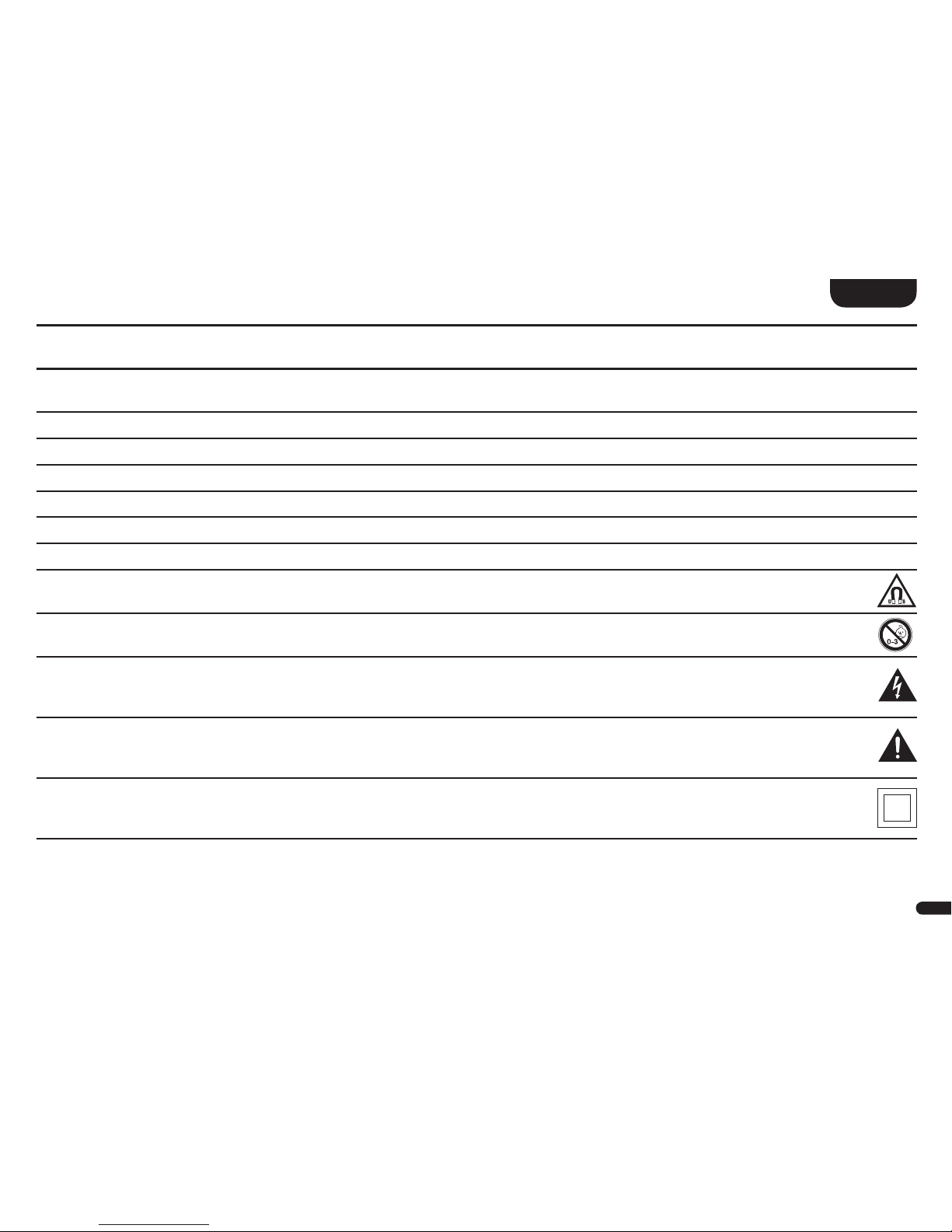
3
9
Deutsch
Neue sowie gebrauchte Batterien sind von Kindern fernzuhalten. Geräte, bei denen das Batteriefach nicht
sicher geschlossen werden kann, dürfen nicht weiter verwendet werden und sind von Kindern fernzuhalten.
Die mit diesem Gerät gelieferte Fernbedienung enthält eine Knopfzelle als Batterie. Ein Verschlucken der
Knopfzelle kann in nur 2 Stunden zu ernsthaften inneren Verbrennungen und damit zum Tod führen!
Bei Verdacht auf verschluckte oder in sonstige Körperöffnungen eingeführte Knopfzellen ist umgehend ein Arzt aufzusuchen.
Achten Sie bei der Batterie-Entsorgung auf Ihre Umwelt. Batterien müssen bei einer Batterie-Sammelstelle entsorgt werden.
Batterien dürfen keinen hohen Temperaturen ausgesetzt werden, wie z. B. direkter Sonneneinstrahlung, Feuer oder Ähnlichem.
Batterien müssen entsprechend dem Polaritätsaufdruck korrekt eingelegt werden. Falsches Einsetzen kann zu Beschädigungen führen.
Verwenden Sie ausschließlich die für das Gerät spezifizierten Batterien oder Akkus.
Bei den mitgelieferten Batterien handelt es sich nicht um Akkus, d. h. diese Batterien dürfen nicht wieder aufgeladen werden.
Das Gerät enthält Permanentmagnete. Stellen oder legen Sie keine Gegenstände auf oder unmittelbar neben das Gerät, die
empfindlich auf Magnetfelder reagieren können (z. B. Röhrenfernseher, ext. Festplatten, Magnetkarten, Videokassetten, usw.).
Das Gerät und/oder der Beipack kann Kleinteile enthalten, die verschluckt werden können.
Daher nicht geeignet für Kinder unter drei Jahren.
Dieses Symbol weist Sie auf nicht isolierte, gefährliche Spannungen im Inneren des Gehäuses hin,
die eine ausreichende Stärke (Amplitude) haben um einen Brand oder elektrischen Schlag zu verursachen.
Dieses Symbol weist Sie auf wichtige Bedienungs- und Instandhaltungsanweisungen in den
mitgelieferten Begleitunterlagen (Anleitung) hin.
Dieses Symbol kennzeichnet Schutzklasse II – Geräte, bei denen der Schutz vor einem elektrischen Schlag während
des bestimmungsgemäßen Betriebs durch eine doppelte oder verstärkte Isolation gewährleistet wird und daher kein
Schutzleiteranschluss erforderlich ist.

10
Deutsch
Auspacken und anschließen
Einspielen
Auspacken:
Packen Sie die Soundbox 3 vorsichtig aus und überprüfen Sie,
ob der Inhalt vollständig und unbeschädigt ist. Bei Schäden
den Artikel nicht in Betrieb nehmen, sondern unseren Service
kontaktieren (siehe Rückseite).Bitte bewahren Sie die
Verpackung währen der Garantiezeit auf.
Lieferumfang:
• 1x Smart Soundbox 3
• 1x Netzkabel
• 1x Kurzanleitung
• 1x Spotify Connect Anleitung
Anschließen:
Platzieren Sie die Soundbox 3 am gewünschten Ort und
schließen Sie diesemithilfe des Netzkabels an der Steckdose
an. Im Display blinkt [ON] auf und die LED blinkt grün
(die Soundbox 3 fährt hoch) Stellen Sie sicher, dass Ihr
WLAN-Router aktiv ist und auf das Internet zugreifen kann.
Damit Ihr Lautsprecher die höchste Klangqualität entfalten kann, sollten Sie diesen ca. 15-20 Stunden
einspielen.
Bitte beachten Sie dabei die folgenden Punkte:
• Hören Sie Musik in normaler Lautstärke.
• Vermeiden Sie extrem hohe Pegel.
• Hören Sie unterschiedliche Musikrichtungen.

3
11
Deutsch
Gerätesteuerung
1
Power Schaltet den Lautsprecher Ein / Aus (On / Standby)
2
Speichertasten 1-3 Direktwahlspeicher zum Aufrufen zuvor gespeicherter
Einstellungen und Playlists (Wiedergabelisten)
3
Eingangswahl Durchschalten der Eingänge
4
Plus Lautstärke erhöhen
5
Minus Lautstärke verringern
6
Play/Pause Wiedergabe/Pause Funktion bei Verwendung von
Chromecast built-in for audio, Spotify Connect und
Bluetooth Funktechnologie
Menüsteuerung
3
Eingangswahl Ins Menü gelangen (3 Sekunden gedrückt halten)
Im Menü eine Eben zurück
Das Menü verlassen (3 Sekunden gedrückt halten)
4
Plus Menü-Auswahl aufwärts
Menü-Wert erhöhen
5
Minus Menü-Auswahl abwärts
Menü-Wert verringern
6
Play/Pause Weiter zur nächsten Menu-Ebene
Auswahl bestätigen
Tastenfeld
2
5
6
4
3
1

12
Deutsch
Anschlussterminal
1
Ethernet (RJ45 Buchse, 8-polig)
2
Analog Eingang L/R (3.5mm Klinke, stereo, max. 2Vrms)
3
Netzeingang (IEC C8, 100-240V~, 50/60Hz, max. 50W)
Phys. Eingang
LIN
Bluetooth
®
Netzwerk (WiFi/Ethernet)
Name (Display Anzeige)
AUX
BT
NET
Hinweis: Die physischen Eingänge haben folgende Bezeichnungen:
1
2
3

3
13
Deutsch
LED Anzeigen
Die LED zeigt folgende Zustände an:
LED Display - Anzeige Lautsprecher - Status
Aus (leuchtet nicht) Keine Anzeige Vom Stromnetz getrennt
Dauerhaft rot Keine Anzeige Bereitschaft (Standby)
Blinkt schnell grün (4x/Sek.) [ON] (3 Sekunden) Lautsprecher fährt hoch
Blinkt grün (3x/2Sek.) [WIF] (1 Sek.) [SET] (3 Sek.) WiFi Netzwerk Einrichtungs-Modus
Dauerhaft grün / blinkt 2x (2x/Sek.) alle 3 Sek. [ETH] (1 Sek.) [CON] (3 Sek.) Ethernet verbunden / Einrichtungs-Modus
Dauerhaft grün [WIF] / [ETH] (1 Sek.) [CON] (3 Sek.) WiFi / Ethernet Netzwerk verbunden
Blinkt langsam grün (1x/2Sek.) [WIF] / [ETH] (1 Sek.) [DIS] (3 Sek.) WiFi / Ethernet Netzwerk getrennt / verloren
Dauerhaft grün Laufschrift [CAST] Wiedergabe mittels Chromecast built-in
Blinkt langsam rot/grün Laufschrift [UPDATING] Firmware – Aktualisierung

14
Deutsch
Displayanzeigen
Die Soundbox 3 verfügt über ein Multifunktions-Display, das bei gesendetem Befehl für 5 Sekunden aufleuchtet.
Die wichtigsten Anzeigen und ihre Bedeutung sind hier aufgeführt:
Funktion Display Bedeutung
Start ON Lautsprecher fährt hoch
Start NET SET Lautsprecher bereit zur Netzwerkanbindung
Start WIF DIS Netzwerk getrennt
Start WIF CON Netzwerk verbunden
Start SSID Name des verbundenen Netzwerks
Eingang BT Bluetooth Eingang ausgewählt
Eingang NET Netzwerk Eingang ausgewählt
Eingang AUX Analog Eingang ausgewählt
Ton-Einstellung V65 Lautstärke auf 65 (von max. 70)
Ton-Einstellung - - - Lautsprecher ist stumm geschaltet
Ton-Einstellung BAS Bass Anpassung
Ton-Einstellung MID Mittelton Anpassung
Ton-Einstellung TRE Hochton Anpassung
Bluetooth
®
BTP Kopplungs-Modus (Pairing)
Bluetooth
®
CON Verbindung hergestellt
Bluetooth
®
DIS Verbindung unterbrochen
Bluetooth
®
FAI Verbindungvorgang fehlgeschlagen
Netzwerkbetrieb CAST Verwendung von Chromecast built-in
Netzwerkbetrieb SPOTIFY Verwendung von Spotify Connect

3
15
Deutsch
Verwendung von Chromecast built-in for audio
Voraussetzungen:
• (Mobiles) Endgerät mit aktivierter WLAN und Bluetooth® Funktion
• Netzwerkzugang (WLAN oder LAN)
• Die App "Google Home"
• Eine App, die die Wiedergabe via Chromecast built-in unterstützt (z.B. Spotify Music, AllCast, radio.de, etc.). Eine Musikwiedergabe über die
App "Google Home" direkt ist nicht möglich.
•
Bitte behalten Sie die Standardeinstellungen Ihres WLAN Router bei. Änderungen der Einstellungen Ihres Routers, im speziellen
Änderungen an den DHCP Einstellungen, können zu einer instabilen oder zum kompletten Verlust der Netzwerkverbindung führen.
Im folgenden Link sind alle kompatiblen Router aufgeführt:
https://support.google.com/chromecast/table/3477832?hl=de&ref_topic=3447927
Um die integrierte Funktion Chromecast built-in for audio nutzen zu können, müssen Sie die App "Google Home" auf Ihrem (mobilen)
Endgerät installieren und Ihr Gerät mit dem Lautsprecher verbinden. Mobiles Endgerät und Soundbox 3 müssen sich hierfür im selben
Netzwerk befinden. Dazu gehen Sie bitte wie folgt vor:
1
Schalten Sie die Soundbox 3 ein und starten Sie Ihr (mobiles) Endgerät. An Ihrem (mobilen) Endgerät muss die Funktion WLAN und Bluetooth
zwingend eingeschaltet sein.
Hinweis: Wenn Sie die App "Google Home" bereits auf Ihrem (mobilen) Endgerät installiert haben, können Sie die Punkte 2 und 3 überspringen.
2
Öffnen Sie die App "Play Store" / "App Store" auf Ihrem (mobilen) Endgerät.
3
Suchen Sie nach der App "Google Home" und installieren Sie diese auf Ihrem (mobilen) Endgerät. Sie müssen den Zugriff auf mehrere Funktionen
bestätigen, wie z.B. Identität, etc.
4
Starten Sie die App "Google Home" und folgen Sie den Anweisungen. Sie müssen der App ein Google Konto zuweisen, gegebenenfalls erstellen
Sie bitte eines um den Anmeldeprozess durchführen zu können.
5
Ihr (mobiles) Endgerät sucht nun nach verfügbaren Lautsprechern in Reichweite. Eventuell müssen Sie die entsprechende Suchfunktion Ihres
(mobilen) Endgeräts manuell auswählen.
6
Wählen Sie Soundbox3xxx als einzurichtendes Gerät aus.
7
Ihr (mobiles) Endgerät versucht sich jetzt mit dem Lautsprecher zu verbinden. Befolgen Sie dazu bitte die weiteren Installationsschritte der
App „Google Home“.

16
Deutsch
8
Nachdem die Verbindung hergestellt wurde, spielt die Soundbox 3 eine Melodie (Klangfolge). Bitte bestätigen Sie, dass Sie die Melodie gehört haben.
9
Wählen Sie als nächstes den „Raum" in dem Sie den Lautsprecher verwenden möchten (z.B. Wohnzimmer) und bestätigen Sie mit „weiter".
10
Bitte Suchen Sie das WiFi-Netzwerk (WLAN), welches Sie für den Lautsprecher verwenden möchten aus und klicken Sie auf „weiter".
11
Die App "Google Home" und die Soundbox 3 werden nun verbunden. Nach erfolgreicher Verbindung zeigt das Display der Soundbox 3
für 5 Sekunden [CON] an.
12
Die Installation ist fast abgeschlossen. Bitte folgen Sie einigen letzten Schritten auf Ihrem (mobilen) Endgerät, um die Installation abzuschließen.
13
Um Musik mittels Chromecast built-in wiederzugeben, öffnen Sie eine App (z.B. Spotify o.ä.), die diese Funktion unterstützt. Dies ist an
dem Chromecast built-in Icon in der beliebigen App zu erkennen. Je nach App kann es erforderlich sein, zunächst die Wiedergabe
(den Stream) zu starten, damit diese Funktion angezeigt wird und zur Verfügung steht.
14
Um Musik, die Sie lokal auf Ihrem (mobilen) Endgerät (Smartphone, Tablet) gespeichert haben, via Chromecast built-in über
die Soundbox 3 wiederzugeben, können Sie in vielen Fällen das herstellereigene Wiedergabeprogramm (App) nutzen. Sollte die
Musik-App des Herstellers die Funktion Chromecast built-in nicht unterstützen, können Sie alternativ eine frei verfügbare App
(wie z.B. die App „AllCast“ von ClockworkMod) verwenden.
Automatische Updates
Nachdem Sie den Lautsprecher mit dem Netzwerk verbunden haben, werden automatisch künftige Firmware Updates auf Ihrem Gerät durchgeführt. Nach der ersten Einrichtung und bei jedem Einschalten sucht die Soundbox 3 nach einer Aktualisierung und installiert diese, sofern
vorhanden. Die LED blinkt während des Updates grün / rot und das Display zeigt [UPDATING] an. Während dieser Zeit ist das System nicht
betriebsbereit.
Achtung: Trennen Sie die Soundbox 3 während eines Updatevorgangs nicht vom Stromnetz.

3
17
Deutsch
Google Assistent Sprachsteuerung
Sie können die Soundbox 3 auf zwei Möglichkeiten mit der "Google Assistant" Sprachsteuerung bedienen.
a.) Verbindung mit einem Google Home-Gerät
b.) Verbindung mit der "Google Home" App-integrierten Sprachsteuerung
Nähere Informationen finden Sie unter: www.assistant.google.de
Hinweis: Die „Google Home“ App-integrierte Sprachsteuerung ist nicht auf jedem (mobilen) Endgerät verfügbar.
Verwendung von Spotify Connect
Spotify Connect bietet Ihnen die Möglichkeit, Musik aus der App „Spotify“ ohne Umwege auf Ihrer Soundbox 3 wiederzugeben. Um Spotify Connect
nutzen zu können, müssen Sie die App „Spotify“ auf Ihrem (mobilen) Endgerät installieren.
Dazu gehen Sie bitte wie folgt vor:
1
Starten Sie die App „Play Store“/ „App Store", suchen Sie nach der App „Spotify“ und installieren Sie diese. Alternativ können Sie einen
Link in der App "Google Home" nutzen. Sie müssen dem Zugriff auf mehrere Funktionen wie Identität, etc. zustimmen.
2
Starten Sie die App "Spotify" und registrieren Sie sich bzw. melden Sie sich wenn vorhanden mit Ihrem Spotify Konto an.
3
Wenn Sie einen kostenpflichtigen Spotify Premium Account anlegen, können Sie Spotify Connect in vollem Umfang und ohne Werbeunterbrechungen
nutzen.
4
Wählen Sie nun einen Titel den Sie abspielen wollen aus.
Tippen Sie danach in der App "Spotify"auf das Feld „Verfügbare Geräte“
am unteren Rand, um die Musikwiedergabe auf die Soundbox 3 zu leiten. Wählen Sie Soundbox 3 (bzw."Wohnzimmer") als Wiedergabegerät aus.
Die Soundbox 3 kann eine Playlist (Wiedergabeliste), die gerade in der App "Spotify" abgespielt wird, auf einer der drei Speichertasten (Preset)
abspeichern. Weitere Informationen finden Sie auf Seite 18 unter Speichertaste 1-3
Hinweis: Um Spotify Connect nutzen zu können, müssen Sie in der App Online sein. Solange Sie Offline sind, ist die Auswahl eines Spotify Connect
Gerätes nicht möglich.

18
Deutsch
Wiedergabe via Bluetooth® Funktechnologie
Voraussetzungen
•
Bluetooth® muss auf dem (mobilen) Endgerät aktiviert sein.
•
Das mobile Endgerät muss mindestens den Bluetooth® Standard 2.0 unterstützen.
•
Das mobile Endgerät muss sich in der Reichweite der Lautsprecher befinden (max. 10 m).
Kopplungsvorgang
1
Wählen Sie durch drücken der
Eingangswahl-Taste " "den
Eingang
[BT]
.
2
Starten Sie den Suchlauf auf Ihrem (mobilen) Endgerät.
3
Wählen Sie Soundbox 3 als Wiedergabegerät aus.
4
Die Verbindung stellt sich, nach Bestätigung, automatisch her und wird Ihnen mit der Meldung [CON] im Display angezeigt.
5
Starten Sie die Wiedergabe eines Titels auf Ihrem (mobilen) Endgerät und der Ton wird automatisch über die Soundbox 3 wiedergegeben.
6
Sollte die Verbindung fehlgeschlagen sein, erhalten Sie die Meldung [FAI].
7
Sollte das mobile Endgerät einen Zugangscode verlangen, geben Sie 0000 ein.
8
Erscheint im Display [DIS] ist Ihr (mobiles) Endgerät außer Reichweite oder abgemeldet.
Betrieb eines (mobilen) Endgeräts
Das jeweils zuletzt mit dem Soundbox 3 verbundene Gerät stellt automatisch die Verbindung her, sofern die Bluetooth
®
Funktion aktiviert und der Eingang
[BT] gewählt ist. Sie erhalten in diesem Fall die Meldung [CON]. Starten Sie die Wiedergabe eines Titels auf Ihrem (mobilen) Endgerät und der Ton wird
automatisch über die Soundbox 3 ausgegeben.
Achtung: Werksseitig ist die Soundbox 3 so eingestellt, dass sie eine permanente Kopplungsanfrage sendet. Um diese Funktion zu deaktivieren schalten Sie
die Funktion "Kopplungs-Modus" [BTP] von automatisch [AUT] auf manuell [MAN] (weitere Informationen finden Sie auf Seite 32). Um ein
weiteres Gerät zu koppeln, muss diese Funktion wieder auf "automatisch" gestellt werden.
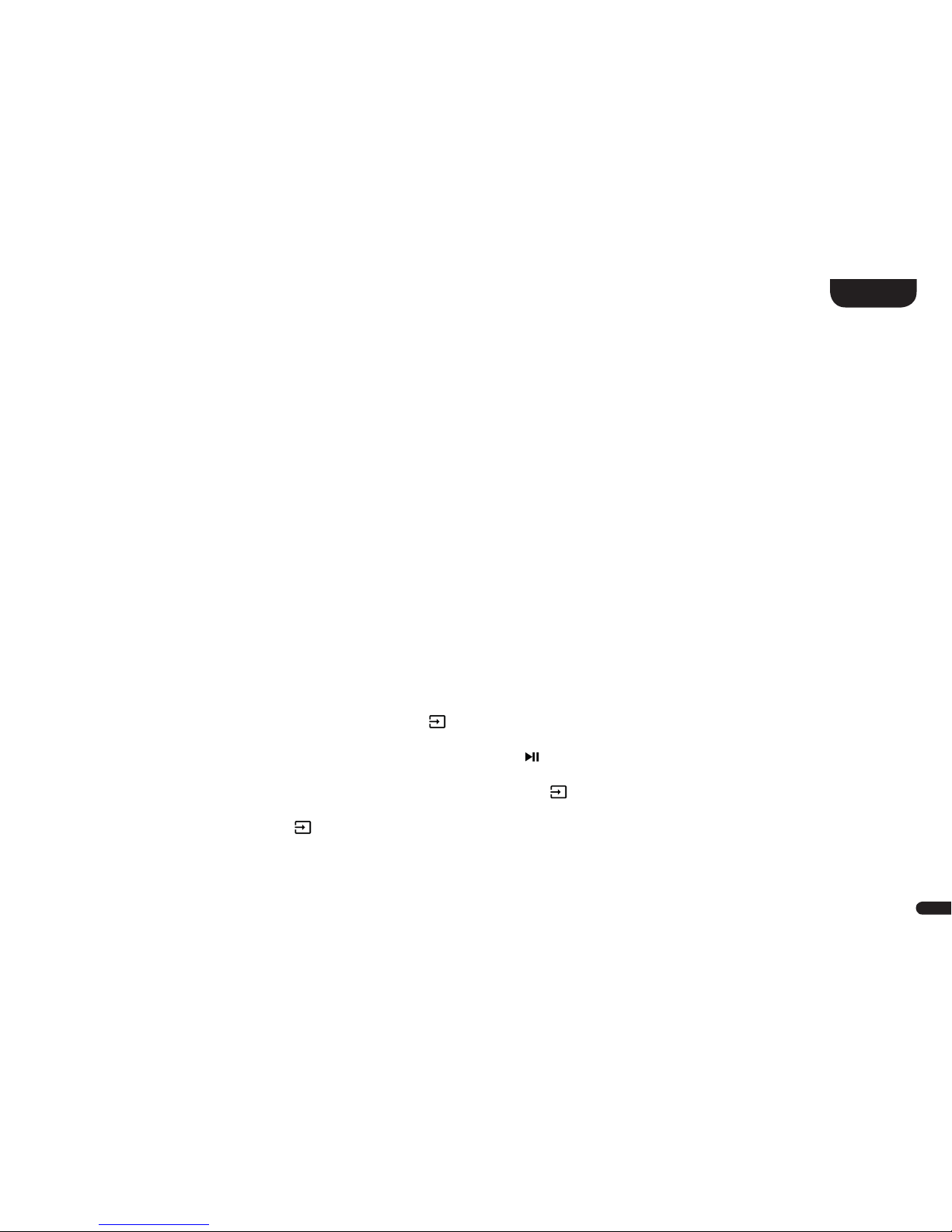
3
19
Deutsch
Speichertaste 1-3 (Presets)
Die Soundbox 3 ist in der Lage drei Speichertasten mit Presets zu belegen. Alle Einstellungen im Lautsprecher- und System-Menü (Lautstärke,
Klangeinstellungen, gewählten Eingang, u.s.w), sowie Playlists (Wiedergabelisten) aus der App "Spotify" werden abgespeichert.
•
Zum Abspeichern aller Einstellungen bzw. einer Playlist halten Sie die entsprechende Speichertaste 1, 2 oder 3 so lange gedrückt, bis die
zugehörige Nummer im Display angezeigt wird und nicht mehr blinkt.
•
Zum Aufrufen dieser Presets drücken Sie kurz die entsprechende Taste 1, 2 oder 3. Die Titel aus der gespeicherten Playlist werden dann automatisch
wiedergegeben.
Menü: Navigation und Struktur
Bedienung am Gerät
Die meisten Einstellungen der Soundbox 3 sind im Einstellungsmenü enthalten. Dieses Einstellungsmenü wird über die berührungsempfindlichen Tasten auf
der Oberseite des Lautsprechers, dem Tastenfeld, oder über eine optional erhältliche Infrarot-Fernbedienung gesteuert. Die Einstellungen werden durch eine
3-stellige Anzeige auf der Vorderseite des Lautsprechers angezeigt.
Nachfolgend finden Sie eine Beschreibung, wie Sie durch das Menü navigieren können:
•
Um das Menü aufzurufen, halten Sie die Eingangswahl-Taste " " für mindestens 3 Sekunden gedrückt.
•
Um im Menü nach oben oder unten zu navigieren, drücken Sie die "+" oder "-" Taste.
•
Um in die nächste Menüebene zu gelangen, drücken Sie die Play-/Pause-Taste" ".
•
Um den Wert eines Parameters zu ändern, drücken Sie ebenfalls die "+" oder "-" Taste.
•
Um in die vorherige Menüebene zu gelangen, drücken Sie die Eingangswahl-Taste " ".
•
Um das Menü zu verlassen:
a) Halten Sie die Eingangswahl-Taste "
" gedrückt, bis der zuvor ausgewählte Eingang (z.B. NET) angezeigt wird, oder
b) warten Sie 30 Sekunden, ohne eine Taste zu drücken.

20
Deutsch
Fernbedienung (lieferbares Zubehör)
1
Power Schaltet Lautsprecher Ein / Aus (On / Standby)
2
Stumm Stummschaltung (Mute)
3
Aufwärts Eingang oder Menü Auswahl aufwärts
4
Abwärts Eingang oder Menü Auswahl abwärts
5
OK Weiter zur nächsten Menü-Ebene / Auswahl bestätigen
6
Plus [+] Erhöht Lautstärke oder Menü-Wert
7
Minus [-] Verringert Lautstärke oder Menü-Wert
8
Menü Ins Menü gelangen / eine Ebene zurück
9
Play Mode Nur in Verbindung mit anderen Smart Geräten unterstützt
10
Sound Auswahl zwischen Bass, Mittelton und Hochton Einstellungen:
Bass Bass-Anpassung von -6dB bis +6dB
Midrange Mittelton-Anpassung von -6dB bis +6dB
Treble Hochton-Anpassung von -6dB bis +6dB
11
Speichertaste 1-3 Direktwahlspeicher zum Aufrufen zuvor gespeicherter Einstellungen
und Playlists (Wiedergabelisten)
12
Play/Pause Play / Pause Funktion bei Wiedergabe via Chromecast built-in for audio,
Spotify Connect und Bluetooth
®
Funktechnologie
13
Skip FW Nächster Titel bei Wiedergabe via Chromecast built-in for audio,
Spotify Connect und Bluetooth
®
Funktechnologie
14
Skip BW Vorheriger Titel bei Wiedergabe via Chromecast built-in for audio,
Spotify Connect und Bluetooth
®
Funktechnologie
15
Bluetooth Pairing Startet den Kopplungsvorgang

3
21
Deutsch
Verwendung der Fernbedienung (
lieferbares Zubehör)
Nachfolgend finden Sie eine Beschreibung, wie Sie durch das Menü navigieren können:
•
Um das Menü aufzurufen, drücken Sie die Taste "M".
•
Um in die nächste Menüebene zu gelangen, drücken Sie die Taste "OK".
•
Um im Menü nach oben oder unten zu navigieren, drücken Sie die Taste Hoch " " oder Runter " ".
•
Um den Wert eines Parameters zu ändern, drücken Sie die Taste "+" oder "-".
•
Um in die vorherige Menüebene zu gelangen, drücken Sie die Taste "M".
•
Um das Menü zu verlassen:
a) Halten Sie entweder die Taste "M" gedrückt, bis der zuvor ausgewählte Eingang, z.B. [NET], angezeigt wird, oder
b) warten Sie 30 Sekunden, ohne eine Taste auf der Fernbedienung zu drücken.
Inbetriebnahme der Fernbedienung
(lieferbares Zubehör)
Die mitgelieferte Batterie ist bereits in die Fernbedienung eingelegt. Zur
Inbetriebnahme entfernen Sie lediglich die Schutzfolie. Achten
Sie bei einer
Ersatzbatterie darauf,
dass diese entsprechend den Polaritätsmarkierungen
(+/–) korrekt eingelegt wird. Verwenden Sie ausschließlich die für dieses
System spezifizierte Batterie (CR 2032).
Hinweis: Eine Fernbedienung ist optional als Zubehör erhältlich.
Siehe www.canton.de
CR 2032
OPEN CLOSE
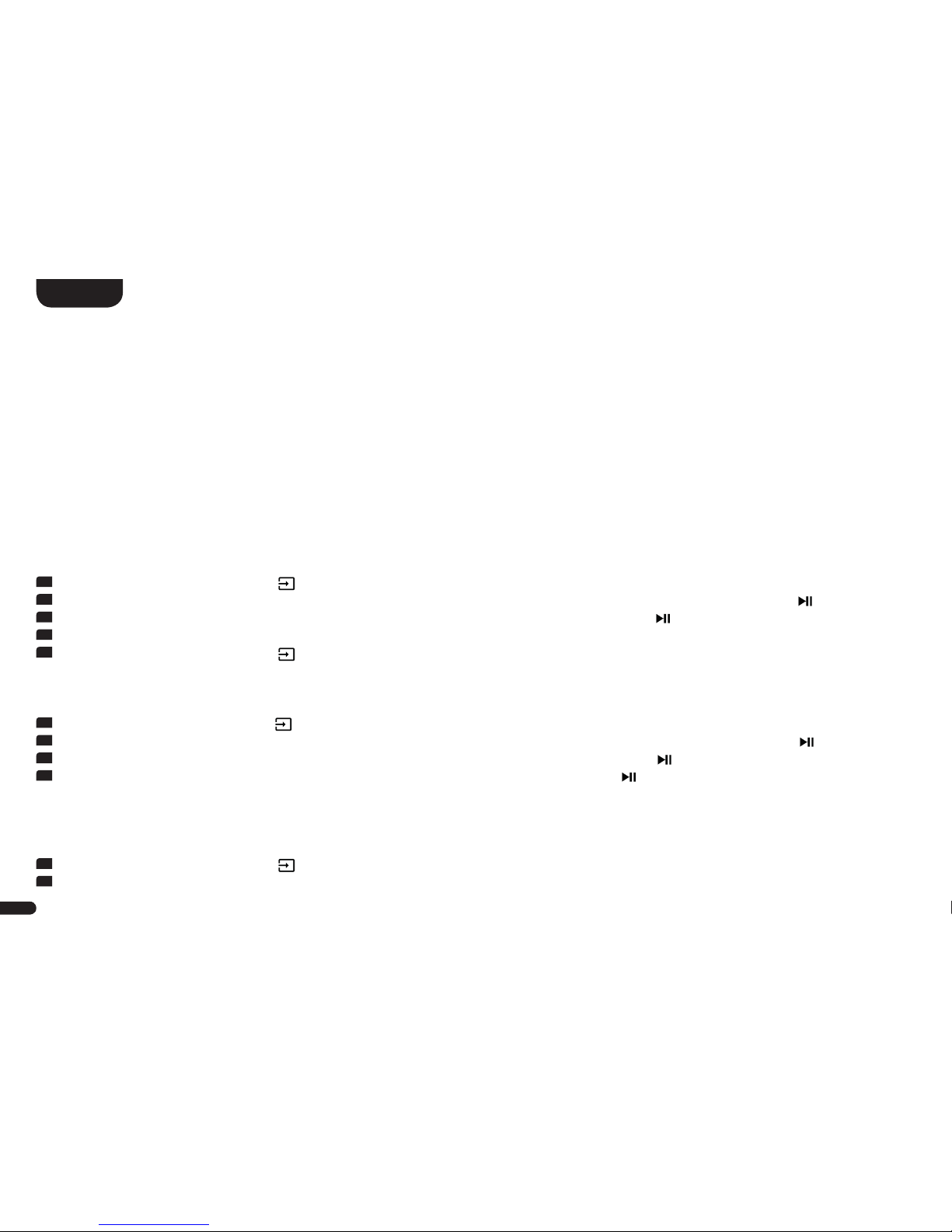
22
Deutsch
1. Lautsprecher-Einrichtung [SPS]
Unter diesem Menu-Punkt können Sie folgende klangrelevante Einstellungen vornehmen:
• Sprachverständlichkeit [VOI]
• Lautsprecher EQ [EQ]
• Klangeinstellungen [SND]
Bass [BAS]
Mittelton [MID]
Hochton [TRE]
Sprachverständlichkeit [VOI]
Verwenden Sie diese Funktion, um die Sprachverständlichkeit zu erhöhen. So können Sie z.B. Dialoge (Sprache) in Filmen mit lauten
Geräuschen besser verstehen. Um die Funktion „Sprachverständlichkeit“ zu aktivieren bzw. zu deaktivieren, gehen Sie bitte wie folgt vor:
1
Drücken Sie die Eingangswahl-Taste " " für mindestens 3 Sekunden.
2
Navigieren Sie mit der "+" oder "-" Taste in das Menü Lautsprecher-Einrichtung [SPS] und bestätigen mit der Play-/Pause-Taste" ".
3
Wählen Sie den Punkt
Sprachverständlichkeit
[VOI] aus und bestätigen Sie mit der Play-/Pause-Taste" ".
4
Ändern Sie den Parameter mit der "+" bzw. "-" Taste zu der Einstellung [ON], um die Funktion zu aktivieren bzw. [OFF], um sie zu deaktivieren.
5
Drücken Sie die Eingangswahl-Taste „ “ um den Menü-Punkt zu verlassen.
Lautsprecher EQ [EQ]
In diesem Menü können Sie die Equalizer-Einstellungen der Soundbox 3 (bzw. der drahtlos verbundenen Lautsprecher) an den Aufstellungsort anpassen.
1
Drücken Sie die Eingangswahl-Taste " " für mindestens 3 Sekunden.
2
Navigieren Sie mit der "+" oder "–" Taste in das Menü Lautsprecher-Einrichtung [SPS] und bestätigen mit der Play-/Pause-Taste" ".
3
Wählen Sie den Punkt
Lautsprecher EQ
[EQ] aus und bestätigen Sie danach mit der Play-/Pause-Taste" ".
4
Wählen Sie [FLR] für den/die vorderen Lautsprecher und bestätigen Sie mit der Play-/Pause-Taste" ", um die Equalizer-Einstellung Ihrer Soundbox 3
zu ändern. Die Soundbox 3 kann auf 3 verschiedene Positionen eingestellt werden:
a) EQ1 für eine freie Aufstellung im Raum (Werkseinstellung).
b) EQ2 für eine Aufstellung an einer Rück- oder Seitenwand.
c) EQ3 für eine Aufstellung in einer Raumecke.
5
Drücken Sie die Eingangswahl-Taste " ", um den Menü-Punkt zu verlassen.
6
Bei Verwendung eines Wireless-Subwoofers [SUB] kann auch für diesen der EQ1 bis EQ3 ausgewählt werden.
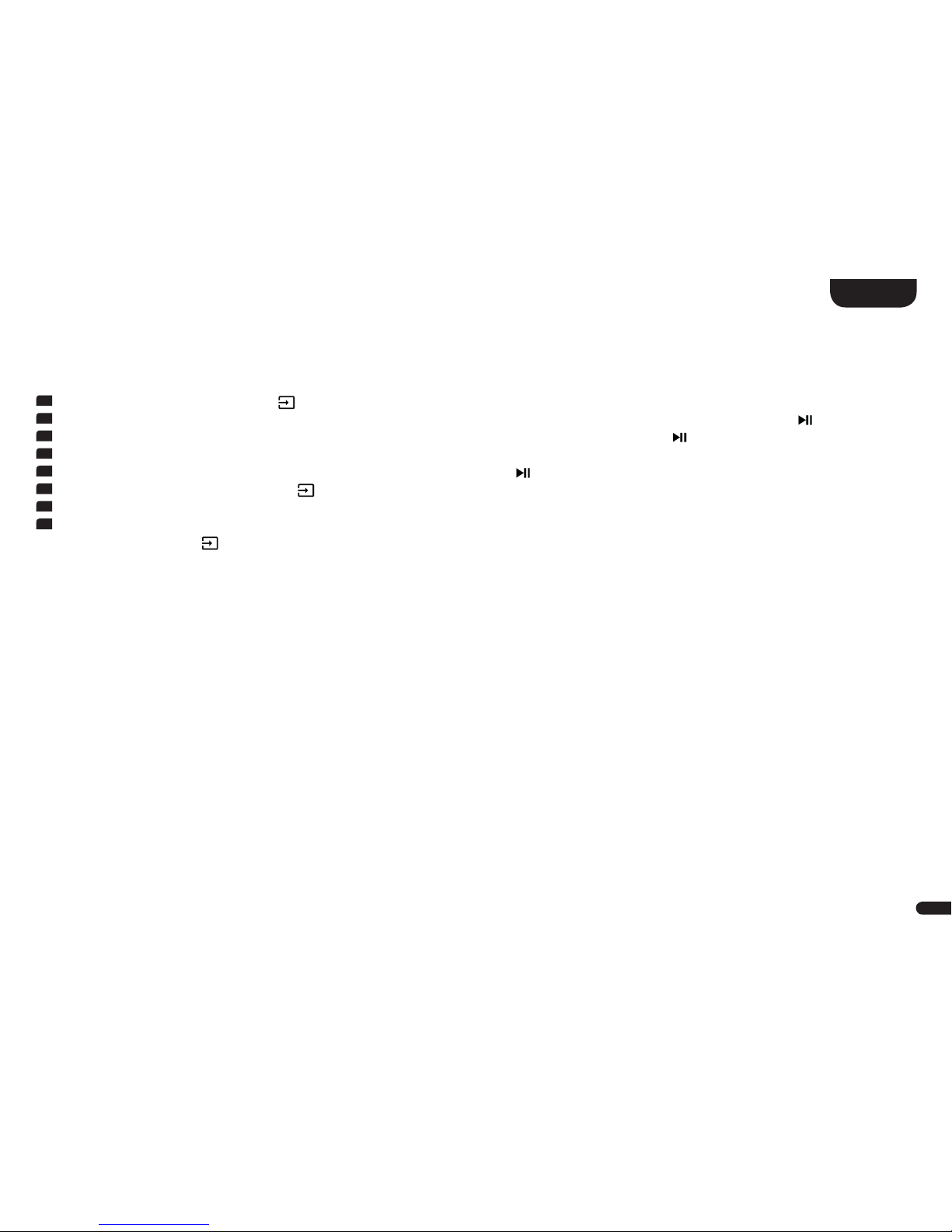
3
23
Deutsch
Klangeinstellungen [SND]
In diesem Menü können Sie die Klangeinstellungen für den Bass-, Mittel- und Hochtonbereich anpassen. Der Pegel dieser drei Frequenzbereiche
kann von -6dB bis +6dB in Schritten von 1dB eingestellt werden, wobei 0dB die Werkseinstellung ist. Um die Pegel zu ändern,
gehen Sie bitte wie folgt vor:
1
Drücken Sie die Eingangswahl-Taste " " für mindestens 3 Sekunden.
2
Navigieren Sie mit der "+" oder "-" Taste in das Menü Lautsprecher-Einrichtung [SPS] und bestätigen mit der Play-/Pause-Taste" ".
3
Wählen Sie den Menüpunkt
Klangeinstellungen
[SND] aus und bestätigen Sie mit der Play-/Pause-Taste" ".
4
Wählen Sie den Frequenzbereich [BAS], [MID] oder [TRE], den Sie ändern möchten.
5
Bestätigen Sie den entsprechenden Menüpunkt mit der
Play-/Pause-Taste" "
und stellen Sie den gewünschten Pegel ein.
6
Drücken Sie die Eingangswahl-Taste " ", um eine Ebene zurück zu gehen.
7
Wiederholen Sie die Schritte 2 - 5, wenn Sie die Einstellung eines anderen Frequenzbereichs ändern möchten.
8
Nachdem Sie alle Einstellungen vorgenommen haben, verlassen Sie das Menü Klangeinstellungen [SND] durch Drücken der
Eingangswahl- Taste "
".
2. System-Einrichtung [SYS]
Der zweite Punkt im Hauptmenü ist die System-Einrichtung. Sie enthält die folgenden Menüpunkte:
•
Sleep Timer [SLP]
•
Infrarot Menü [IRM]
–
Infrarot Lernfunktion [IRL]
–
Direktwahl der Eingänge [DIL]
–
Infrarot Löschfunktion [CLR]
•
Standby-Modus [STB]
•
Eingangswahl [SEL]
•
Maximale Lautstärke [VOL]
•
Werkseinstellungen wiederherstellen [RES]
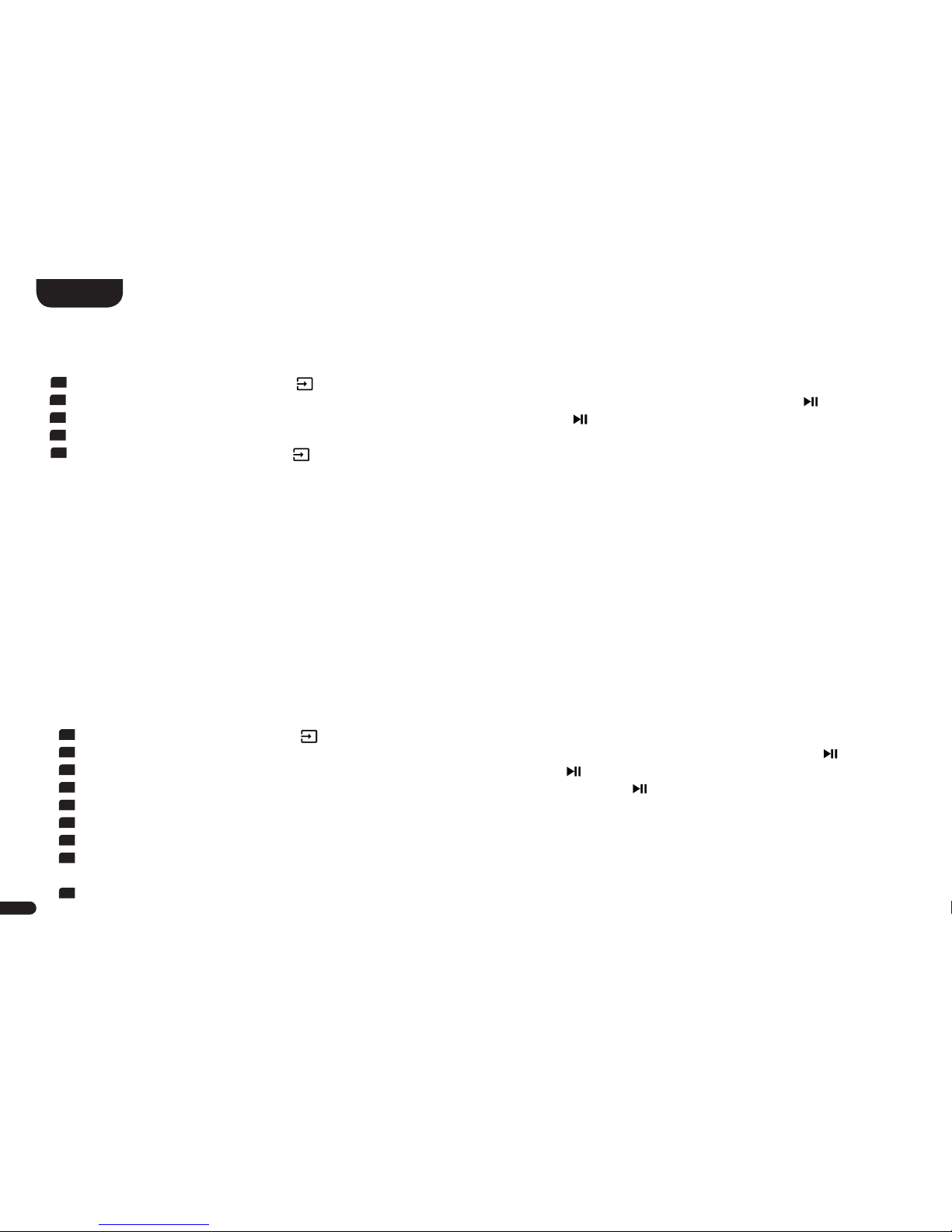
24
Deutsch
Sleep Timer [SLP]
Wenn diese Funktion aktiviert ist, schaltet sich das System nach einer bestimmten Zeit in den Standby-Modus. Sie können zwischen 15, 30, 45 oder 60 Mi
nuten wählen. Wenn der Wert [OFF] ausgewählt ist, ist die Funktion deaktiviert. Um die Ausschaltzeit einzustellen, folgen Sie bitte den nächsten Schritten:
1
Drücken Sie die Eingangswahl-Taste " " für mindestens 3 Sekunden.
2
Navigieren Sie mit der "+" oder "-" Taste in das Menü System-Einrichtung [SYS] und bestätigen Sie mit der Play-/Pause-Taste" ".
3
Wählen Sie den Punkt Sleep Timer [SLP] und bestätigen Sie mit der Play-/Pause-Taste" ".
4
Wählen Sie die gewünschte Zeit mit der "+" oder "–" Taste aus.
5
Drücken Sie die Eingangswahl-Taste
" "
um das Menü zu verlassen.
Hinweis: Der Sleep Timer wird nach dem Ausschalten automatisch deaktiviert. Das bedeutet, dass die Abschaltzeit nach jedem Einschalten neu ausgewählt
werden muss.
Infrarot Menü [IRM]
In diesem Menü sind alle für die Steuerung des Lautsprechers via TV- bzw. Universal-Fernbedienung relevanten Funktionen enthalten.
Infrarot Lernfunktion [IRL]
Die Soundbox 3 kann den Infrarot-Code Ihrer Infrarot TV-Fernbedienung lernen und ermöglicht es so, die Funktionen des Lautsprechers und z.B. eines
TV-Gerätes mit einer Fernbedienung zu steuern. Dabei kann jede beliebige Taste der TV-Fernbedienung vom Lautsprecher gelernt werden. Achten
Sie bei der Tastenwahl darauf, dass Befehle für den Lautsprecher und TV-Gerät dabei nicht im Konflikt stehen. So empfiehlt es sich, die internen
Lautsprecher des TV-Gerätes in den TV-Einstellungen nach Anschluss der Soundbox 3 zu deaktivieren, um die Lautstärke-Tasten für die Soundbox 3
nutzen zu können. Halten Sie dafür die Fernbedienung Ihres TV-Gerätes bereit.
Zum Lernen der Infrarot Codes gehen Sie bitte wie folgt vor:
1
Drücken Sie die Eingangswahl-Taste " " für mindestens 3 Sekunden.
2
Navigieren Sie mit der "+" oder "-" Taste in das Menu System-Einstellungen [SYS] und bestätigen Sie mit der Play-/Pause-Taste" ".
3
Wählen Sie den Punk IR-Menü [IRM] und bestätigen Sie mit der Play-/Pause-Taste" ".
4
Wählen Sie die Infrarot Lernfunktion [IRL] und bestätigen Sie erneut mit der Play-/Pause-Taste" ". [IRL] blinkt im Display.
5
Drücken Sie die gewünschte Funktion auf dem Tastenfeld der Soundbox 3, z.B."+" für Lautstärke anheben.
6
In der Anzeige erscheint nun die gewählte Funktion, z.B [V+].
7
Drücken Sie auf der TV-Fernbedienung innerhalb von 15 Sekunden die Taste, die Sie dieser Funktion zuordnen möchten.
8
Nach erfolgreicher Zuordnung des IR-Befehls erscheint in der Anzeige [OK] und Sie können mit der Pro grammierung der nächsten
Tastenfunktion,z.B. "–" für Lautstärke senken, fortfahren.
9
Wenn auf dem Display [FAI] angezeigt wird, ist die Zuordnung fehlgeschlagen und Sie müssen die Schritte 3 bis 6 wiederholen. Bitte ändern Sie
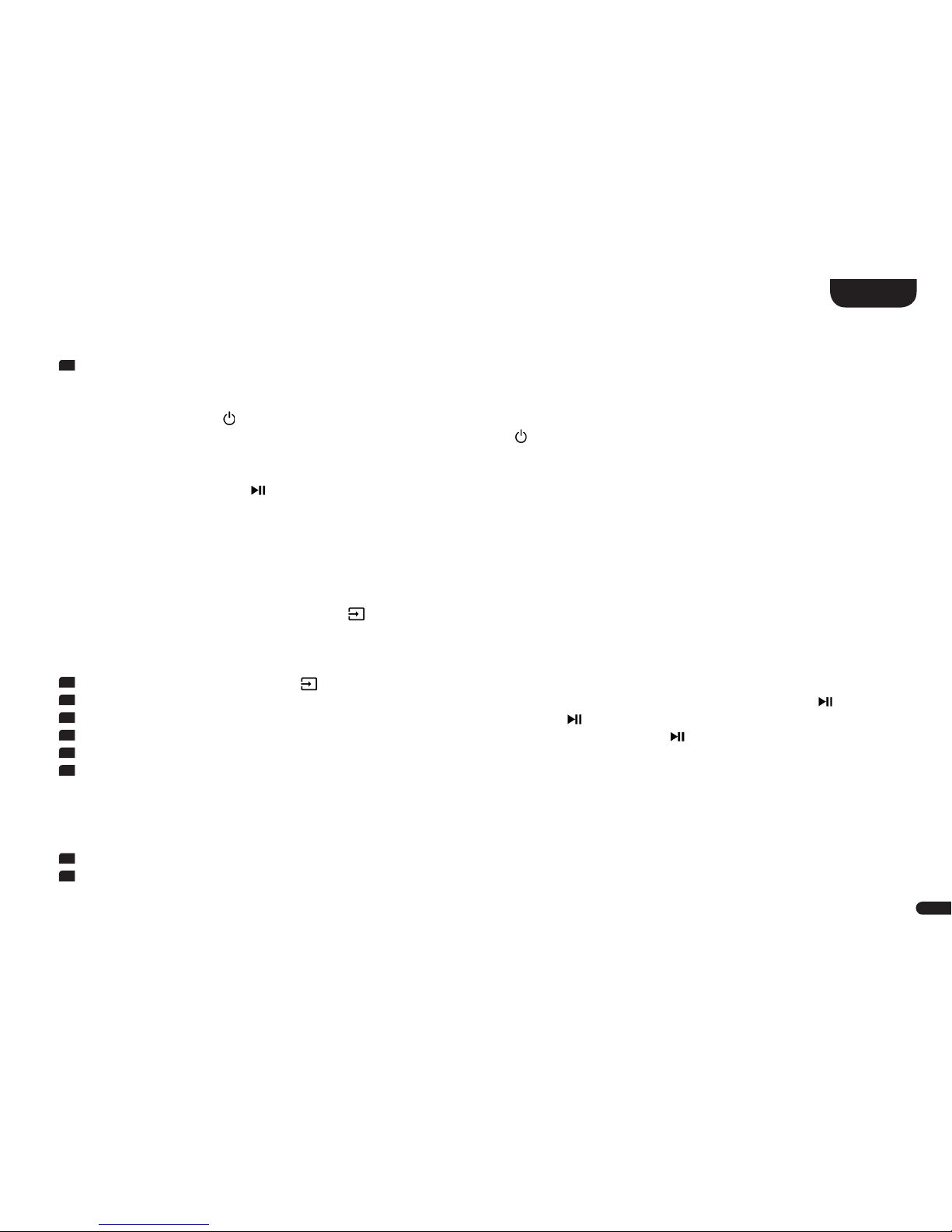
3
25
Deutsch
den Abstand zwischen dem Lautsprecher und der TV-Fernbedienung, Falls der Prozess erneut fehlschlägt.
Alternativ können Sie auch versuchen, die Tasten auf der TV-Fernbedienung kürzer oder länger zu drücken.
10
Um das IR Learn Menü wieder zu verlassen, warten Sie bitte 60 Sekunden. Für 30 Sekunden blinkt [IRL] im Display, danach zeigt es [IRL] für
weitere 30 Sekunden dauerhaft an.
Hinweis: Die Power-Taste "
" hat eine Doppelfunktion. Drücken Sie die Taste einmal und auf der Anzeige erscheint [ON], wodurch die
Einschaltfunktion programmiert werden kann. Wird die Power-Taste " " zweimal hintereinander gedrückt, zeigt das Display [STB] an und
die Standby- bzw. Ausschaltfunktion kann gelernt werden. Wenn Ihre TV-Fernbedienung nur eine Taste für die Funktion „Ein“ und „Aus“
hat, müssen diesem Befehl sowohl die Funktion „Ein“ als auch „Standby“ zugeordnet werden.
Die Play-/Pause-Taste"
" hat mehrere Funktionen: Durch mehrfaches Drücken wechselt sie zwischen den Funktionen Play/Pause[PP] und
OK (Eingabebestätigung) [OK]. Bei längerem halten erscheint im Display [BTP], nun können Sie den Kopplungsmodus anlernen.
Die "+/-" Taste hat die Funktion "Volume +/- " und durch mehrfaches Drücken ebenfalls die Funktion "Input +/-" (Eingangswechsel +/-)
[IN+] / [IN-].
Direktwahl der Eingänge [DIL]
Diese Funktion ermöglicht dem Benutzer eine direkte Auswahl der Signaleingänge bei Verwendung einer TV-/Universalfernbedienung eines
Drittanbieters. Zusätzlich zur Eingangswahl-Taste "
", können Sie bei Verwendung Ihrer TV- oder Universalfernbedienung die Signal-
eingänge (z.B. AUX) direkt auswählen. Das heißt, Sie können den gewünschten Eingang einer Taste auf Ihrer Fernbedienung zuweisen.
Dazu gehen Sie bitte wie folgt vor:
1
Drücken Sie die Eingangswahl-Taste " " für mindestens 3 Sekunden.
2
Navigieren Sie mit der "+" oder "-" Taste in das Menü Systemeinstellungen [SYS] und bestätigen Sie mit der Play-/Pause-Taste" ".
3
Wählen Sie den Punkt IR-Menü [IRM] und bestätigen Sie mit der Play-/Pause-Taste" ".
4
Wählen Sie die Funktion Direktwahl der Eingänge [DIL] und bestätigen Sie mit der Play-/Pause-Taste" ".
5
[AUX] blinkt im Display für den analogen Eingang.
6
Sie können nun dem Eingang [AUX] eine Taste auf Ihrer TV-/Universal-Fernbedienung zuordnen.
Hinweis: Wenn Sie diese Taste auf der Fernbedienung drücken, während sich der Lautsprecher im Normalbetrieb befindet, schaltet das System direkt
auf den Eingang [AUX] um.
7
Drücken Sie auf der TV-Fernbedienung innerhalb von 15 Sekunden die Taste, die Sie dieser Funktion zuordnen möchten.
8
Nach erfolgreicher Zuordnung des IR-Befehls erscheint in der Anzeige [OK] und Sie können mit der Pro grammierung des nächsten Eingangs
fortfahren.

26
Deutsch
9
Wenn auf dem Display [FAI] angezeigt wird, ist die Zuordnung fehlgeschlagen und Sie müssen die Schritte 6 und 7 wiederholen. Bitte versuchen
Sie einen geringeren oder höheren Abstand zwischen dem Lautsprecher und der Fernbedienung, falls der Prozess erneut fehlschlägt. Alternativ
können Sie auch versuchen, die Tasten auf der Fernbedienung kürzer oder länger zu drücken.
10
Um das IR Learn Menü wieder zu verlassen, warten Sie bitte 60 Sekunden.
Hinweis: Aufgrund der Vielzahl von Infrarot-Codes kann nicht garantiert werden, dass jedes IR-Fernbedienungssignal vom der Soundbox 3
gelernt werden kann. Signale von Funkfernbedienungen (RF) können prinzipiell nicht angelernt werden!
Infrarot Löschfunktion [CLR]
Um die vom Soundbox 3 gelernten Infrarot-Befehle zu löschen, gehen Sie bitte wie folgt vor:
1
Drücken Sie die Eingangswahl-Taste " " für mindestens 3 Sekunden.
2
Navigieren Sie mit der "+" oder "-" Taste in das Menü System-Einstellungen [SYS] und bestätigen Sie mit der Play-/Pause-Taste" ".
3
Wählen Sie den Punkt IR-Menü [IRM] und bestätigen Sie mit der Play-/Pause-Taste" ".
4
Wählen Sie die Funktion IR Löschfunktion [CLR] und bestätigen Sie erneut mit der Play/Pause" ". Das Display zeigt [NO].
5
Drücken Sie die "+" Taste. Das Display zeigt [YES]. Zum Abbrechen des Löschvorgangs drücken Sie die "-" Taste und dann Play/Pause" ".
6
Drücken Sie die Play-/Pause-Taste" ". Kurz darauf zeigt das Display [OK] zur Bestätigung des Löschvorgangs.
7
Die Soundbox 3 wechselt nach dem Reset ins Infrarot Menü und zeigt [CLR] an.
Standby Modus [STB]
Mit dieser Funktion stellen Sie ein, wie das Soundbox 3 ein- bzw. ausgeschaltet wird – manuell oder automatisch, teilweise abhängig von einem eingehen
-
den Audiosignal.
•
Wenn ECO [ECO] ausgewählt ist, wechselt der Lautsprecher nach einer Stunde ohne erkanntes Audiosignal am ausgewählten Eingang in den
Standby-Modus und muss manuell wieder eingeschaltet werden. In diesem Modus werden alle drahtlos verbundenen Lautsprecher
automatisch abgeschaltet, aber jeder Lautsprecher muss separat wieder eingeschaltet werden. Dies ist die Betriebsart mit der geringsten Standby Leistungsaufnahme.
•
Wenn Netzwerk Standby [NSB] oder LAN Standby [LSB] gewählt ist, muss der Lautsprecher manuell eingeschaltet werden und wird nach einer
Stunde ohne erkanntes Audiosignal am ausgewählten Eingang automatisch in den Standby geschaltet. Netzwerk-Standby [NSB] ist nur verfügbar,
wenn der Netzwerkanschluss im Menü Netzwerk Einstellungen [NWS] auf Wireless [WIF] gestellt ist. Bei der Einstellung Ethernet [ETH]
ist hingegen nur der Standby Modus LAN [LSB] verfügbar.
•
Wenn AUTO [AUT] ausgewählt ist, schaltet sich der Lautsprecher automatisch ein, wenn ein Audiosignal an einem der Eingänge erkannt wird.
Wird kein Signal mehr erkannt, wechselt der Lautsprecher nach 1 Minute bzw. 15 Minuten (am Analogeingang Line) in den Standby-Modus.
Wenn der Standby-Modus auf [AUT] eingestellt ist und der Lautsprecher mit der Power-Taste " " manuell in den Standby-Modus versetzt wird,

3
27
Deutsch
ist ein Einschalten ausschließlich über den Start einer Wiedergabe über den Eingang [NET] möglich.
•
Wenn Manuell [MAN] ausgewählt ist, bleibt der Lautsprecher dauerhaft aktiv und muss manuell ein- bzw. ausgeschaltet werden
Die drei Modi "Netzwerk", "Auto" und "Manuell" bieten eine automatische Einschaltfunktion für drahtlos verbundene Lautsprecher beim Einschalten der
Soundbox 3 („Master-Lautsprecher“).
Hinweis: Um ein unbeabsichtigtes Einschalten des Lautsprechers über den Analogeingang zu vermeiden, wurde der Schwellenwert auf einen höheren
Pegel eingestellt. Um sicherzustellen, dass der Lautsprecher richtig eingeschaltet wird, stellen Sie bitte den Ausgangspegel Ihrer Audioquelle auf
einen hohen Pegel.
Um den Standby-Modus einzustellen, gehen Sie bitte wie folgt vor:
1
Drücken Sie die Eingangswahl-Taste " " für mindestens 3 Sekunden.
2
Navigieren Sie mit der "+" oder "-" Taste in das Menü System-Einstellungen [SYS] und bestätigen Sie mit der Play-/Pause-Taste" ".
3
Wählen Sie den Punkt Standby Modus [STB] und bestätigen mit der Play-/Pause-Taste" ".
4
Wählen Sie die gewünschte Funktion ECO, Netzwerk Standby, Auto, Manuell mit der "+" bzw. "-" Taste aus.
5
Drücken Sie Eingangswahl-Taste " "um diesen Menü-Punkt zu verlassen.
Automatische Eingangswahl [SEL]
Wenn die Funktion Automatische Eingangswahl [SEL] aktiviert ist [AUT], ändert die Soundbox 3 automatisch den Eingang Dies geschieht sobald das Signal
am aktuell ausgewählten Signaleingang wegfällt oder abgeschaltet wird und ein Eingangssignal an einem der anderen Eingänge des Lautsprechers erkannt
wird. Wenn Manuell [MAN] ausgewählt ist, müssen die Eingänge wie gewohnt manuell ausgewählt werden.
Um die Funktion "automatische Eingangswahl" zu aktivieren (Auto) oder deaktivieren (Manuell), gehen Sie wie folgt vor:
1
Drücken Sie die Eingangswahl-Taste " " für mindestens 3 Sekunden.
2
Navigieren Sie mit der "+" oder "-" Taste in das Menü System-Einstellungen [SYS] und bestätigen Sie mit der Play-/Pause-Taste" ".
3
Wählen Sie den Punkt automatische Eingangswahl [SEL] und drücken die Play/Pause" "
4
Wählen Sie die gewünschte Funktion [AUT] oder [MAL] mit der "+" oder. "-" Taste.
5
Drücken Sie die Eingangswahl-Taste " " um diesen Menü-Punkt zu verlassen.
Hinweis: Der Eingang [NET] wird bei einem eingehenden Audiosignal immer automatisch ausgewählt!

28
Deutsch
Maximale Systemlautstärke [VOL]
Mit dieser (Schutz-)Funktion können Sie die maximale Lautstärke so begrenzen, dass der Wert (Anzeige im Display des Lautsprechers)
nicht über den Maximalwert hinaus eingestellt werden kann. Sie können den gewünschten Lautstärkepegel von 0 bis 70 wählen,
wobei 70 das Maximum darstellt.
Um die maximale Lautstärke zu ändern, gehen Sie wie folgt vor:
1
Drücken Sie die Eingangswahl-Taste " " für mindestens 3 Sekunden.
2
Navigieren Sie mit der "+" oder "-" Taste in das Menü System-Einstellungen [SYS] und bestätigen Sie mit der Play-/Pause-Taste" ".
3
Wählen Sie den Punkt maximale Lautstärke [VOL] und bestätigen Sie mit der Play-/Pause-Taste" ".
4
Wählen Sie die gewünschte Lautstärke mit der "+" bzw. "-" Taste.
5
Drücken Sie Eingangswahl-Taste " "um diesen Menü-Punkt zu verlassen.
Hinweis: Diese Funktion begrenzt nicht den Ausgangslautstärkepegel des Lautsprechers auf einen bestimmten Wert, sondern nur die wählbare Lautstärke.
Abhängig vom Quellgerät und vom Eingangssignal (Pegel) kann die Ausgangslautstärke höher oder niedriger sein.
Werkseinstellungen wiederherstellen [RES]
Mit dieser Funktion können Sie den Lautsprecher auf die Werkseinstellungen zurücksetzen.
Achtung: Alle von Ihnen vorgenommenen Einstellungen, auch Netzwerkeinstellungen, gespeicherte IR-Codes, gekoppelten Endgeräte und
Lautsprecher werden gelöscht.
Um den Reset durchzuführen, gehen Sie wie folgt vor:
1
Drücken Sie die Eingangswahl-Taste " " für mindestens 3 Sekunden.
2
Navigieren Sie mit der "+" oder "-" Taste in das Menü System-Einstellungen [SYS] und bestätigen Sie mit der Play-/Pause-Taste" ".
3
Wählen Sie den Punkt Werkseinstellungen [RES] und bestätigen Sie mit der Play-/Pause-Taste" ".
Das Display zeigt [NO]
Hinweis: Um den Löschvorgang abzubrechen, drücken Sie am Lautsprecher die Eingangswahl-Taste "
". Im Display erscheint wieder [RES].
Drücken Sie diese Taste erneut zweimal, um das Einstellungsmenü zu verlassen.
4
Um den Löschvorgang durchzuführen, drücken Sie die "+" Taste. Im Display blinkt [YES] für 5 Sekunden.
5
Anschließend zeigt das Display zur Bestätigung des Löschvorgangs [OK] und die LED blinkt abwechselnd rot/grün.
6
Nach ca. 15 Sekunden startet der Lautsprecher neu. Während des Startvorgangs blinkt im Display [ON] und die LED blinkt schnell grün.
Dieser Vorgang dauert bis zu 60 Sekunden.

3
29
Deutsch
3. Netzwerkeinrichtung [NWS]
Unter diesem Menüpunkt können Sie das WiFi-Netzwerk einrichten. Es enthält die beiden Elemente:
•
Netzwerkverbindung [NWC]
•
Netzwerk-Reset [NWR]
Netzwerkverbindung [NWC]
In diesem Menü wird die Verbindungsart des WiFi-Moduls eingestellt. Das Modul kann via Wireless
[WIF]
oder drahtgebunden
[ETH]
per Netzwerkkabel
über den Ethernet-Port der Soundbox 3 verbunden werden.
Um den Verbindungsweg von drahtlos auf drahtgebunden und umgekehrt zu ändern, gehen Sie bitte wie folgt vor:
1
Drücken Sie die Eingangswahl-Taste " " für mindestens 3 Sekunden.
2
Navigieren Sie mit der "+" oder "-" Taste in das Menü Netzwerkeinrichtung [NWS] und bestätigen Sie mit der Play-/Pause-Taste" ".
3
Wählen Sie den Punkt Netzwerkverbindung [NWC].
4
Drücken Sie die Play-/Pause-Taste" ". Im Display wird die aktuelle Einstellung [WIF] bzw. [ETH] angezeigt.
5
Wenn Sie die Einstellung beibehalten möchten, drücken Sie die Eingangswahl-Taste " " um das Menü zu verlassen.
6
Um die Einstellung zu ändern, drücken Sie die "+" bzw. "-" Taste.
7
Nach ca. 3 Sekunden zeigt das Display [OK] und der Lautsprecher startet neu.
Hinweis: Falls die Soundbox 3 bereits mit einem Wireless-Netzwerk verbunden war und danach auf Ethernet [ETH] umgestellt wird, schaltet sie
automatisch zurück auf WLAN [WIF], sofern kein Netzwerkkabel angeschlossen ist oder dieses abgezogen wird.
Netzwerk-Reset [NWR]
Mit dieser Funktion können Sie alle auf der Soundbox 3 gespeicherten Netzwerkeinstellungen zurücksetzen.
Achtung: Alle Einstellungen, die Sie in Bezug auf das WiFi Modul vorgenommen und auf dem Lautsprecher gespeichert haben, werden gelöscht.
Um den Reset durchzuführen, gehen Sie wie folgt vor:
1
Drücken Sie die Eingangswahl-Taste " " für mindestens 3 Sekunden.
3
Navigieren Sie mit der "+" oder "-" Taste in das Menü Netzwerkeinrichtung [NWS] und bestätigen Sie mit der Play-/Pause-Taste" ".
5
Wählen Sie den Punkt Netzwerk-Reset [NWR] und bestätigen Sie mit der Play-/Pause-Taste" ". Das Display zeigt [NO].

30
Deutsch
Hinweis: Um den Löschvorgang abzubrechen, drücken Sie die Eingangswahl-Taste " ". Im Display erscheint wieder [NWR]. Drücken Sie diese Taste
erneut zweimal, um das Einstellungsmenü zu verlassen.
7
Um den Löschvorgang durchzuführen, drücken Sie die "+" Taste. Im Display erscheint kurz [YES] und anschließend zur Bestätigung des
Löschvorgangs für ca. 3 Sekunden [OK].
8
Danach wechselt der Lautsprecher in den normalen Betrieb.
4. Wireless-Setup [WIS]
Der vierte Punkt des Hauptmenüs ist die Wireless-Einrichtung, mit der sowohl die Verbindung zu weiteren Wireless-Lautsprechern als auch die
Funktionen bezüglich Bluetooth
®
Funktechnologie eingerichtet werden. Es enthält die Elemente:
• Koppeln von Wireless-Lautsprechern [WSP]
• Wireless-Reset [WRE]
• Bluetooth
®
Einrichtung [BT]
– Kopplungs-Modus [BTP]
– BT Select [BTS]
– Automatische Wiedergabe [APL]
– BT Reset [BRE]
Koppeln von Wireless-Lautsprechern [WSP]
Mit diesem Menüpunkt können Sie Wireless-Lautsprecher der Canton Smart Serie mit Ihrer Soundbox 3 koppeln. Sie können beispielsweise
einen Wireless-Lautsprecher für den linken bzw. rechten Kanal (Stereo-Aufstellung) (abhängig von der Position der ersten Soundbox 3), sowie
einen Wireless-Subwoofer koppeln.
Achtung: Vor Beginn des Kopplungsvorgangs muss der zu koppelnde Lautsprecher (Slave-Lautsprecher) mindestens 30 Sekunden lang vom Netz
getrennt gewesen sein.
Um Lautsprecher zu koppeln, gehen Sie wie folgt vor:
1
Drücken Sie die Eingangswahl-Taste " " für mindestens 3 Sekunden.
2
Navigieren Sie mit der "+" oder "-" Taste in das Menü Wireless-Setup [WIS] und bestätigen Sie mit der Play-/Pause-Taste " ".
3
Wählen Sie den Punkt Koppeln von Wireless-Lautsprechern [WSP] und bestätigen Sie mit der Play-/Pause-Taste " ".

3
31
Deutsch
4
Das Menü Koppeln von Wireless-Lautsprechern wird aufgerufen und im Display erscheint [MFL]
(MFL = Master Front Left = Master vorne links)
.
5
Nun können Sie auswählen, ob diese Soundbox 3 vorne links oder rechts positioniert werden soll. Soll sie links aufgestellt werden, wählen Sie [MFL].
Soll sie auf der rechten Seite aufgestellt werden, wählen Sie über die "+" bzw. "-" Taste [MFR] (MFR = Master Front Right = Master vorne rechts).
Unabhängig von der Position wird diese Soundbox 3 als "Master" betrieben.
6
Drücken Sie die
Play-/Pause-Taste " "
.
7
Wählen Sie nun mit der "+" oder. "-" Taste den Wireless-Lautsprecher/-Subwoofer aus, den Sie als "Slave" koppeln möchten. Sie können
diesen vorne rechts [FR] bzw. vorne links [FL] zuordnen.
Hinweis: Wenn Sie [MFL] für die "Master" Soundbox 3 gewählt haben, sollten Sie [FR] für den "Slave-Lautsprecher" wählen.
8
Drücken Sie nun Play/Pause " ". Die Statusanzeige wechselt auf "koppeln" [PIR].
9
Schließen Sie den (Slave-)Lautsprecher, den Sie koppeln möchten, an das Stromnetz an und schalten Sie ihn ein, sofern sich dieser im Standby-Modus
befindet. Die maximale Zeit zwischen dem Drücken der Taste Play/Pause " " und dem Einschalten des "Slave-Lautsprechers" beträgt 30 Sekunden.
10
Ca. 10 – 20 Sekunden nach dem Einschalten des "Slave-Lautsprechers" wechselt die Anzeige auf "verbunden" [CON]. Nun ist der Kopplungsvorgang
abgeschlossen.
11
Wenn [FAI] im Display erscheint, wiederholen Sie die Schritte 5 – 8 und stellen Sie sicher, dass…
a) der gewünschte Slave-Lautsprecher für mindestens 30 Sekunden vom Netz getrennt war.
b) zwischen dem Drücken der Play/Pause "
" und dem Einschalten nicht mehr als 30 Sekunden verstrichen sind.
c) der Abstand von 10 m zwischen den beiden Lautsprechern (Soundbox 3 und Slave-Lautsprecher) nicht überschritten wird und sie sich im selben
Raum befinden.
12
Um einen weiteren Lautsprecher oder einen Subwoofer zu koppeln, wiederholen Sie bitte die Schritte 5 – 7.
Achtung: Wenn Sie die oben genannten Schritte durchgeführt haben, wiederholen Sie diese bitte niemals bei ausgeschalteter Master-Soundbox 3.
Dieser Vorgang würde automatisch einen neuen Master-Lautsprecher bestimmen und verhindert, dass sich die „vorherigen“ Slave-Lautsprecher
mit der vorherigen Master-Soundbox 3 verbinden.
Wireless-Reset [WRE]
Mit dieser Funktion können Sie das Funkmodul des Lautsprechers, welches für die Verbindung von Funklautsprechern zuständig ist, auf die
Werkseinstellung zurücksetzen.
Achtung: ALLE von Ihnen gespeicherten Funklautsprecher werden gelöscht.

32
Deutsch
Um den Reset durchzuführen, gehen Sie wie folgt vor:
1
Drücken Sie die Eingangswahl-Taste " " für mindestens 3 Sekunden.
2
Navigieren Sie mit der "+" oder "–" Taste in das Menü
Wireless-Einrichtung [WIS]
und bestätigen mit der Play-/Pause-Taste" "
.
3
Wählen Sie nun die Funktion Wireless-Reset [WRE]
und bestätigen mit der Play-/Pause-Taste" "
.Das Display zeigt [NO].
Achtung: Um den Löschvorgang abzubrechen, drücken Sie die Eingangswahl-Taste
" "
. Im Display erscheint wieder [WIS]. Drücken Sie
diese Taste erneut zweimal, um das Einstellungs-Menü zu verlassen.
4
Um den Löschvorgang durchzuführen, drücken Sie die "+" Taste. Im Display blinkt [YES] für ca. 5 Sekunden.
5
Anschließend zeigt das Display zur Bestätigung des Löschvorgangs [OK].
6
Anschließend wechselt der Lautsprecher in den normalen Betriebszustand.
Bluetooth
®
Einrichtung [BT]
In diesem Menü können Sie alle Funktionen bezüglich des in die Soundbox 3 integrierten Bluetooth
®
Funktechnologie Moduls einstellen.
Das Einrichtungs-Menü umfasst vier Untermenüs.
Kopplungs-Modus [BTP]
Hier können Sie einstellen, ob der Lautsprecher permament eine Kopplungsanfrage an (mobile) Endgeräte sendet [AUT] = Werkseinstellung, oder ob diese Funktion zur Vermeidung unerwünschter Kopplungen von (mobilen) Endgeräten deaktiviert werden bzw. bei Verwendung der optionalen Fernbedienung manuell [MAN] über die Bluetooth Pairing Taste erfolgen soll.
Um die Einstellung zu ändern, gehen Sie wie folgt vor:
1
Drücken Sie die Eingangswahl-Taste " " für mindestens 3 Sekunden.
2
Navigieren Sie mit der "+" oder "-" Taste in das Menü
-Einrichtung [WIS]
und bestätigen Sie mit der Play/Pause " " Taste.
3
Wählen Sie den Punkt
Bluetooth Einrichtung [BT]
und bestätigen Sie erneut mit der Play/Pause " " Taste.
4
Navigieren Sie in das Menü Kopplungs-Modus [BTP] und drücken Sie die Taste
Play/Pause" "
Taste.
5
Wählen Sie mit der "+" bzw. "-" Taste den gewünschten Parameter [MAN] bzw. [AUT] aus.
[AUT] = Das Gerät sendet die Kopplungsanfrage permanent (Automatikbetrieb).
[MAN] = Die Anforderung wird nur durch Drücken der Taste „Bluetooth Pairing“ auf der optionalen Fernbedienung aktiviert.
6
Drücken Sie die Eingangswahl-Taste " ".
Hinweise: • Während Sie per Bluetooth
®
Funktechnologie einen Musiktitel etc. abspielen, sendet die Soundbox 3 keine
Kopplungsanfrage an ein zweites Endgerät, auch wenn die Automatikfunktion [AUT] gewählt ist.
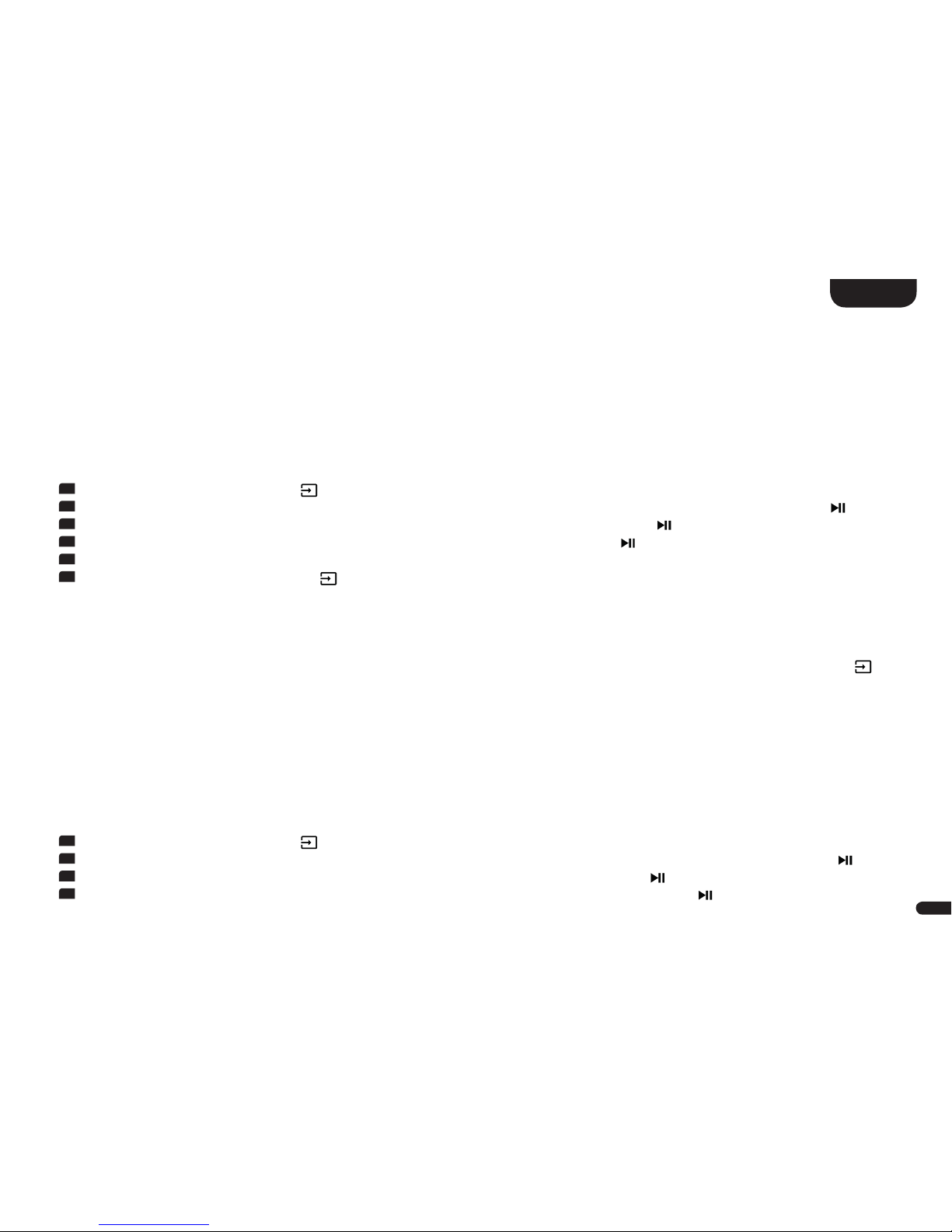
3
33
Deutsch
• Wenn der Eingang [BT] nicht gewählt ist, ist weder eine automatische noch eine manuelle Kopplung möglich. Um eine vom
gewählten Eingang unabhängige Kopplung zu erreichen, muss die Funktion BT Auswahl [BTS] aktiviert sein.
(siehe nächstes Kapitel).
• Die Voraussetzung für einen erfolgreichen Kopplungsprozess finden Sie im Kapitel „Wiedergabe via Bluetooth
®
Funktechnologie“.
BT Auswahl [BTS]
Wenn diese Funktion aktiviert ist [AUT], schaltet der Lautsprecher automatisch auf den Eingang [BT] um, wenn er ein Audiosignal von
einem (mobilen) Endgerät erkennt. Wenn diese Funktion deaktiviert ist [MAN], muss der Eingang manuell ausgewählt werden.
Um diese Funktion zu aktivieren / deaktivieren, gehen Sie wie folgt vor:
1
Drücken Sie die Eingangswahl-Taste " " für mindestens 3 Sekunden.
2
Navigieren Sie mit der "+" oder "-" Taste in das Menü
Wirelss-Einrichtung [WIS]
und bestätigen Sie mit der Play-/Pause-Taste " ".
3
Wählen Sie den Punkt
Bluetooth® Einrichtung [BT]
und bestätigen Sie mit der Play-/Pause-Taste " ".
4
Wählen Sie die Funktion BT Auswahl [BTS]
und bestätigen Sie mit der Play-/Pause-Taste " ".
5
Wählen Sie mit der "+" oder. "–" Taste den gewünschten Parameter [MAN] bzw. [AUT].
6
Drücken Sie die Eingangswahl-Taste " " zum Verlassen des Menüpunkts.
Hinweise: • Abhängig vom verwendeten (mobilen) Endgerät kann bei aktivierter Automatik die Soundbox 3 auch beim Tippen einer
Nachricht oder bei anderen Systemtönen auf den Eingang [BT] schalten. Zur Vermeidung eines ständigen Umschaltens
(z.B. bei Ankunft einer Nachricht) ist eine Zeitverzögerung von 5 Sekunden programmiert.
• Wenn die Funktion BT Auswahl aktiviert ist [AUT], kann der Eingang [BT] nicht mehr über die Eingangswahl-Taste"
"
ausgewählt werden. In diesem Modus kann der Lautsprecher jederzeit mit dem (mobilen) Endgerät gekoppelt werden,
unabhängig vom gewählten Signaleingang.
Automatische Wiedergabe [APL]
Wenn diese Funktion aktiviert ist [ON] und die Soundbox 3 aus dem Standby eingeschaltet wird, startet die Wiedergabe eines zuvor
angeschlossenen (mobilen) Endgerätes mit Bluetooth
®
Funktechnologie automatisch. Damit wird die Wiedergabe der zuletzt geöffneten
App auf dem (mobilen) Endgerät gestartet.
Gehen Sie wie folgt vor, um diese Funktion zu aktivieren bzw. zu deaktivieren:
1
Drücken Sie die Eingangswahl-Taste " " für mindestens 3 Sekunden.
2
Navigieren Sie mit der "+" oder "-" Taste in das Menü
Wireless-Einrichtung [WIS]
und bestätigen Sie mit der Play-/Pause-Taste " ".
3
Wählen Sie den Punkt
Bluetooth Einrichtung [BT]
und bestätigen Sie mit der Play-/Pause-Taste " ".
4
Wählen Sie den Funktion
automatische Wiedergabe [APL]
und bestätigen Sie mit der Play-/Pause-Taste " ".

34
Deutsch
5
Wählen Sie mit der "+" oder "–" Taste den gewünschten Parameter [ON] bzw. [OFF].
6
Drücken Sie die Eingangswahl-Taste " " zum Verlassen des Menüpunkts.
Hinweis: Abhängig vom Betriebssystem des (mobilen) Endgerätes und der App, muss die App im Vordergrund oder wenigstens im
Hintergrund laufen. Läuft keine App oder eine, die einen Betrieb im Hintergrund nicht unterstützt, startet auch die
Wiedergabe nicht.
BT Reset [BRE]
Mit dieser Funktion können Sie alle auf der Soundbox 3 gespeicherten Einstellungen bezüglich Bluetooth
®
Funktechnologie zurücksetzen.
Achtung: Alle Einstellungen, die Sie vorgenommen und auf dem Lautsprecher gespeichert haben, werden gelöscht.
Um den Reset durchzuführen, gehen Sie wie folgt vor:
1
Drücken Sie die Eingangswahl-Taste " " für mindestens 3 Sekunden.
2
Navigieren Sie mit der "+" oder "–" Taste in das Menü
Wireless-Einrichtung [WIS]
und bestätigen Sie mit der Play-/Pause-Taste " ".
3
Wählen Sie den Punkt
Bluetooth Einrichtung [BT]
und bestätigen Sie erneut mit der Play-/Pause-Taste " ".
4
Wählen Sie den Punkt
BT Reset [BRE]
und bestätigen Sie erneut mit der Play-/Pause-Taste " ",
im Display erscheint [NO].
Achtung: Nach dem Drücken der "+" Taste kann der Löschvorgang nicht mehr abgebrochen werden.
5
Wenn Sie den Löschvorgang abbrechen möchten, drücken Sie Eingangswahl-Taste" " so lange der Lautsprecher [NO] anzeigt.
6
Drücken Sie die "+" Taste um den Löschvorgang zu bestätigen, im Display erscheint [YES].
7
Nach dem Reset-Vorgang zeigt das Display [OK] und die Soundbox 3 wechselt in den normalen Betrieb.
5. System Information [INF]
Der fünfte Menüpunkt des Hauptmenüs ist die System-Information. Es enthält die folgenden Elemente:
• Firmware Information [FWI]
• Netzwerk Information [WII]

3
35
Deutsch
Firmware Information [FWI]
Mit dieser Funktion können Sie die auf der Soundbox 3 installierte Firmware (Gerätesoftware) überprüfen und verifizieren. Vor einem
Firmware-Update oder im Falle einer Serviceanfrage überprüfen und notieren Sie sich bitte die angegebenen Versionsnummern. Diese
Funktion zeigt die Firmware-Versionsnummern des Hauptprozessors [MCU], des Startprogramms [BL], des WiFi-Moduls [WIFI] sowie des
Wireless-Moduls [STS] zum Verbinden von Funklautsprechern an.
Zum Anzeigen der Firmware-Versionen, gehen Sie wie folgt vor:
1
Drücken Sie die Eingangswahl-Taste " " für mindestens 3 Sekunden.
2
Navigieren Sie mit der "+" oder "–" Taste in das Menü
System Information [INF]
und bestätigen Sie mit der Play-/Pause-Taste " ".
3
Wählen Sie den Punkt
Firmware-Information [FWI] aus
und drücken die Play-/Pause-Taste " " Taste
.
4
Zunächst wird die Version des Hauptprozessors [MCU] angezeigt. Um die Firmware Version des Startprogramms [BL], des WiFi-Moduls
[WIFI] bzw. des Wireless-moduls [STS] anzeigen zu lassen, nutzen Sie die "+" bzw. "
–
" Taste.
5
Zum Verlassen des Menüpunkts drücken Sie die Eingangswahl-Taste" ".
Netzwerk Information [WII]
Mit diesem Menüpunkt werden alle Informationen über das Netzwerk und die zugehörigen Einstellungen angezeigt. Dieses Menü enthält die
MAC-Adresse [MAC] des WiFi-Moduls, den Gerätenamen bzw. zugewiesenen Gerätenamen [NAME], den Namen des mit der Soundbox 3
verbundenen Netzwerks [SSID], die aktuelle Netzwerk-Adresse der Soundbox 3 [IPA], sowie die Chromecast bulit-in Versionsnummer
[CASTVER]
Um die Netzwerkinformationen anzuzeigen, gehen Sie wie folgt vor:
1
Drücken Sie die Eingangswahl-Taste " " für mindestens 3 Sekunden.
2
Navigieren Sie mit der "+" oder "-" Taste in das Menü
System Information [INF]
und bestätigen Sie mit der Play-/Pause-Taste" ".
3
Wählen Sie den Punkt
Netzwerk Information [WII]
und bestätigen Sie erneut mit der Play-/Pause-Taste" ".
4
Zunächst wird die MAC Adresse [MACA] angezeigt. Um den Gerätenamen [NAME], den Netzwerknamen [SSID], oder die
Netzwerkadresse [IPA] anzeigen zu lassen, nutzen Sie die "+" bzw. "-" Taste.
5
Zum Verlassen des Menüpunkts drücken Sie die Eingangswahl-Taste " ".
Hinweis: Netzwerk-Name und Netzwerk-Adresse können nur angezeigt werden, nachdem die Soundbox 3 mittels WLAN oder
LAN (Netzwerkkabel) mit einem Netzwerk verbunden wurde.
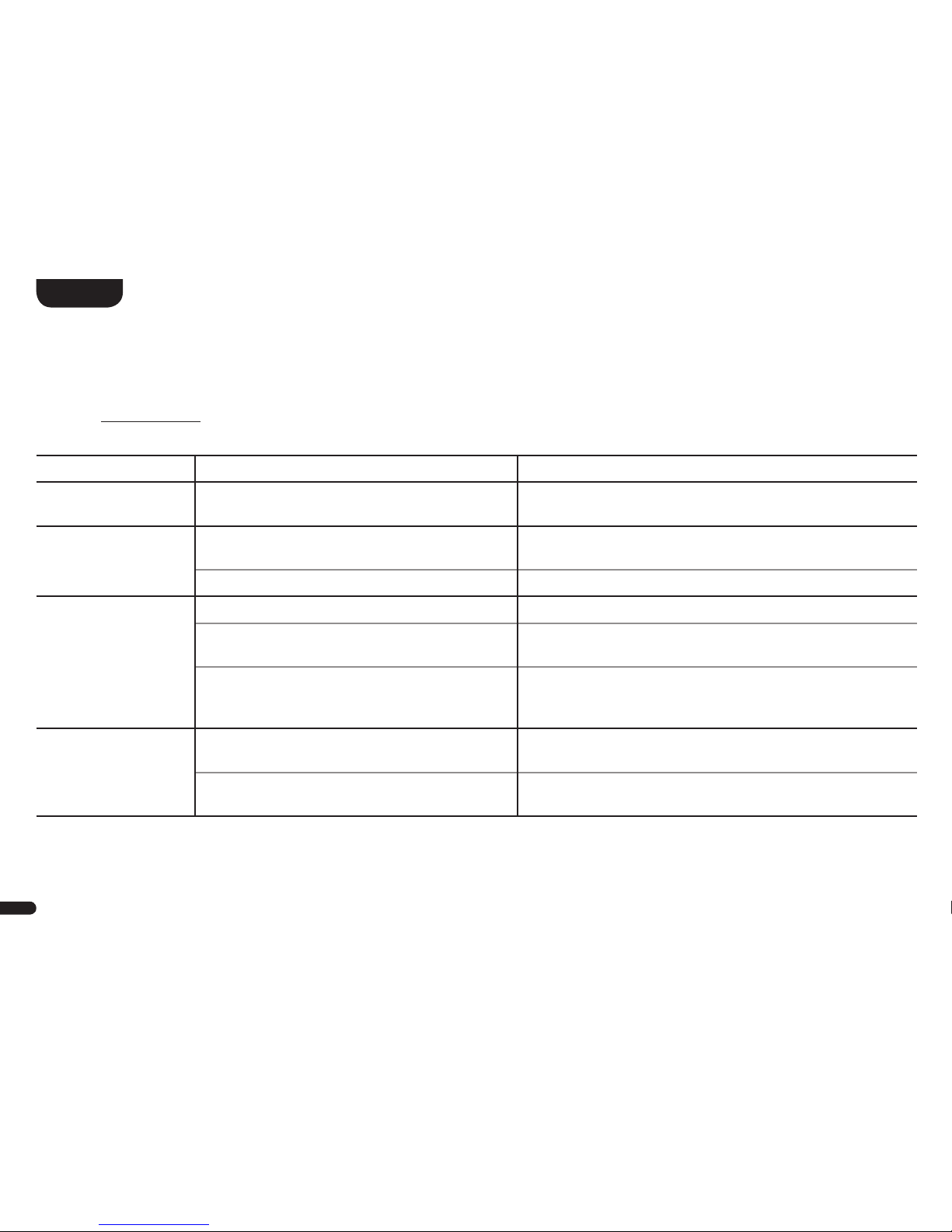
36
Deutsch
Fehlersuche
Anbei finden Sie eine Übersicht der am häufigsten auftretenden Probleme. Sollten Sie weiterführende Fragen haben, wenden Sie sich
bitte an Ihren Canton Fachhändler, kontaktieren Sie unsere Kundenservice unter Tel. +49 (0) 6083 287-87 oder senden Sie uns eine
E-Mail an info@canton.de.
Problem Mögliche Ursache Lösung
Die Soundbox 3
schaltet nicht ein.
1.
Netzkabel nicht mit Steckdose und /oder
der Soundbox 3 verbunden.
1. Verbindung herstellen.
Die Soundbox 3
reagiert nicht auf die
Fernbedienung.
1. Die Batterie ist leer. 1. Batterie auswechseln, beim Einlegen auf die richtige
Polarität achten.
2. Schutzfolie nicht entfernt. 2. Schutzfolie an der Fernbedienung entfernen.
Keine Tonwiedergabe. 1.
Tonformat des Quellgerätes falsch ausgewählt .
1. Bitte prüfen Sie die korrekte Einstellung Ihres Quellgerätes.
2. Zuspieler gibt kein Signal aus. 2. Lautstärkeregelung steht evtl. auf „Null“ und muss erhöht
werden (bitte Anleitung des Gerätes zur Hand nehmen).
3. Kabel nicht korrekt verbunden/defektes Kabel. 3. Überprüfen Sie die Verbindung des Zuspielers zur
Soundbox 3 und wechseln Sie gegebenenfalls das
Kabel aus.
Tonwiedergabe
zu leise.
1. Lautstärke der Soundbox 3 oder des
Quellgeräts zu niedrig eingestellt.
1. Lautstärke mittels „Volume“ Taste erhöhen.
Lautstärke des Quellgeräts erhöhen.
2. Die max. mögliche Lautstärke wurde mittels
„Volume“ Funktion [VOL] begrenzt.
2. Erhöhen Sie die max. mögliche Lautstärke gemäß
Anleitung.
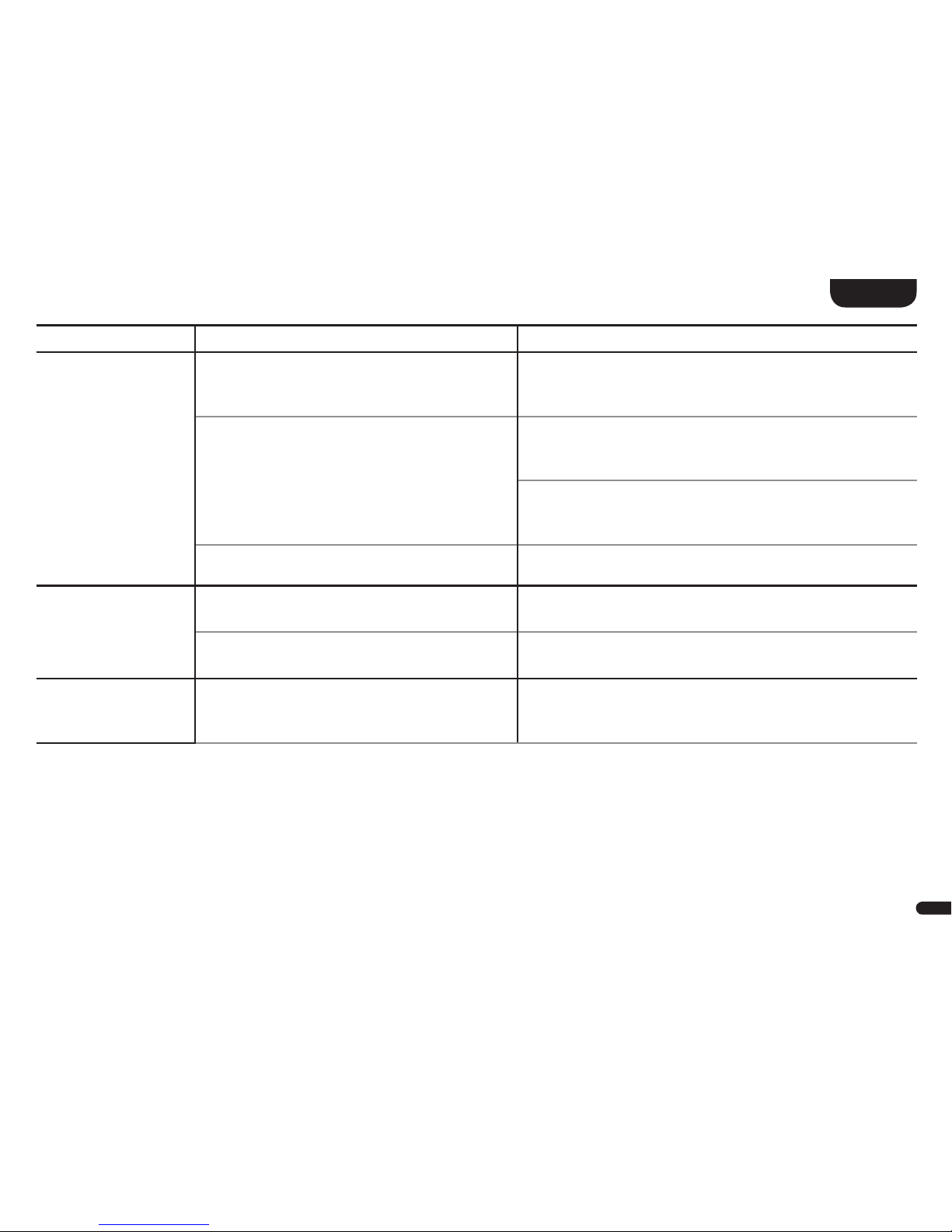
3
37
Deutsch
Problem Mögliche Ursache Lösung
Die Soundbox 3
schaltet nicht
automatisch ein.
1. Die Standby Funktion ist werksseitig auf
[NSB] gestellt. Das System muss manuell
eingeschaltet werden.
1. Schalten Sie die Standby Funktion auf [AUT].
2. Das Gerät wurde über die „Power“ Taste
der Fernbedienung oder die „Power“ Taste
der TV-Fernbedienung (bei Verwendung der
IR-Lernfunktion) ausgeschaltet.
2.1. Schalten Sie die Soundbox 3 über die „Power“ Taste ein
und warten Sie künftig, bis es automatisch in den Standby-Zustand schaltet.
2.2. Löschen Sie die „Power“ Taste Ihrer TV-Fernbedienung
bei der Soundbox 3, um dieses nicht zusammen mit
Ihrem TV auszuschalten.
3. Das am [AUX] (Line) Eingang
anliegende Signal hat einen zu geringen Pegel.
3. Erhöhen Sie den Ausgangspegel an Ihrem Quellgerät.
Die Soundbox 3
schaltet ungewollt in
den Standby.
1. Die Standby Funktion [ECO], [AUT]
oder [NSB] / [LSB] ist aktiviert.
1. Wählen Sie die Funktion [MAN] aus.
2. Der Infrarotbefehl für Standby ist falsch
gelernt.
2. Lernen Sie den Infrarotbefehl für Standby erneut.
Die Soundbox 3
schaltet nicht
automatisch ab.
1. Die Standby Funktion [MAN] ist aktiviert. 1. Aktivieren Sie die Standby Funktion [ECO], [AUT] oder
[NSB] / [LSB].
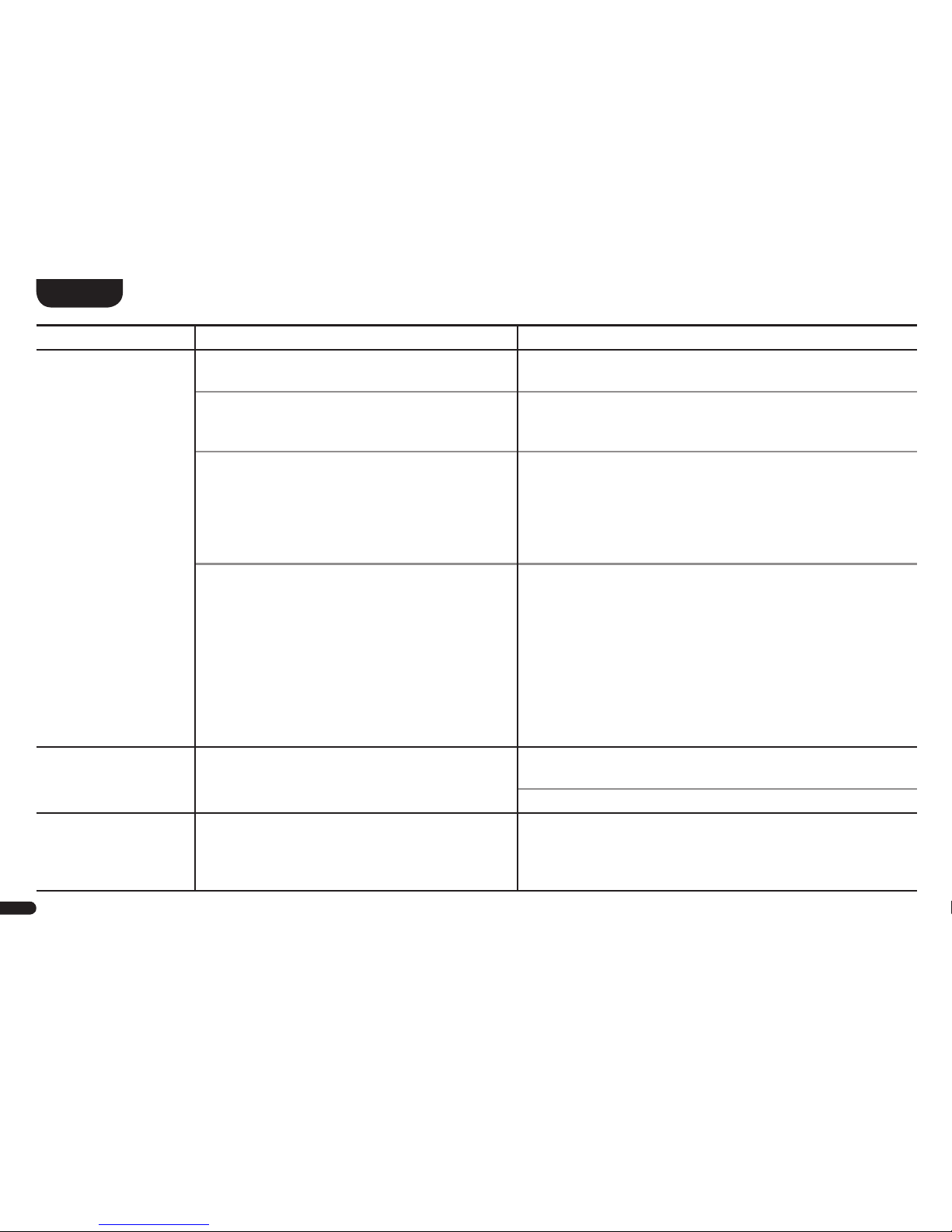
38
Deutsch
Problem Mögliche Ursache Lösung
Die Soundbox 3
brummt.
1. Signalleitungen vom Quellgerät zur
Soundbox 3 zu lang (nur [AUX]/Line).
1. Kürzere und/oder hochwertigere Signalleitungen verwenden.
2. Verwendete Signalleitung nicht abgeschirmt
oder die Abschirmung an der verwendeten
Leitung unterbrochen (defekt).
2. Leitung gegen eine geschirmte und/oder
hochwertigere Leitung austauschen.
3. Erdungsschleife (Brummschleife) „erzeugt“.
Eine Erdungsschleife kann entstehen, wenn
mind. zwei mit Signalleitungen (Cinch)
verbundene Geräte mit Schutzkontaktstecker
(z. B. Verstärker und Computer) an örtlich
getrennten Steckdosen angeschlossen sind.
3. Alle mit dem Lautsprecher verbundenen Geräte mit
Schutzkontaktstecker an einer Steckdosenleiste (Vielfachsteckdose) anschließen.
4. Ein nicht entstörter Verbraucher
(z. B. Kühlschrank) am Netz.
4. Mögliche Störquellen zum Testen ausschalten; betreffendes
Gerät entstören lassen, falls das Brummgeräusch verschwindet, oder zunächst die Störquelle an einer anderen
Netzphase (L1, L2 oder L3) anschließen (falls erforderlich,
einen Fachmann zu Rate ziehen); speziellen „Mantelstromfilter“ (im Fachhandel erhältlich) zwischen Quellgerät und
Soundbox 3 schalten, um das Brummen zu eliminieren;
Netzstecker drehen, um die sog. Brummspannung zu
reduzieren (besonders wichtig, wenn das Quellgerät nicht
geerdet ist).
Die Soundbox 3
schaltet ungewollt auf
den Eingang [BT].
1. Dies kann passieren, wenn Ihr Mobilgerät
Systemtöne wie z. B. das Tippen auf der
Tastatur ausgibt.
1.1. Deaktivieren Sie die Funktion BT Auswahl [BTS]
(Einstellung auf [MAN]).
1.2. Deaktivieren Sie die Systemtöne an Ihrem Endgerät.
Die Soundbox 3
schaltet ungewollt ein.
1. Dies kann passieren, wenn Ihr Mobilgerät
Systemtöne wie z. B. das Tippen auf der
Tastatur ausgibt, oder eine analoge Quelle ein
Tonsignal wiedergibt.
1. Wechseln Sie die Standby Funktion von [AUT] auf [ECO],
[MAN] oder [NSB] / [LSB].

3
39
Deutsch
Problem Mögliche Ursache Lösung
Der Eingang [BT] ist
über die „Input“
Tasten nicht wählbar.
1. Die Funktion BT Auswahl [BTS] ist aktiviert. 1. Die Umschaltung geschieht in diesem Falle automatisch,
sobald die Soundbox 3 ein Audiosignal vom Endgerät
detektiert. Wenn unerwünscht, schalten Sie BT Auswahl auf
manuell.
Die Soundbox 3
schaltet nicht
automatisch auf den
Eingang. [BT]
1. Die Funktion BT Auswahl ist deaktiviert
[MAN].
1. Aktivieren Sie die BTS Funktion [AUT].
2. Bei Ihrem Endgerät ist Bluetooth
®
deaktiviert. 2. Aktivieren Sie Bluetooth® an Ihrem Endgerät.
3. Die Soundbox 3 ist mit einem anderen
Endgerät verbunden.
3. Deaktivieren Sie Bluetooth
®
bei dem anderen Endgerät.
4. Das Endgerät ist nicht mit der Soundbox 3
gekoppelt.
4. Koppeln Sie Ihr Endgerät mit der Soundbox 3.
Keine Wiedergabe
mittels Bluetooth
®
Funktechnologie.
1. Es besteht keine Verbindung zwischen der
Soundbox 3 und dem (mobilen) Endgerät.
1. Koppeln und verbinden Sie Ihr (mobiles) Endgerät wie be
schrieben.
2. Das mobile Endgerät ist gekoppelt, aber es
erfolgt keine Wiedergabe.
2.1. Das mobile Endgerät muss erneut verbunden werden.
2.2. Stellen Sie die Lautstärke am (mobilen) Endgerät auf den
maximal möglichen Wert ein.
2.3. Erhöhen Sie die Lautstärke der Soundbox 3.
2.4. Stellen Sie sicher, dass Störquellen wie z. B. ein WLANRouter oder ein Laptop nicht in direkter Nähe zur
Soundbox 3 aufgestellt sind.
2.5. Gleichzeitiger Betrieb von WLAN und Bluetooth
®
von
einem (mobilen) Endgerät aus ist in einigen Fällen nicht
störungsfrei möglich, darum WLAN am Endgerät deaktivieren.
3. Sie befinden Sich außerhalb der Reichweite
(max. 10 m).
3. Verringern Sie den Abstand zwischen Lautsprecher und
mobilem Endgerät.

40
Deutsch
Problem Mögliche Ursache Lösung
Die Wiedergabe des
(mobilen) Endgerätes
startet automatisch
beim Einschalten des
Lautsprechers.
1. Die automatische Wiedergabe-Funktion AutoPlay
[APL] ist aktiviert.
1. Stellen Sie die AutoPlay [APL] Funktion auf [OFF].
Koppeln von Wireless
Lautsprechern schlägt
fehl..
1. Der Slave-Lautsprecher war vor der Kopplung nicht
oder nicht lange genug vom Netz getrennt.
1. Trennen Sie den zu koppelnden Slave-Lautsprecher für
min. 30 Sekunden vom Stromnetz.
2. Der Slave-Lautsprecher war während der Kopplung
im Standby.
2. Nachdem Sie den Netzschalter des Slave-Lautsprechers ein
geschaltet oder diesen mit dem Stromnetz verbunden haben,
schalten Sie ihn über die „Power“ Taste ein.
3. Der Slave wurde mit dem Netz verbunden, bevor
die Kopplung an der Soundbox (Master-Lautspre
-
cher) initialisiert wurde.
3. Starten Sie immer erst die Kopplung an der Soundbox bevor Sie
einen Slave mit dem Netz verbinden.
4. Die Entfernung zwischen Slave und Soundbox
ist zu groß.
4. Verringern Sie die Entfernung zwischen Soundbox und Slave. Die
maximale Entfernung beträgt 10 m im selben Raum.
Die Soundbox 3
wechselt ungewollt
den Eingang.
1. Dies kann passieren, wenn die Funktion "Automatische Eingangswahl" [SEL] auf AUTO
steht und an dem [AUX] Eingang (Line) eine
längere Pause im Titel (>10Sekunden) auftritt
und zusätzlich an einem anderen Eingang ein
Signal anliegt.
1. Achten Sie darauf, dass während der Wiedergabe am
Eingang [AUX] (Line) an keinem anderen
Eingang ein Signal anliegt.
2. Dies kann passieren, wenn Ihr Mobilgerät Systemtöne wie z. B. das Tippen auf der Tastatur
ausgibt.
2.1 Deaktivieren Sie diese Systemtöne an Ihrem Endgerät.
2.2 Stellen Sie die "Automatische Eingangswahl"[SEL] bzw.
BT Auswahl [BTS] Funktion auf "manuell".

3
41
Deutsch
Problem Mögliche Ursache Lösung
Die Soundbox 3
wechselt die Eingänge
nicht automatisch.
1. Das am [AUX] (Line) Eingang anliegende
Signal hat einen zu geringen Pegel.
1. Erhöhen Sie den Ausgangspegel an Ihrem Quellgerät.
Gekoppelte Funklautsprecher schalten nicht
gemeinsam mit der
Soundbox ein.
1. Die Lautsprecher sind nicht
mit der Soundbox gekoppelt.
1. Koppeln Sie alle "Slave-Lautsprecher" gemäß Kapitel:
[
WSP] (Koppeln von Funklautsprechern)
.
2. Der Funtion Standby [STB] steht auf [ECO]. 2. Wenn der Parameter Standby auf [ECO] steht, muss jeder
Lautsprecher separat mit der Fernbedienung eingeschaltet
werden. Wenn Sie ein gemeinsames Einschalten aller
Lautsprecher wünschen, stellen Sie den Parameter auf
[NSB]/[LSB], [MAN] oder [AUT].
Die Lautstärke ist
auf einen Wert
kleiner 70 begrenzt.
Im Menü "Maximale Lautstärke" [VOL] wurde
eine Maximallautstärke kleiner 70 gewählt.
Erhöhen Sie den Wert gemäß Kapitel "Maximale Lautstärke"
[VOL].
Ein Lautsprecher zeigt
[WLS] im Display.
1. Der Slave-Lautsprecher wird ohne
Soundbox betrieben.
1. Schalten Sie die Soundbox ein.
2. Der Slave-Lautsprecher ist noch
nicht gekoppelt.
2. Koppeln Sie den Slave-Lautsprecher mit der Soundbox
gemäß Kapitel "
Koppeln von Funklautsprechern" [WSP].
Der Subwoofer gibt
keinen Ton wieder.
1. Der Subwoofer ist noch nicht gekoppelt. 1. Koppeln Sie den Subwoofer mit der Soundbox gemäß
Kapitel
"Koppeln von Funklautsprechern [WSP]
.

42
Deutsch
Problem Mögliche Ursache Lösung
Es kann keine Verbindung zwischen
Router und Soundbox
hergestellt werden.
1. 1. Im Router ist der DHCP Server deaktiviert. 1. Aktivieren Sie den DHCP Server des Router gemäß
Anleitung des Routers.
2. Im Router wurde ein Filter für MAC Adressen
eingerichtet.
2. Deaktivieren Sie den MAC Adressen Filter
.
3. Ihr Router ist zu Chromecast built-in nicht
kompatibel.
3. Router, die nachweislich kompatibel sind, finden Sie im
Weblink im Kapitel Verwendung von Chromecast built-in
for audio. Es gibt jedoch mehr kompatible Router.
Ihr WLAN wird bei
der Einrichtung nicht
angezeigt.
1. Bei der Soundbox ist die Netzwerk Verbindung
auf Ethernet [ETH] eingestellt.
1. Ändern Sie die Einstellung auf WiFi [WIF].
Die Soundbox wird
in den App auf Ihrem
Endgerät nicht angezeigt.
2. Endgerät und Soundbox müssen sich im selben Netzwerk befinden.
2. Verbinden Sie Endgerät bzw. Soundbox mit dem entsprechenden Netzwerk (z.B. bei Nutzung eines Gast-Netzwerks.)

3
43
Deutsch
Technische Daten
Smart Soundbox 3
Spannungsversorgung
– Betriebsspannung 100 – 240V~
– Betriebsfrequenz 50 / 60Hz
– Leistungsaufnahme ECO Standby 0,40 W
– Leistungsaufnahme NSB Standby ca. 1,9W (Werkseinstellung)
– Leistungsaufnahme LSB Standby ca. 2,8W
– Leistungsaufnahme AUT Standby ca. 3,7W
– Leistungsaufnahme MAN Standby ca. 0,40W
– Leistungsaufnahme Leerlauf (kein Ausgangssignal) ca. 5,3W
– Leistungsaufnahme maximal ca. 50W
Abmessungen
B: 12 cm
H: 21 cm
T: 12 cm
Gewicht:
2kg
Bluetooth®
– Bluetooth® Standard 4.0 (A2DP)
– Reichweite bis zu 10 m
– Frequenzbereich 2400–2483,5 MHz (2.4 GHz ISM Band)
– Max. Sendeleistung 10 mW (+10dBm)
Signalpegel:
– Analog Line [AUX] = max. 2,0 V (effektiv)
Umgebungstemperaturen:
– Minimum 5 °C (41 °F)
– Maximum 35 °C (95 °F)

44
Deutsch
EU – Konformitätserklärung
Wir, der Hersteller / Importeur
Canton Elektronik GmbH + Co. KG • Neugasse 21–23 • 61276 Weilrod/Niederlauken • Germany
bestätigen und erklären in alleiniger Verantwortung, dass sich das Produkt
Smart Soundbox 3
(Kompakt-Lautsprecher mit WiFi und Ethernet Netzwerkanbindung, Bluetooth Funktechnologie,
einem analogen Eingang sowie internem Weitbereichsnetzteil)
in Übereinstimmung befinden mit den Richtlinien des Europäischen Parlaments und des Rates
Richtlinie 2014/53/EU (Funkanlagen)
Richtlinie 2014/35/EU (Niederspannungsrichtlinie)
Richtlinie 2011/65/EU (Beschränkung der Verwendung bestimmter gefährlicher Stoffe)
Richtlinie 2012/19/EU (Elektro- und Elektronik-Altgeräte)
Richtlinie 2009/125/EG (Umweltgerechte Gestaltung energieverbrauchsrelevanter Produkte)
Der Betrieb ist zulässig in allen Ländern der Europäischen Union.
Eine vollständige Konformitätserklärung finden Sie unter: www.canton.de/de/doc.htm
Rechtsverbindliche Unterschrift: .......................................................................
Datum: 01. Februar 2019 Name: Günther Seitz Funktion: Geschäftsführer
Kennzeichnung

3
45
Deutsch
Weitere wichtige Informationen
Informationen über den „bestimmungsgemäßen Betrieb“
Das Lautsprechersystem ist zur Verwendung in geschlossenen
Räumen konzipiert und darf nicht im Freien oder in nasser
Umgebung verwendet werden. Das Gerät darf nicht umgebaut
oder verändert werden. Schließen Sie das Lautsprechersystem
so an, wie in der Anleitung beschrieben und beachten Sie die
Sicherheitshinweise. Betreiben Sie das Gerät ausschließlich mit der
auf dem Typenschild spezifizierten Netzspannung und -frequenz.
Informationen über einen umweltgerechten Betrieb
Schalten Sie zur Reduzierung der Leistungsaufnahme das
Lautsprechersystem bei Nichtgebrauch durch Drücken der Taste
Power
" "
in den Bereitschafts-Modus (Standby).
Dies „spart Strom“ und senkt Ihre Stromrechnung.
Informationen zur CE-Kennzeichnung
Innerhalb der Europäischen Union in Verkehr gebrachte Elektro und Elektronikgeräte müssen mit einem CE-Kennzeichen versehen
sein um anzuzeigen, dass das Gerät den geltenden Anforderungen
(z. B. zur elektromagnetischen Verträglichkeit oder zur Gerätesicherheit) entspricht.
Entsorgungshinweise
Gemäß der EU -Richtlinie über Elektro- und Elektronik-Altgeräte
dürfen mit diesem Symbol gekennzeichnete Geräte nicht mit dem
Siedlungsabfall (Hausmüll) entsorgt werden. Bitte informieren Sie
sich bei Bedarf bei Ihrem zuständigen Entsorgungsunternehmen
oder der Gemeinde-/Stadtverwaltung über die für Sie kostenfreie
Entsorgung. Sie dient dem Umwelt- und Gesundheitsschutz als auch
der Einsparung von (seltenen) Rohstoffen durch Wiederverwertung
(Recycling).
Batterien dürfen ebenfalls nicht mit dem allgemeinen Haushaltsmüll
entsorgt werden. Sie müssen getrennt gesammelt und bei einer
Batterie-Sammelstelle abgegeben werden. Werfen Sie leere Batterien
unentgeltlich in die z. B. beim Handel aufgestellten Sammelbehälter.
Nicht ordnungsgemäß entsorgte Batterien können der Gesundheit
von Menschen und Tieren und/oder der Umwelt schaden.

BEDIENUNGSANLEITUNG
Smart Soundbox 3
OPERATING INSTRUCTIONS
Deutsch
English

Thank you very much for choosing this Canton product. You can now look forward to countless
hours filled with excellent sound.
If you have any questions or need further information, please do not hesitate to contact us!
Service-Telefon: 06083 / 287-87
Service E-Mail: service@canton.de
Canton Elektronik GmbH + Co. KG
Neugasse 21 – 23
61276 Weilrod, Germany
Thanks!

Content
Important safety instructions .................................................................................................................................................................Page 50
Unpacking and Connection ....................................................................................................................................................................Page 55
Running in ..............................................................................................................................................................................................Page 55
Touch Keys: Device control and menu control.........................................................................................................................................Page 56
Connection terminal ..............................................................................................................................................................................Page 57
LED indications ......................................................................................................................................................................................Page 58
Display indications .................................................................................................................................................................................Page 59
Using Chromecast built-in for audio .......................................................................................................................................................Page 60
Google Assistant Sprachsteuerung .........................................................................................................................................................Page 61
Automatic Updates ................................................................................................................................................................................Page 61
Using Spotify Connect ...........................................................................................................................................................................Page 61
Playback via Bluetooth® wireless technology ........................................................................................................................................Page 62
Preset 1-3 ..............................................................................................................................................................................................Page 63
Menu: navigation and structure .............................................................................................................................................................Page 63
Remote control (available accessory) ......................................................................................................................................................Page 64
Operating at the device by using the touch keys ....................................................................................................................................Page 64
Using the remote control (available accessory) ........................................................................................................................................Page 65
Setting up the remote control (available accessory) .................................................................................................................................Page 65
1. Speaker Setup [SPS] ...........................................................................................................................................................................Page 66
– Voice, Enhancement of speech intelligibility [VOI].............................................................................................................................Page 66
– Speaker EQ [EQ] ..............................................................................................................................................................................Page 66
– Sound settings [SND] .......................................................................................................................................................................Page 67
2. System Setup [SYS] ............................................................................................................................................................................Page 67
– Sleep Timer [SLP] .............................................................................................................................................................................Page 68
– Infrared (IR) Menu [IRM] .................................................................................................................................................................Page 68
– IR Learn [IRL] ................................................................................................................................................................................Page 68
– Direct Input Learn [DIL] ................................................................................................................................................................Page 69
– IR Clear [CLR] ...............................................................................................................................................................................Page 70
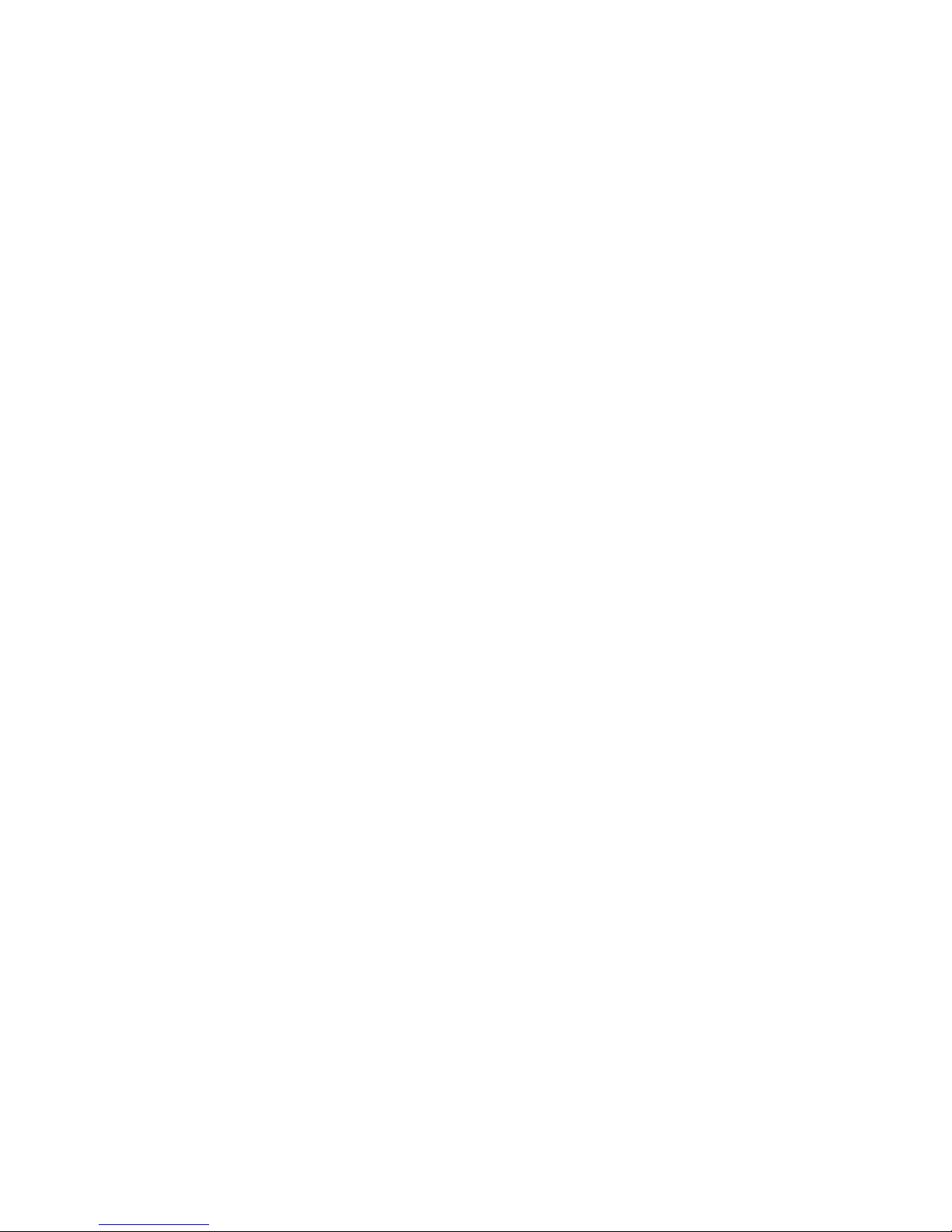
– Standby Mode [STB] ................................................................................................................................................................... Page 70
– Input Select [SEL] ........................................................................................................................................................................ Page 71
– Maximum Volume [VOL] ............................................................................................................................................................ Page 72
– Factory Reset [RES] ..................................................................................................................................................................... Page 72
3. Network Setup [NWS] .................................................................................................................................................................. Page 73
– Network Connection [NWC] .................................................................................................................................................... Page 73
– Network Reset [NWR] ............................................................................................................................................................. Page 73
4. Wireless Setup [WIS] .................................................................................................................................................................... Page 74
– Wireless Pairing [WSP] ................................................................................................................................................................ Page 74
– Wireless Reset [WRE] .................................................................................................................................................................. Page 76
– Bluetooth® Setup [BT] ................................................................................................................................................................ Page 76
– Pairing Mode [BTP] .................................................................................................................................................................. Page 76
– BT Select [BTS] ......................................................................................................................................................................... Page 77
– AutoPlay [APL] ........................................................................................................................................................................ Page 78
– BT Reset [BRE] ......................................................................................................................................................................... Page 78
System Info [INF] .............................................................................................................................................................................. Page 79
– Firmware Info [FWI] .................................................................................................................................................................... Page 79
– Network Info [WII] ..................................................................................................................................................................... Page 80
Trouble shooting .............................................................................................................................................................................. Page 81
Technical data .................................................................................................................................................................................. Page 88
EU Declaration of Conformity .......................................................................................................................................................... Page 89
Further important information ........................................................................................................................................................ Page 90
– Information on intended use ..................................................................................................................................................... Page 90
– Information about an environmental friendly use ...................................................................................................................... Page 90
– Information about the CE marking ............................................................................................................................................ Page 90
– Disposal instructions .................................................................................................................................................................. Page 90
Guarantee ...................................................................................................................................................................................... Page 91
License Notices ............................................................................................................................................................................... Page 92

50
English
Important Safety instructions
Please observe the safety instructions when choosing the correct location for your Soundbox 3 and when maintaining and operating it!
The user is responsible for the proper handling of the speaker. Canton cannot accept any responsibility for damage or accidents caused by
improper installation, connection and usage.
Choose a flat surface Avoid moisture Avoid shocks Do not touch the mains
cable with wet hands
Do not throw in
household waste
Distance to
sources of heat
Do not use aggressive,
alcoholic or abrasive agents
for cleaning
Do not reach into the
housing opening
Disconnect mains plug
during thunderstorms
Turn down the system if
there is an overload
Avoid direct sunlight Protect from
extreme cold
Do not open
the housing
Make sure the polarity
of the battery and remote
control is correct
Ensure free access
to the power plug
230V
230V
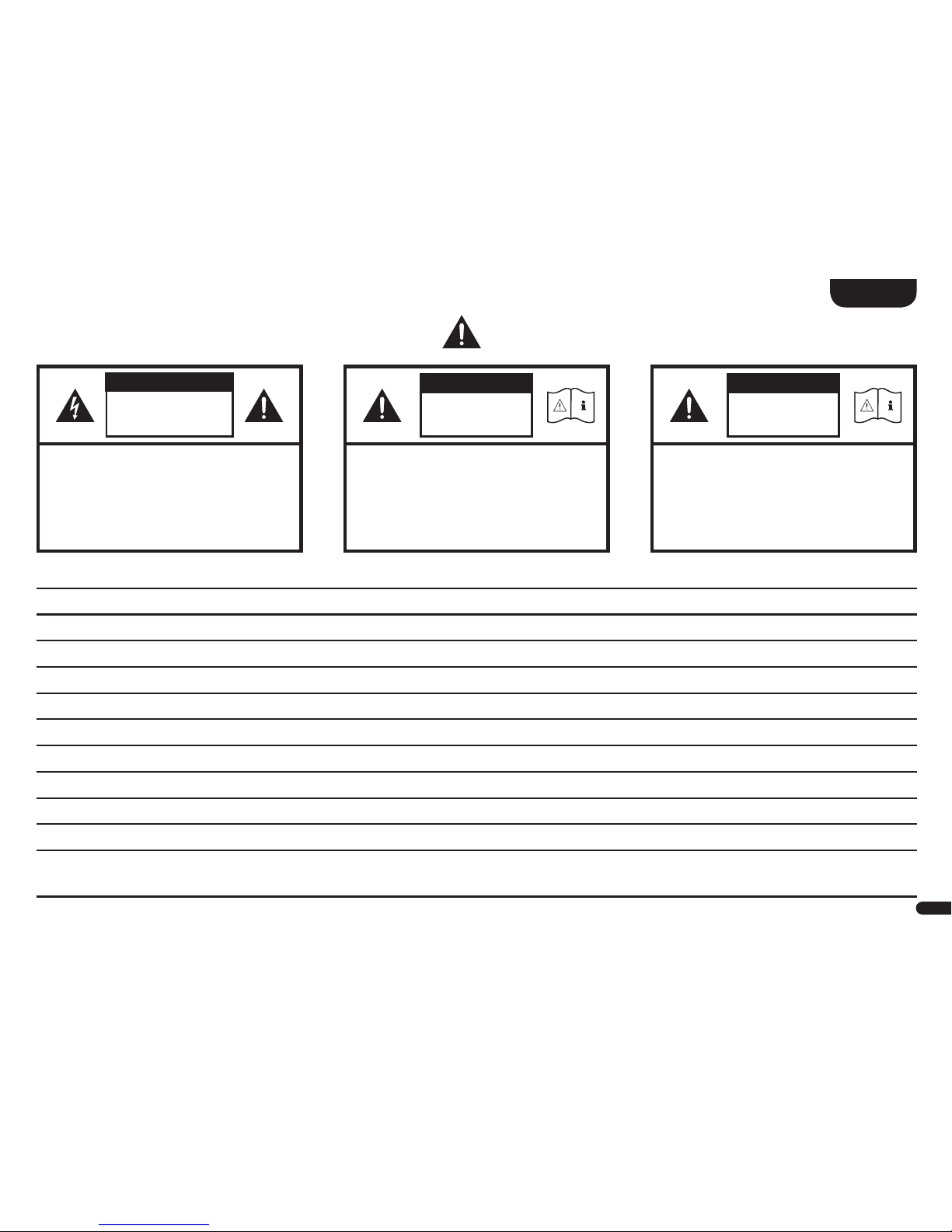
3
51
English
Important safety instruction
Note
Read and follow all instructions.
Keep these instructions.
Observe all warnings and safety instructions.
Operate this device only in a moderate climate (not in a tropical climate).
Do not operate this device at altitudes above 2000 m above sea level.
Only operate this device indoors, not outdoors or in damp rooms.
To avoid the risk of fire or electric shock, the device must not be exposed to rain or moisture.
Do not operate this device near water.
Do not expose this device to dripping or splashing water.
Strong temperature fluctuations lead to condensation (water droplets) in the device.
Wait until the moisture has evaporated (at least three hours).
ATTENTION
Danger of
electric shock
Do not open it!
ATTENTION:
To avoid fire or electric shock, do not
open the device. There are no user-serviceable
parts in the device. Have maintenance and
repair work carried out only by qualified
specialists (service personnel).
ATTENTION
Danger of explosion!
ATTENTION:
Replaceable lithium batteries!
Attention: There is a risk of explosion
if replaced improperly.
Replace batteries only with the
same or a similar type.
ATTENTION
Danger of explosion!
ATTENTION:
Replaceable lithium batteries!
Attention: There is a risk of explosion
if replaced improperly.
Replace batteries only with the same
or a similar type.

52
English
Do not place objects filled with liquids (such as vases) on the device.
Do not place an open fire, such as lit candles, on or near the device.
Do not place the device near heat sources such as radiators, heat accumulators, stoves or other devices
(including amplifiers) that generate heat.
Avoid direct sunlight.
Keep a clearance of at least 5 cm around the device.
Never prevent the protective function of polarised or grounded plugs: A polarised plug has two pins, one wider than the other.
An earthed plug has a third earthing pin. The wide or third pin is for your safety. If the plug does not fit into your outlet, contact
a qualified electrician to replace the obsolete outlet.
To avoid electric shock, connect the mains plug only to sockets or extensions where the contact
pins can be fully inserted to prevent exposed contact pins.
Never touch the signal and mains cable with wet hands.
Do not step on or pinch the mains cable, especially not in the area of the plugs, sockets or where the cable is led out of the device.
For devices without a mains switch, in which the mains plug or the device mains socket serves as an isolating device,
the plug of the mains cable or the device mains socket must be freely accessible at all times.
Disconnect the device from the mains during thunderstorms or prolonged periods of non-use.
To completely disconnect the device from the power supply, unplug the mains cable from the wall outlet.
Where the MAINS plug or an appliance coupler is used as the disconnect device, thedisconnect device shall remain readily operable
Always switch off the device before connecting or disconnecting connection cables.
Always pull the plugs and not the cables.
Install the device according to the manufacturer's instructions.
Always choose a level surface. The device must be in a vertical position.

3
53
English
Important safety instruction
Note
Do not exert force on operating elements, connections and lines.
The device may only be operated with the voltage and frequency specified on the device or the type plate.
Do not insert any objects or body parts into the openings of the device. Live parts inside the housing could
be touched and/or damaged. This can lead to short circuits, electric shocks and fire.
Only use fixing materials and accessories that are approved by the manufacturer and/or supplied with the device.
Only use trolleys, stands, tripods, holders or tables specified by the manufacturer or sold with the device.
When using a trolley, be careful when moving the trolley/device assembly to prevent damage and injury from tipping over.
Only clean this device with a clean, dry cloth.
Do not use any aggressive, alcoholic or abrasive agents for cleaning.
To avoid electric shock, do not open the housing! There are no user-serviceable parts in the device.
Consult qualified personnel for all repair and maintenance work. This is required when the device has been
damaged in any way, such as mains cable or plug damage, liquid or objects have been spilled, exposed to rain
or moisture, does not operate normally, or has been dropped.
Do not make any changes to the device or accessories. Unauthorised modifications can compromise safety,
regulatory compliance or system performance. In this case, the type approval/guarantee may expire.
If sound distortions such as unnatural knocking, throbbing or high-frequency clicking occur during playback,
the volume level must be reduced immediately.
To avoid possible hearing damage, do not listen at high levels for long periods of time. Interrupt the playback if you hear ringing or
whistling noises in your ears or if you have the impression that you can no longer hear high sounds (even for a short time).
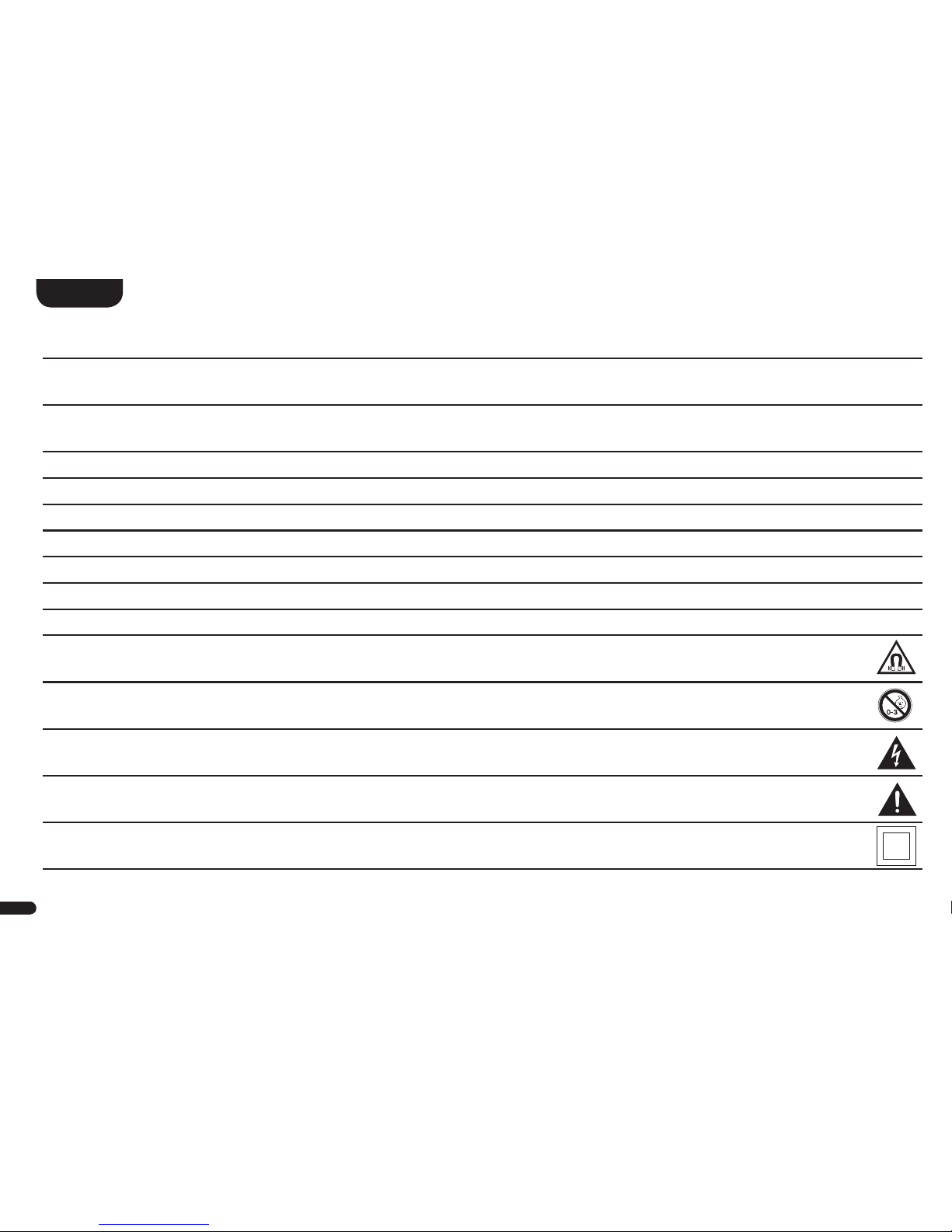
54
English
New and used batteries must be kept away from children. Devices in which the battery compartment
cannot be closed securely must not be used any longer and must be kept away from children.
The remote control supplied with this device contains a button cell as battery. Swallowing the button cell
can cause serious internal burns and thus death in only 2 hours!
Do not ingest the battery, Chemical Burn Hazard.
If you think batteries might have been swallowed or placed inside any part of the body, seek immediate medical attention.
Take care of your environment when disposing of the battery. Batteries must be disposed of at a battery collection point.
Do not expose batteries to high temperatures, such as direct sunlight, fire or the like.
Batteries must be inserted correctly according to the polarity imprint. Incorrect insertion can lead to damage.
Only use the batteries or rechargeable batteries specified for the device.
The batteries supplied are not rechargeable batteries, i.e. these batteries must not be recharged.
The device contains permanent magnets. Do not place or lay objects that are sensitive to magnetic fields
(e.g. tube TVs, external hard drives, magnetic cards, video cassettes, etc.) on or directly next to the device.
The device and/or the accessory may contain small parts that can be swallowed.
Therefore not suitable for children under three years.
This symbol indicates uninsulated dangerous voltages inside the case that are sufficiently
strong (amplitude) to cause a fire or electric shock.
This symbol warns you of important operating and maintenance instructions in the
accompanying documentation (manual) supplied.
This symbol indicates Class II devices, where protection against electric shock is provided by double or
reinforced insulation during specified use and therefore no protective earth connection is required.

3
55
English
Unpacking Running in
Unpack the box carefully and check that all the following parts
are present:
Smart Soundbox 3
• 1x Soundbox
• 1x Power cord
• 1x Operating instructions
• 2x Quick Start Manuals
Running in phase until the development of the
maximum sound properties: 15 – 20 operating hours.
• Please listen at normal volume during this time
• Avoid extremely high levels
• Listen to a variety of audio material
Connection
Place the Soundbox 3 in the desired location and connect it to the
power outlet using the power cord. Make sure your wireless router
is active and has a connection to the Internet.
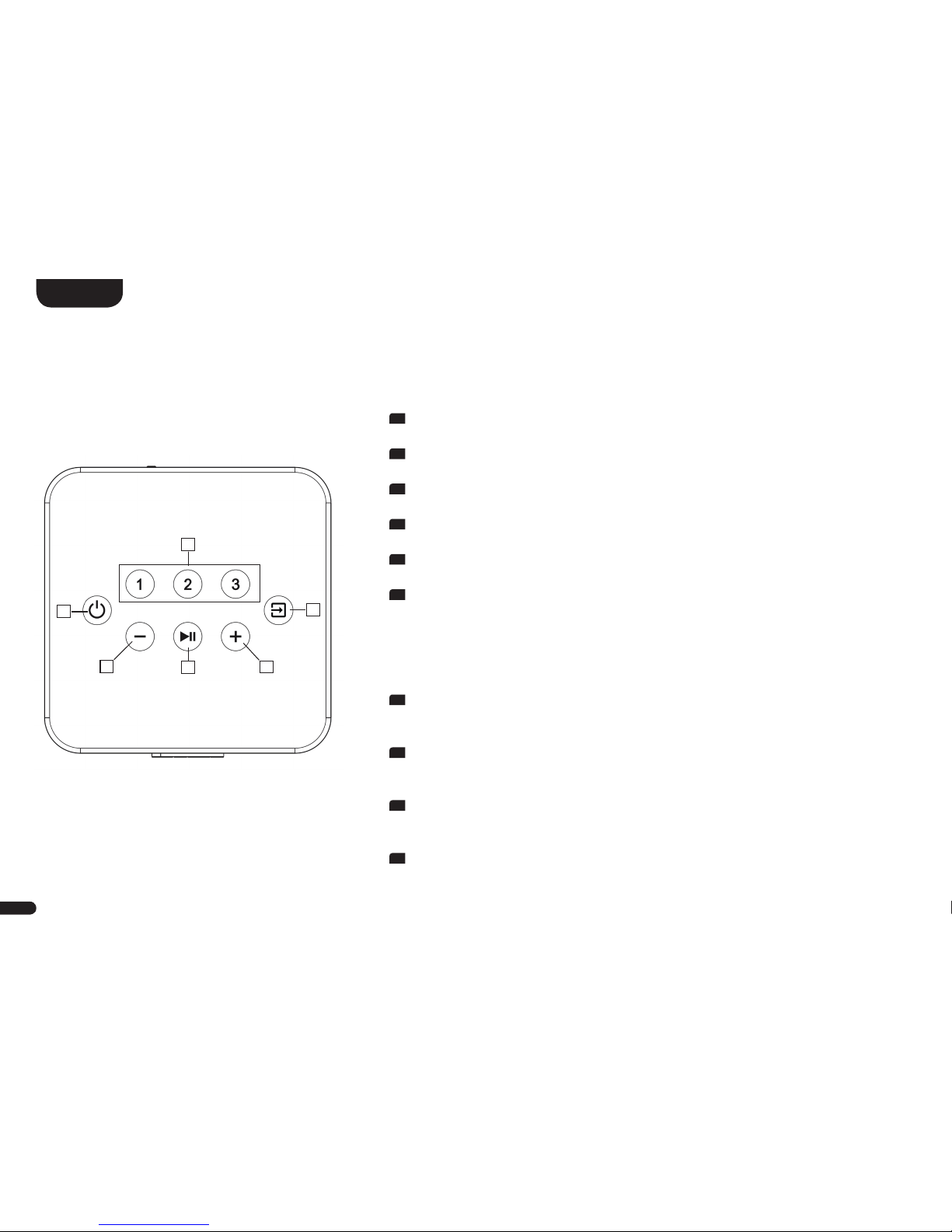
56
English
Touch Keys
Device Control
1
Power Toggles power status (on/standby)
2
Preset 1-3 Preset keys for direct access of previously stored settings
3
Input Toggles input forward
4
Plus Increases main volume (press or hold down)
5
Minus Decreases main volume (press or hold down)
6
Play/Pause Play/pause function for Chromecast built-in for audio,
Spotify Connect and Bluetooth wireless technology
Menu Control
3
Input Get to the menu (hold down for 3 seconds)
Back one level in the menu (press within menu)
4
Plus Menu selection upwards (press within menu)
Increase menu value (press within menu)
5
Minus Menu selection downwards (press within menu)
Decrease menu value (press within menu)
6
Play/Pause Continue to the next menu level (press within menu)
Confirm selection (press within menu)
2
5
6
4
3
1
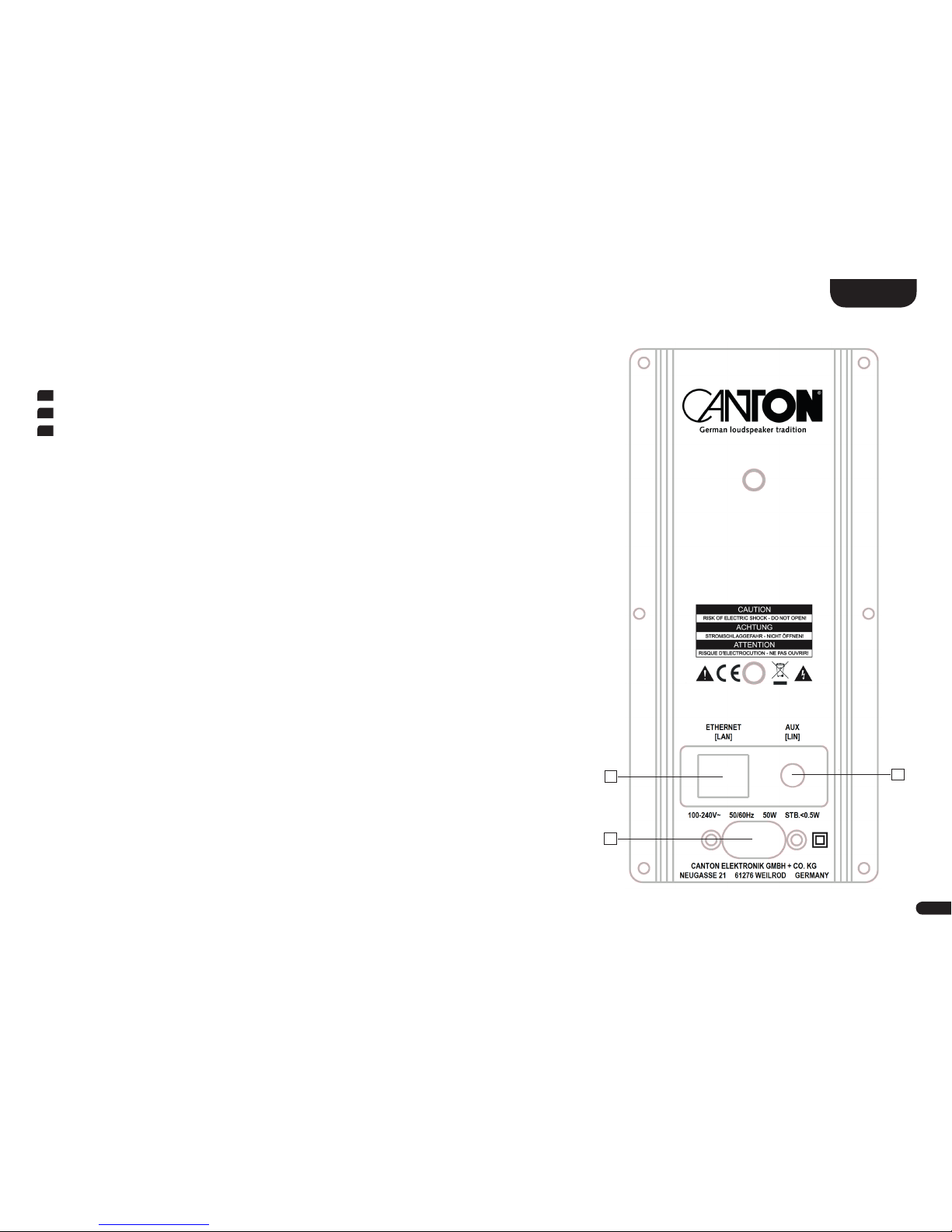
3
57
English
Connection Terminal
1
Ethernet (RJ45 Socket, 8-pole)
2
Analogue Input L/R (3.5mm jack socket, stereo, max. 2Vrms)
3
Power Input (IEC C8, 100-240V~, 50/60Hz, max. 50W)
Phys. Input
LIN
Bluetooth
®
Network (WiFi/Ethernet)
Display indication
AUX
BT
NET
Note: The physical inputs have the following designations:
1
2
3

58
English
LED indications
The LED indicates the following conditions:
LED Display Speaker - State
Off No content Disconnected from the mains
Solid Red No content Standby
Blink Green Fast (4/sec.) [ON] (3 seconds) Booting up
Blink Green (3/2sec.) [WIF] (1 sec.) [SET] (3 sec.) WiFi Network Setup Mode
Solid Green / Blink 2x (2/sec.) all 3 sec. [ETH] (1 sec.) [CON] (3 sec.) Ethernet Connected / Network Setup Mode
Solid Green [WIF] / [ETH] (1 sec.) [CON] (3 sec.) WiFi / Ethernet Network Connected
Blink Green Slow (1/2sec.) [WIF] / [ETH] (1 sec.) [DIS] (3 sec.) WiFi / Ethernet Network Disconnected / Lost
Solid Green Scrolling [CAST] Chromecast built-in playing
Blink Green / Red Slow Scrolling [UPDATING] Firmware updating

3
59
English
Display indications
The loudspeaker has a 3-digit display which lights up for approx. five seconds when receiving a command from the remote control.
The most important readouts and their meanings are shown below:
Operation Display Meaning
Boot ON Speaker is booting
Boot NET SET Speaker ready for network connection
Boot WIF DIS Network disconnected
Boot WIF CON Network connected
Boot SSID Name of connected Network
Input BT Bluetooth® input selected
Input NET Network input selected
Input AUX Analog input selected
Sound Setting V65 Volume level is set to 65 (of max. 70)
Sound Setting - - - Speaker is muted
Sound Setting BAS Bass tone control selected
Sound Setting MID Midrange tone control selected
Sound Setting TRE Treble tone control selected
Bluetooth
®
BTP Bluetooth pairing mode is entered (Pairing)
Bluetooth
®
CON Connection established
Bluetooth
®
DIS BT enabled device disconnected
Bluetooth
®
FAI Failure occurred during pairing process
Networking CAST Usage of Chromecast built-in
Networking SPOTIFY Usage of Spotify Connect

60
English
Using Chromecast built-in for audio
Requirements:
• (Mobile) device with activated WLAN and Bluetooth® function.
• Network access (wireless by WLAN or wired by Ethernet)
• The app Google Home
• An app that supports playback via Chromecast built-in (e.g. Spotify Music, AllCast, radio.de, etc.).
To use the speaker integrated function Chromecast built-in for audio you need to install the app Google Home on your (mobile) device and to
connect the device to the speaker. Therefore the device and the speaker must be connected to the same network. Please do as follows:
Note: Please keep the standard settings of your WiFi router. Changing the settings of your router, especially changes on the DHCP settings,
could lead to no or instable network connection. For compatible router please refer to the following Link.
https://support.google.com/chromecast/table/6207416?visit_id=636771766459951736-1267373308&hl=en&rd=1
Note: If you have already installed the app Google Home on your (mobile) device, you can skip item 2 and 3 below.
1
Start your Soundbox 3 and activate the WLAN and Bluetooth function on your device.
2
Open the Play Store/ app Store on your mobile device.
3
Search for the app Google Home and install it on your mobile device. You will need to accept access to several items, like Identity and others.
4
Start the app Google Home and follow the instructions. You will need to assign a Google Account to this app. Please register or login to your account.
5
Your mobile device will now search for available speakers in range. If neccessary, you may have to select the related search function manually.
6
Select Soundbox3xxx as device to be installed.
7
Now, the mobile device tries to connect to the speaker. After the connection has been established, the Soundbox 3 will play a melody (sound
sequence). Please confirm that you have heard the melody.
8
Now, please select the “room” where you will use the speaker (e.g. family room) and confirm with “next”.
9
Please select the WiFi network (WLAN) which you want to use for the speaker and click on “next”.
10
The app Google Home and the Soundbox 3 will be connected, now. After a successful connection, the display of the Soundbox 3 shows "CON" for
5 seconds.
11
Now the installation is almost finished. Please follow the last steps on your mobile device to fully complete the installation of the speaker.
12
To play music using Chromecast built-in, open an app that supports this feature. This is indicated by the Chromecast built-in icon on the
screen. Depending on the app, it may be necessary to start playback (the stream) first so that this function is displayed and available.

3
61
English
Note: In order to play back music that you have stored locally on your (mobile) device via the Soundbox 3 using Chromecast built-in, you can use the
manufacturer's own playback app. If the music app of the manufacturer does not support the Chromecast built-in function, you can
alternatively use a freely available app (such as the app "AllCast" from ClockworkMod).
Google Assistant
You can operate the Soundbox 3 in two ways with the „Google Assistant“.
1
Connecting to a Google Home device.
2
Connection with integrated voice control of Google Home app
Further information can be found under: www.assistant.google.de
Automatic Updates:
After being connected to a network and getting access to the Canton Update Server via the Internet, the speaker automatically
performs firmware updates. After the first installation and each time the loudspeaker is turned on, it searches for an update and installs it, if available. The
LED flashes red/green during the update process, and the display shows "UPDATING". During this time the system is not ready for operation.
Caution: Do not disconnect the Soundbox 3 from the power supply during an update process.
Using Spotify Connect
Spotify Connect offers you the possibility to play music directly from the app "Spotify" on your Soundbox 3. In order to use Spotify Connect, you must
install the app"Spotify" on your mobile device. If you sign up for a paid "Spotify Premium" Account, you can use Spotify Connect to its full extent, without
ad interrupts. Please proceed as follows:
1
Start the app "Play Store"/"App Store", search for the app "Spotify Music" and install this app. Alternatively, you can use a link in the app
Google Home app. You must agree the access of several functions such as identity, etc.

62
English
Playback via Bluetooth® wireless technology
Requirements
•
Bluetooth® must be activated on the (mobile) device.
•
The (mobile) device must support at least the Bluetooth® standard 2.0.
•
The (mobile) device must be within range of the Soundbox 3 (max. 10 m).
Mating process
1
Select BT input.
2
Start the search function on your (mobile) device.
3
Select Soundbox 3 as the playback device.
4
Once confirmed, the connection will be made automatically and will appear as [CON] in the display.
5
If the connection fails the message [FAI] will appear.
6
I
f the mobile device requires an access code, please enter 0000.
7
If [DIS] appears in the display, your (mobile) device is out of range or logged out.
2
Start Spotify Music and register or login to your Spotify account.
3
Create a free-based Spotify Premium Account in order to use Spotify Connect to its full extent and without advertising interruptions.
4
Please tap on “Available Devices”, the field at the bottom in the app "Spotify", to route music playback to the Soundbox. Select Soundbox 3
(or "family room") as the playback device.The Soundbox 3 can store a currently playing playlist on each of the three preset buttons If you recall the
preset at a later time,the tracks in the stored playlist will be automatically played back. With the playlist, all other settings of the Soundbox 3 (volume,
sound settings, etc.) are also stored.
•
To store a playlist, press and hold the relating preset button 1, 2 or 3 until the corresponding number is shown in the display and no longer
flashes.
•
To recall this preset, press the corresponding button.
Note: To use Spotify Connect, you must be online. As long as you are offline, it is not possible to select a Spotify Connect device.

3
63
English
Preset 1-3
The device is able to store all settings made in the speaker menu and system menu, the volume, the selected input, etc. on 3 presets. To store, first set all
the settings and then press and hold the wanted Preset button until the Preset number is indicated in the Display and stops flashing. To recall the Preset
settings, shortly push the wanted Preset button.
Menu: Navigation and Structure
Most settings of the Soundbox 3 are included into the setting menu. This setting menu is controlled via the touch-sensitive buttons on the top of the speaker, the button panel, or via an optional infrared remote control. The settings are displayed on the 3-digit display on the front of the speaker.
Operating at the device by using the
touch keys
Below you find an overview how to navigate through the menu:
•
To enter the menu, press and hold the input select key
" "
for at least 3 seconds.
•
To navigate upwards or downwards in the menu, press the "+" or "-" button.
•
To move to the next menu level, press the Play/Pause button " ".
•
To change the value of a parameter, press the "+" or "–" button.
•
To enter the previous menu level, press the input select key
" "
.
•
To exit the menu:
a) Either press and hold the input select key
" "
until the selected input (e.g. NET) is displayed, or
b) wait for 30sec without pressing any button.
Operating a mobile device
The device most recently connected to the Soundbox 3 connects automatically when the Bluetooth® function is activated and the input for Bluetooth® has
been selected. In this case the message [CON] appears. Now you can start playing music from your (mobile) devices and the sound will
automatically be played back by the Soundbox 3.
Caution: In factory setting the Soundbox 3 sends a permanent pairing request. To disable this function, switch the "Pairing Mode" [BTP]
function from automatic [AUT] to manual [MAN]. To connect another device, this function must be set to "automatic" again.

64
English
Remote Control (available accessory)
1
Power Toggles speaker status (on/standby)
2
Mute Muting audio
3
Upwards Sets input or menu item upwards
4
Downwards Sets input or menu item downwards
5
OK Enters next menu level (confirm selection)
6
Plus [+] Increases volume or menu value
7
Minus [-] Decreases volume or menu value
8
Menu Enters settings menu or previous menu level
9
Play Mode No function:
10
Sound Toggles btw. bass, midrange and treble tone control settings:
Bass Bass adjustment from -6dB to +6dB
Midrange Midrange adjustment from -6dB to +6dB
Treble Treble adjustment from -6dB to +6dB
11
Preset Preset keys for direct access of previously stored settings
12
Play/Pause Play / Pause function for Chromecast built-in for audio, Spotify Connect and
Bluetooth® wireless technology
13
Skip FW Skip forward function for Chromecast built-in for audio, Spotify Connect and
Bluetooth® wireless technology
14
Skip BW Skip backward function for Chromecast built-in for audio, Spotify Connect and
Bluetooth® wireless technology
15
Bluetooth Pairing Initializes the pairing process
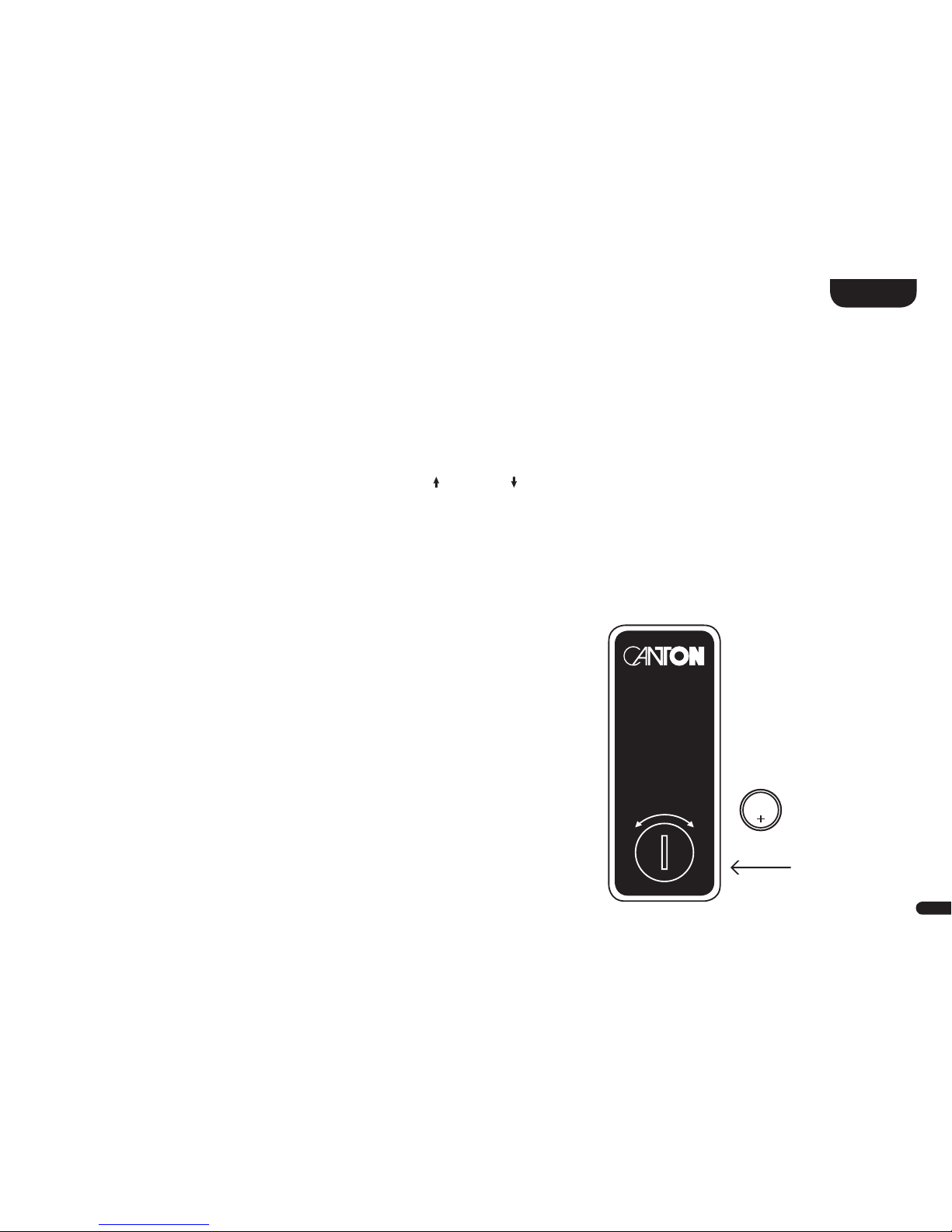
3
65
English
Setting up the remote control
(available accessory)
The remote control comes with a battery already installed. Simply
remove the protective film to
activate. When replacing the battery ensure that it is correctly
inserted according to the polarity markings (+/–).
Only use the battery specified for this system (CR 2032).
Note: A remote control is
optionally available as an
accessory. Please see
www.canton.de/en
CR 2032
OPEN CLOSE
Below you find an overview how to navigate through the menu:
• To enter the menu, press the "M" button.
• To enter the next menu level, press the "OK" button.
• To navigate upwards or downwards in the menu, press the Up "
" or Down " " key.
• To change the value of a parameter, press the "+" or "–" button.
• To enter the previous menu level, press the "M" button.
• To exit the menu:
a) Either press and hold the "M" button until the selected input (e.g. NET) is displayed, or
b) wait for 30sec without pressing any button.
Using the remote control
(available accessory)

66
English
The first item in the settings menu is the Speaker Setup. Here you can make sound – relevant settings. This Speaker Setup includes the menu
items
• Enhancement of speech intelligibility [VOI]
• Speaker EQ [EQ]
• Sound adjustment [SND]
- Bass [BAS]
- Midrange[MID]
- Treble [TRE]
Voice, Enhancement of speech intelligibility [VOI]
Use the “Voice” function to boost speech intelligibility. This allows you to better understand dialogues (speech) in films with loud effects,
for example. To activate respectively. deactivate the function, please do as follows:
1
To enter the Menu, press and hold the input select key
" "
for at least 3 seconds.
2
Use the
"+" or "-" button
to navigate into the menu Speaker Setup [SPS] and confirm with the Play/Pause button " ".
3
Select the item
Enhancement of speech intelligibility
[VOI] and confirm with the Play/Pause button " "
4
Use the “+/–” keys to switch the “Voice” function on [ON] or off [OFF].
5
Press the input select key
" "
to exit this menu item.
Speaker EQ (Equalizer)
The Equalizer menu allows you to select three different equalizers for the speakers to match the room conditions. Only physically available
speakers are displayed.
To change the equalizer settings do the following:
1
To enter the menu, press and hold the input select key
" "
for at least 3 seconds.
2
Use the "+" or "-" button to navigate into the menu
Speaker Setup [SPS] and confirm with the Play/Pause button " ".
3
Select the item
Speaker EQ
[EQ] to change the equalizer settings, confirm with the Play/Pause button " ".
4
Select the desired speakers using the "+ " and "-" keys. If a Subwoofer is connected wirelessly to the Soundbox 3 the item [SUB] will be selectable.
5
Now press the Play/Pause button " ".
1. Speaker Setup [SPS]

3
67
English
5
Change the EQ using the “+/–” keys.
• EQ1 for free installation (factory setting)
• EQ2 for installation on a rear or side panel
• EQ3 for installation in a corner of a room
6
If using wirelessly connectet speakers (e.g. a wireless subwoofer), there are aditional options (speakers) which can be selected and
changed.
Sound settings [SND]
This menu allows you to change the settings for bass, midrange and treble.
The level can be set in 1dB steps from -6dB to +6dB, where 0dB is the factory setting.
To change the sound settings do the following:
1
To enter the menu, press and hold the input select key
" "
for at least 3 seconds.
2
Use the
"+" or "-" button
to navigate into the menu Speaker Setup [SPS] and confirm with the Play/Pause button " ".
3
Select the item
Sound adjustment
[SND] to change the sound settings, and confirm with the Play/Pause button " "
4
Select the desired frequency range [BAS], [MID] or [TRE].
5
Change the level via the “+” and “-“ keys.
6
Press the input select key
" "
to go back one level.
7
Repeat steps 2-4 if you want to change the level of another frequency range.
2. System Setup [SYS]
The second item in the main menu is the System Setup. It contains the following menu items:
•
Sleep Timer [SLP]
•
IR Menu [IRM]
–
Infrared Learn [IRL]
–
Direct Input Learn [DIL]
–
Infrared Clear [CLR]
•
Standby Mode [STB]
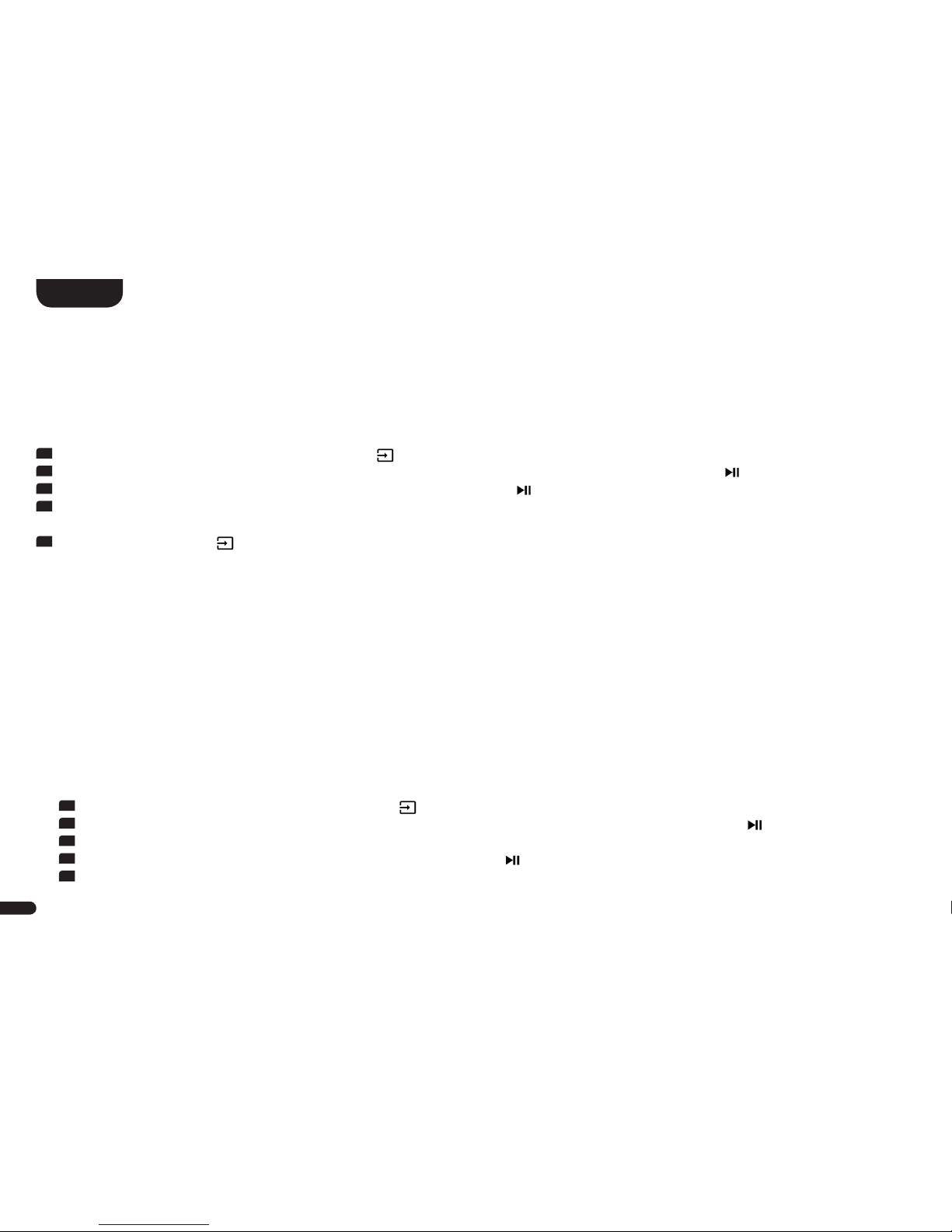
68
English
•
Input Select [SEL]
•
Max Volume [VOL]
•
Factory Reset [RES]
Sleep Timer [SLP]
If this function is enabled, the system shuts down to standby mode after a specified time. You can select 15, 30, 45 or 60 Minutes. If the value OFF is
selected, the function is disabled. To adjust the turn-off time, please follow the next steps:
1
To enter the menu, press and hold the input select key
" "
for at least 3 seconds.
2
Use the
"+" or "-" button
to navigate into the menu System Setup [SYS] and confirm with the Play/Pause button " ".
3
Select the function
Sleep timer [SLP] and confirm with the Play/Pause button " ".
4
After you press the “+” button, [OFF] appears in the display. Keep on pressing the "+” or "-" button until the display shows the
desired shutdown time.
5
Press the
input select key
" " to exit this menu item.
Note: The Sleep Timer will be disabled automatically after a shut down, which means the turn-off time must be selected after every power up sequence.
Infrared Menu [IRM]
This menu includes all functions relevant for the infrared operation of the speaker using a TV or universal remote control. It consists of three submenus:
IR Learn [IRL]
The system can learn the infrared codes of your TV/ universal remote control and therefore allows you to control the functions of the Soundbox 3
and e.g. your TV via one remote control. You can allocate any key of the TV remote control to the Soundbox 3. When choosing a key, make sure
that the instructions for the Soundbox 3 do not conflict with the TV. We recommend that you deactivate the internal loudspeakers of the TV once the
Soundbox 3 is connected.
Then you can use the volume keys for the Soundbox 3.
To learn the IR codes of a third party remote, hold the TV remote control in position and do the following steps:
1
To enter the menu, press and hold the input select key
" "
for at least 3 seconds.
2
Use the
"+" or "-" button
to navigate into the menu System Setup [SYS] and confirm with the Play/Pause button " ".
3
Select the item IR Menu [IRM].
4
Select the function IR Learn [IRL] function, then press Play/Pause button " ". [IRL] will flash in the display.
5
Press the desired function on the touch panel of the Soundbox 3, e.g “+” for Volume +. Now the function you have chosen will appear in the
display, e.g. “V+”.
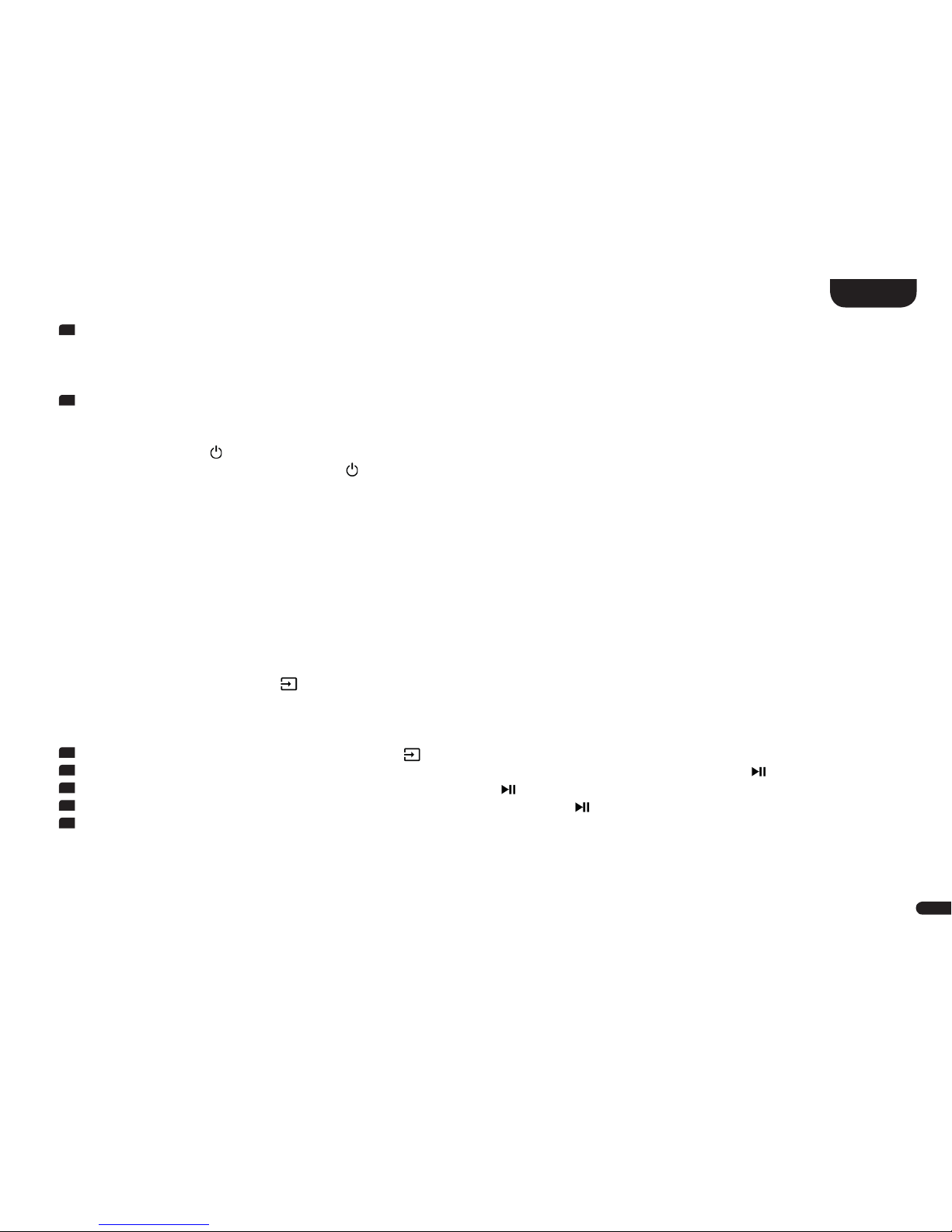
3
69
English
6
On the TV remote control, press the button that you want to program within 15 seconds. If transmission was successful, [OK] will light up in the
display and you can learn the next function, e.g. "Volume -". If [FAI] appears in the display, the transmission has failed and you have
to repeat steps 4 and 5. If the process fails again, please change the distance between the speaker and the TV remote. Alternatively, you
can try pressing the buttons on the TV remote shorter or longer.
7
To exit the IR Learn menu, please wait 30 seconds without pressing any key. The display will flash [IRL] for 30 seconds, and show [IRL]
permanently for additional 30 seconds.
Note: The Power button"
" has a dual function. If you press it once, [ON] will be displayed. This way the switch-on function will be learned.
If you quickly press the red Power-button " " on the Soundbox 3 twice, [STB] will appear in the display. That is how the standby respectively
switch-off function is learned. If your TV remote control has only one button for the “ON” and “OFF” commands, both functions, “ON”
and “Standby”, still need to be assigned this command. The "+" and "-" keys have also a dual function.
The "Play/Pause" button has several functions: Pressing it several times switches between the functions Play/Pause [PP] and OK
(input confirmation) [OK]. If you hold the button for a longer time, [BTP] appears in the display, now you can learn the pairing mode [BTP].
The "+/-" button has the function "Volume +/- " and by pressing it several times also the function "Input +/-" (input select +/-) [IN+] / [IN-].
Note: Due to the variety of infrared codes it is not possible to guarantee that every IR remote control signal can be learned by the Soundbox 3.
Signals from radio frequency (RF) remote controls cannot be learned generally.
Direct Input Learn [DIL]
By using a third party remote control, the user gets a direct selection of signal inputs. (through this function)
In addition to the input select button "
" function, you can directly select the signal inputs (e.g. AUX) when using your TV or universal remote
control. That means you can allocate the desired input to a key on your remote control.
To do this, please proceed as follows:
1
To enter the menu, press and hold the input select key
" "
for at least 3 seconds.
2
Use the
"+" or "-" button
to navigate into the menu System Setup [SYS] and confirm with the Play/Pause button " ".
3
Select the item IR Menu [IRM] and confirm with the Play/Pause button " ".
4
Select the function Direct Input Learn [DIL] and confirm with the Play/Pause button " ".
5
[
AUX] will start flashing in the display. You can now assign a button on your TV remote control to the input “AUX”.
Note: If you press this key on the remote control while the speaker is in normal mode, the system switches directly to the AUX input.

70
English
6
Press the desired button on your TV remote control within 15 seconds. If the infrared (IR) code has been successfully transmitted to the speaker,
the display will show [OK] and then the next input.
7
If the code could not be learned, or if you do not press a button on your remote control within 15 seconds, the display will show [FAI], which
indicates that no code has been learnd. After that, the display will continue to flash AUX and you can continue to transmit the code for
the AUX input. If the process fails again, please change the distance between the speaker and the TV remote. Alternatively, you can try pressing
the buttons on the TV remote shorter or longer.
8
To exit the menu Direkt Input Learn [DIL]
press and hold the input select key
" "
for at least 3 seconds or
wait 60 seconds without pressing
any key.
Note: Due to the variety of infrared codes it is not possible to guarantee that every IR remote control signal can be learned by the Soundbox 3.
Signals from radio frequency (RF) remote controls cannot be learned generally!
IR Clear
To delete the IR commands learned by the Soundbox 3, please do the following:
1
To enter the menu, press and hold the input select key
" "
for at least 3 seconds.
2
Use the
"+" or "-" button
to navigate into the menu System Setup [SYS] and confirm with the Play/Pause button " ".
3
Select the item IR Menu [IRM] and confirm with the Play/Pause button " ".
4
Select the function IR Clear [CLR] and confirm with the Play/Pause button " ". The display shows [NO].
5
Now press the “+” button, [YES] will be displayed.
6
To execute the delete process, press the Play/Pause button " " again. To abort the process press the “-“ button followed by the
Play/Pause button " ".
7
After the reset, the speaker enters the menu IR Learn and shows [CLR].
Standby Mode [STB]
This function controls how the Soundbox 3 powers up respectively down – manually or automatically, partly depending on an incoming audio signal.
•
If ECO [ECO] is selected, the speaker enters standby mode after one hour without any detected audio signal at the selected input and needs to be
powered up manually.
•
If Network Standby [NSB] or LAN Standby [LSB] is selected, the speaker must be turned on manually and will automatically go into standby mode
after one hour without detected audio at the selected input. However, there is a difference to the ECO mode, as described below. Network [NSB]
is available only when the network port [NWS] in the Network Settings menu is set to wireless (WiFi). When set to wired, only the LAN [LSB]
standby mode is available.
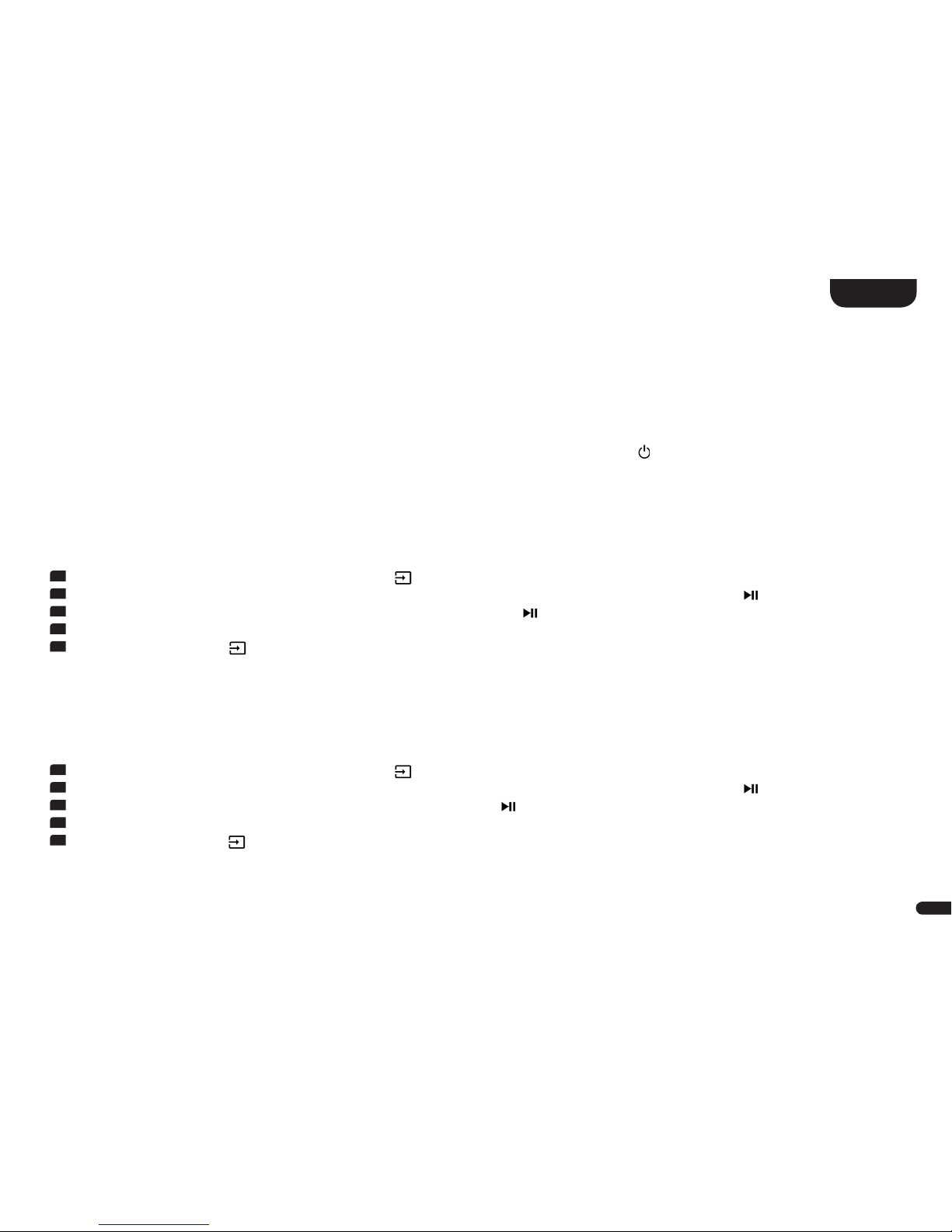
3
71
English
• If Auto [AUT] is selected, the speaker turns on automatically if an audio signal is detected at any input. If no signal is detected any longer, the speaker
enters standby mode after 1 minute (at the digital inputs Network and Bluetooth) respectively 15 minutes (at the analogue input Line).
•
If Manual [MAN] is selected, the speaker stays active permanently and must be powered up and down manually.
If ECO is selected, all wirelessly connected speakers will be powered down automatically, but each speaker must be powered up separately. This is the
operation mode with the lowest standby power consumption. All other modes like Network, Auto and Manual provide an automatic power up function
for all connected wireless speakers when powering up the Soundbox 3 (“master speaker”).
Note: If the standby mode is set to Auto [AUT] and the speaker is set to standby mode using the Power "
" key, it is not possible for the Soundbox 3
to switch on automatically.
Note: To avoid an unintentional power-up of the speaker using the analogue input, the threshold value has been set quite high. To make sure the speaker
power up correctly, please set the output level of your audio source to a high level (but not more than 2Vrms).
To set the standby mode, please do as follows:
1
To enter the menu, press and hold the input select key
" "
for at least 3 seconds.
2
Use the
"+" or "-" button
to navigate into the menu System Setup [SYS] and confirm with the Play/Pause button " ".
2
Select the item Standby Mode [STB] and confirm with the Play/Pause button " ".
3
Select the wanted standby mode using the "+" or "-" keys.
4
Press the input select key
" "
to exit this menu item.
Input Select [SEL]
If the Input Select function is activated [AUT], the system automatically changes the signal input as soon as the signal disappears at the currently selected
input and a signal is detected at another input. If [MAN] is selected the input must be selected manually, as usual.
To change the Input Select function from [MAN] to [AUT] or contrary, proceed as follows:
1
To enter the menu, press and hold the input select key
" "
for at least 3 seconds.
2
Use the
"+" or "-" button
to navigate into the menu System Setup [SYS] and confirm with the Play/Pause button " ".
3
Select the item Input Select [SEL] and confirm with the Play/Pause button " ".
4
Change the setting using the "+" or "-" key.
5
Press the input select key
" "
to exit this menu item.
Note: The input [NET] is always selected automatically in case of an incoming audio signal.
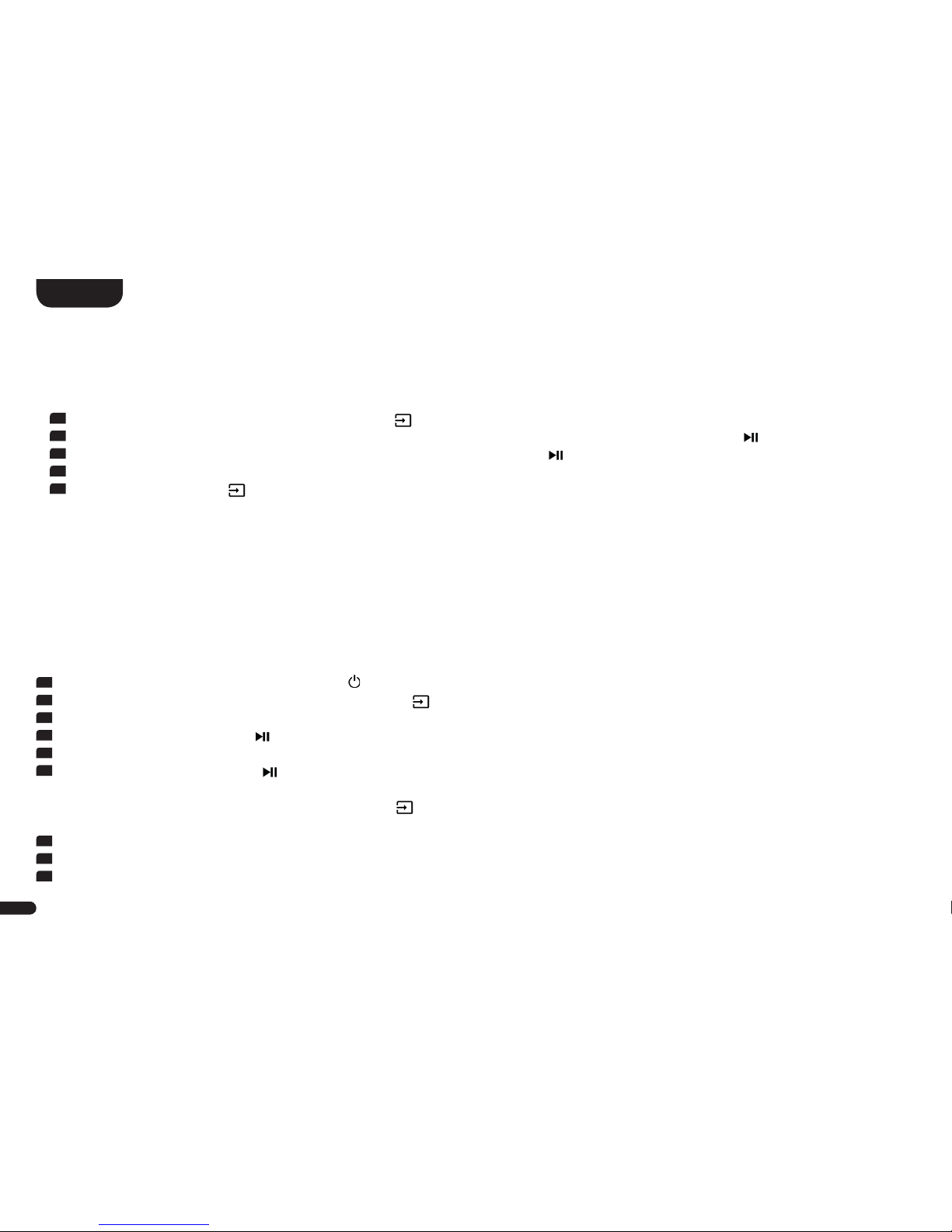
72
English
Maximum Volume [VOL]
You can limit the maximal settable volume with this (protective) function Maximum Volume in such way that the sound level (indicated in the speaker’s
display) cannot be turned up above the set value. You can set the desired volume level from 0 to 70, where 70 represents the maximum.
To change the maximum volume, proceed as follows:
1
To enter the menu, press and hold the input select key
" "
for at least 3 seconds.
2
Use the
"+" or "-" button
to navigate into the menu System Setup [SYS] and confirm with the Play/Pause button " ".
3
Select the item Maximum Volume [VOL] and confirm with the Play/Pause button " ".
4
Select the wanted volume value using the “+” or “-“ key.
5
Press the input select key
" "
to exit this menu item
Note: This function does not limit the output volume level of the speaker to a certain level but only the selectable volume. Based on the incoming signal
(level) the output volume can be higher or lower.
Factory Reset [RES]
With this function [RES] you can reset the speaker to its factory settings.
Caution: ALL settings you have made, transmitted IR codes, paired (mobile) devices and speakers will be deleted
To perform the reset, proceed as follows:
1
Power up the speaker by pressing the Power-key " " .
2
Enter the menu by pressing and holding the input select key " " for at least 3 seconds. The display shows [SPS].
3
Press the "+" or "-" key until System Setup [SYS] is indicated in the Display.
4
Press the key Play/Pause button " ". The display shows [SLP].
5
Press the "+" or "-" key until Factory Reset [RES] is indicated in the Display.
6
Press the key
Play/Pause button " "
. The display shows [NO].
Note: To cancel the reset procedure, press the input select key " ". The display shows [RES] again. Press this key additional two times to exit the menu.
7
To execute the reset, press the "+" key. The display flashes [YES] for 5 seconds.
8
The display then shows [OK] to confirm the reset procedure and the LED flashes red/green alternately.
9
After around 15 seconds the speaker reboots. During this procedure the display flashes [ON] and the LED flashes green fastly. This
procedure lasts up to 60 seconds.

3
73
English
3. Network Setup [NWS]
The third menu item of the Main Menu is the Setup of the WiFi Network. It contains the two items:
1
Network Connection [NWC]
2
Network Reset [NWR]
Network Connection [NWC]
At this menu the connection way of the WiFi module is set. The module can be connected wirelessly [WIF] or wired [ETH] using the Ethernet port at the
Soundbox 3. To change the connection way from wireless to wired and vice versa, proceed as follows:
1
To enter the Menu, press and hold the input select key
" "
for at least 3 seconds.
2
Use the
"+" or "-" button
to navigate into the menu Network Setup [NWS] and confirm with the Play/Pause button " "
3
Select the item Network Connection [NWC] and confirm with the Play/Pause button " ".
4
The display shows the current setting [WIF] respectively [ETH].
5
If you want to keep the setting, press the input select key
" "
to exit this menu item.
6
To change the setting, press the "+" or "-" key.
7
After 3 seconds the display shows [OK] and the speaker reboots.
Note: If the Soundbox 3 was already connected to a wireless network and then switched to Ethernet [ETH], it automatically switches back to WLAN [WIF]
if no network cable is connected.
Network Reset [NWR]
This function is to reset all network settings stored on the Soundbox 3.
Caution: All settings you have made and stored on the speaker's WiFi module will be deleted.
To perform the reset, proceed as follows:
1
Power up the speaker by pressing the Power-button " ".
2
Enter the menu by pressing and holding the input select key
" "
for at least 3 seconds. The display shows [SPS].
3
Press the "+" or "-" key until Network Setup [NWS] is indicated in the display.
4
Press the key Play/Pause button " ". The display shows [NWC].
5
Press the "+" or "-" key, and Network Reset [NWR] is indicated in the Display.

74
English
4.Wireless Setup [WIS]
The fourth item of the Main Menu is the Wireless Setup which is used to set-up both the wireless speaker connection and the Bluetooth®
wireless technology. It contains the items:
• Wireless Pairing [WSP]
• Wireless Reset [WRE]
• Bluetooth Setup [BT]
– Pairing Mode [BTP]
– BT Select [BTS]
– AutoPlay [APL]
– BT Reset [BRE]
Wireless Pairing [WSP]
This menu item allows you to connect other wireless speakers of the Canton Smart Series to your Soundbox 3. In this step, one of the speakers will be designated as the "Master". You are able to connect a second speaker for the left and right channel (depends on the position
of the first Soundbox 3) and a wireless Subwoofer.
For this proceed as follows:
1
To enter the Menu, press and hold the input select key
" "
for at least 3 seconds.
2
Use the
"+" or "-" button
to navigate into the menu Wireless Setup [WIS] and confirm with the Play/Pause button " ".
3
Select the function Wireless Pairing [WSP]and confirm with the Play/Pause button " ".
4
The menu item Wireless Pairing [WSP] is entered and the display shows [MFL] (MFL = Master Front Left)
6
Press the key Play/Pause button " ". The display shows [NO].
Note: To cancel the reset procedure press the input select key "
". The display shows [NWR] again. Press this key additional two times to exit
the menu.
7
To execute the reset press the "+" key. [YES] appears briefly in the display and then [OK] for approx. 3 seconds to confirm the reset process.
8
After this the speaker enters normal opperation mode.

3
75
English
5
Now, you can choose if this Soundbox 3 should be placed on the left or the right side. If this Soundbox 3 should be placed on the left side,
choose [MFL]. To place it on the right side select [MFR] using the "+" or "-" key. (MFR = Master Front Right). Regardless of the position,
this Soundbox 3 is defined as "Master" speaker.
6
To pair slave speakers, press the Play/Pause button " ".
7
Use the "+ " or "-" button to select the speaker you want to pair. The following channels are available: [FL]=front left;
[FR]= front right; [SUB] = Subwoofer.
Note: If you have chosen [MFL] for the Master speaker, you should choose [FR] for the slave speaker.
Note:
Before starting the pairing process, the speaker to be paired (slave speaker) must have been disconnected from the mains for at least 30 seconds.
8
Now press the
Play/Pause button " "
button. The display should show [PIR].
9
Connect the (slave) speaker you want to pair to the mains. Turn it on when it is in standby mode.
Note: The maximum time between pressing the Play/Pause button " " button and switching on the slave speaker is 30 seconds.
10
Approx 10 – 20 seconds after switching on the slave speaker the displays should show "connected" [CON].
11
If [FAI] appears in the display, repeat steps 6 to 8 and make sure that...
a.) the desired slave speaker was disconnected from the mains for at least 30 seconds.
b.) no more than 30 seconds have passed between pressing the Play/Pause button "
" button and switching on the slave speaker.
c.) the distance between the two speakers do not exceed 10 m and they are in the same room.
Caution: If you have completed the above steps successfully, please do not repeat them with the soundbox 3 switched of. This will automatically
designate a new Master speaker and would prevent the previous slave speakers from connecting to the previously designated master speaker.

76
English
Bluetooth® Setup [BT]
At this menu you can set all features relating to the Bluetooth® wireless technology module integrated into your Soundbox 3. The Setup
menu includes four submenus, as follows:
Pairing Mode [BTP]
This menu allows you to set whether the speaker sends a pairing request to (mobile) devices. In factory setting the speaker sends
permanently a pairing request [AUT]. If you want to avoid unwanted pairing processes of (mobile) devices you can sett it to manually
[MAN]. By setting manually [MAN] you can only activated the request by pressing the "Bluetooth Pairing" button only on the optional
remote control.
Wireless Reset [WRE]
With this function you can reset the wireless module of the speaker, which is used to connect wireless speakers to the Soundbox 3.
Caution: ALL settings and wireless speakers stored on the wireless module will be deleted.
To perform the reset, proceed as follows:
1
Power up the speaker by pressing the Power key
" "
.
2
Enter the menu by pressing and holding the input select key
" "
for at least 3 seconds. The display shows [SPS].
3
Press the "+" or "-" key until Wireless Setup [WIS] is indicated in the Display.
4
Press the
Play/Pause button " "
. The display shows [WSP].
5
Press the "+" or "-" key until Wireless Reset [WRE] is indicated in the Display.
6
Press the
Play/Pause button " "
. The display shows [NO].
Note: To cancel the reset procedure press the input select key
" "
. The display shows [WIS], again. Press this key twice
to exit the menu.
7
To execute the reset, press the "+" key. The display flashes [YES] for approx. 5 seconds.
8
Then the display shows [OK] to confirm the reset procedure.
9
After that the speaker enters normal operation modus.

3
77
English
To change the way in which the paring process is initiated, proceed as follows:
1
To enter the Menu, press and hold the input select key
" "
for at least 3 seconds
2
Use the
"+" or "-" button
to navigate into the menu
Wireless Setup [WIS]
and confirm with the Play/Pause button " ".
3
Select
the function Bluetooth® Setup [BT]
and confirm with the Play/Pause button " ".
4
Select
the item Pairing Mode [BTP]
and confirm with the Play/Pause button " "
.
5
Use the "+" or "-" key to select the desired parameter [MAN] or [AUT].
[AUT] = The device sends the pairing request permanently (automatic mode).
[MAN] = The request is activated by pressing the "Bluetooth Pairing" button only on the optional remote control.
6
Press the input select key
" "
to exit this menu item.
Notes: • If a signal is being transmitted via Bluetooth wireless technology, the Soundbox 3 does not send a pairing request to a second
mobile device, even if the automatic mode [AUT] is selected.
• If the input [BT] is not selected, neither automatic nor manual pairing is possible. To achieve pairing independent of the
selected input, the BT Select [BTS] function must be set to [AUT]. Please refer to the next chapter.
• The requirements for a successful pairing process are indicated in the chapter “Playback via Bluetooth® wireless technology".
BT Select [BTS]
When this function is enabled [AUT], the speaker automatically switches to the input [BT] whenever it detects an audio signal from a
(mobile) device. If this function is deactivated [MAN], the input must be selected manually.
To activate / deactivate this function, proceed as follows:
1
To enter the Menu, press and hold the input select key
" "
for at least 3 seconds
.
2
Use the
"+" or "-" button
to navigate into the menu
Wireless Setup [WIS]
and confirm with the Play/Pause button " ".
3
Select the function Bluetooth® Setup [BT]
and confirm with the Play/Pause button " "
.
4
Select the item BT Select [BTS]
and confirm with the Play/Pause button " "
.
5
Use the "+" or "-" key to select the desired parameter [MAN] or [AUT].
6
Press the input select key
" "
to exit this menu item.
Note: Depending on the (mobile) device used, the speaker may also switch to the input [BT] when a message is typed or other
system tones are received when the automatic mode [AUT] is activated. A time delay of 5 seconds is programmed to avoid
continuous switching (e.g. on arrival of a message).
Note: If the BT Select function is activated [AUT], the input [BT] cannot be selected via the Input
" "
key any longer.
In this mode, the speaker can be paired with the (mobile) device anytime, regardless of the selected signal input.

78
English
AutoPlay [APL]
If this function is activated [ON], the playback of a previously connected device with Bluetooth® wireless technology will start automatically when the Soundbox 3 is switched on. This starts playback of the app last opened on the (mobile) device.
Do the following to activate respektive deactivate this function:
1
To enter the Menu, press and hold the input select key
" "
for at least 3 seconds.
2
Use the
"+" or "-" button
to navigate into the menu
Wireless Setup [WIS]
and confirm with the Play/Pause button " "
.
3
Select the function Bluetooth® Setup [BT]
and confirm with the Play/Pause button " "
.
4
Select the item AutoPlay [APL]
and confirm with the Play/Pause button " "
.
3
Use the "+" or "-" key to select the desired parameter [MAN] or [AUT].
4
Press the input select key
" "
to exit this menu item.
Note: Depending on the operating system of the mobile device and the app, the app must run in the foreground or at least in the
background. If there is no app that does not support background operation, playback will not start.
BT Reset [BRE]
This function is to reset all Bluetooth® wireless technology settings stored on your Soundbox 3.
Caution: ALL paired devices you have stored on the speaker will be deleted.
To perform the reset, proceed as follows:
1
To enter the Menu, press and hold the input select key
" "
for at least 3 seconds.
2
Use the
"+" or "-" button
to navigate into the menu
Wireless Setup [WIS]
and confirm with the Play/Pause button " "
.
3
Select the function Bluetooth® Setup [BT]
and confirm with the Play/Pause button " "
.
4
Select the item BT Reset [BRE]
and confirm with the Play/Pause button " "
, the Dsiplay shows [NO].
5
Press the "+" key to confirm the deletion. The display will show [YES] to confirm.
Caution: After confirmation, the process can no longer be aborted.
5
After reset, the display shows [OK] and the Soundbox 3 returns to normal operation.
6
If you want to cancel the reset procedure, press the input button
" "
while [NO] is displayed.

3
79
English
Firmware Info [FWI]
This function allows you to check and verify the firmware (device software) installed on your Soundbox 3. Please check and note the version
numbers before updating the firmware or in case of a service request. This function displays the firmware version numbers of the Main
Processor [MCU], the Bootstrap Loader [BL], the WiFi Module [WIFI] and the Wireless Module [STS] for connecting wireless speakers.
To view the firmware information, do the following:
1
To enter the Menu, press and hold the input select key
" "
for at least 3 seconds.
2
Use the
"+" or "-" button
to navigate into the menu
System Info [INF]
and confirm with the Play/Pause button " ".
3
Select the item Firmware Info [FWI]
and confirm with the Play/Pause button " "
.
4
First the version of the [MCU] is displayed. To display the firmware version of the Bootstrap Loader [BL], WiFi module [WIFI], or the
Wireless Module [STS], use the "+" or "-"key.
5
To exit this menu item, press the input select key
" "
.
The fifth menu item of the Main Menu is the System Info. It contains the following items:
• Firmware Info [FWI]
– Main Processor [MCU]
– Bootstrat Loader [BL]
– WiFi Module [WIFI]
– Wireless Module [STS]
• Network Info [WII]
– MAC-Address [MACA]
– Device Name [NAME]
– Network Name [SSID]
– Soundbox 3 Network Address [IPA]
– Chromecast built-in Version [CASTVER]
5. System Info [INF]

80
English
Network Info [WII]
This menu item is used to view all information about the network and related settings. This menu contains the Media Access Control (MAC)
address [MACA], the device name respectively assigned device name [NAME] of the Soundbox, the name of the connected network [SSID],
the network (IP) address [IPA] of the WiFi module, as well as the Chromecast built-in version [CASTVER].
To view the network information, do the following:
1
To enter the menu, press and hold the input select key
" "
for at least 3 seconds.
2
Use the
"+" or "-" button
to navigate into the menu
System Info [INF]
and confirm with the Play/Pause button " ".
3
Select the item Network Info [NWI]
and confirm with the Play/Pause button " "
.
4
First the MAC address [MACA] is displayed. To display the device name [NAME], the network name [SSID] respectively
the network address [IPA], or the Chromecast built-in [CASTVER] version, use the "+" or "-" key.
5
To exit this menu item, press the input select key
" "
.
Note: The network name and network address can only be displayed after the Soundbox 3 has been connected to a network via WLAN or
network cable.

3
81
English
Troubleshooting
Please find attached an overview of the most common problems. If you have further questions, please contact your Canton dealer,
contact our service hotline at Tel. + 49 (0) 6083 287-0 or send us an e-mail to info@Canton.de.
Problem Possible cause Solution
The Soundbox 3 does
not turn on.
1. Mains cable not connected to power outlet
and / or the Soundbox 3.
1. Establish connection.
The Soundbox 3 does
not respond to the
remote control.
1. Protective film not removed. 1. Remove the protective film on the remote control.
2.
The battery is empty
. 2.
Replace the battery, make sure the polarity is
correct when inserting.
No sound. 1. Sound format of the source device
selected is incorrectly.
1. Please check the correct setting of your source device.
2. There is no signal from the player. 2. The volume control might be set to “zero” and must be
increased (please refer to the manual of the device).
3. Cable not connected correctly / defective cable. 3. Check the connection between the player and the Sound-
box 3 and replace the cable if necessary.
Sound reproduction
too quiet.
1. Volume of the Soundbox 3 or the source
device is set too low.
1. Increase the volume with the “Volume” button.
Increase the volume of the source device.
2. The max. possible volume was limited by
means of the “Volume” function [VOL].
2. Increase the max. possible volume according
to instructions.
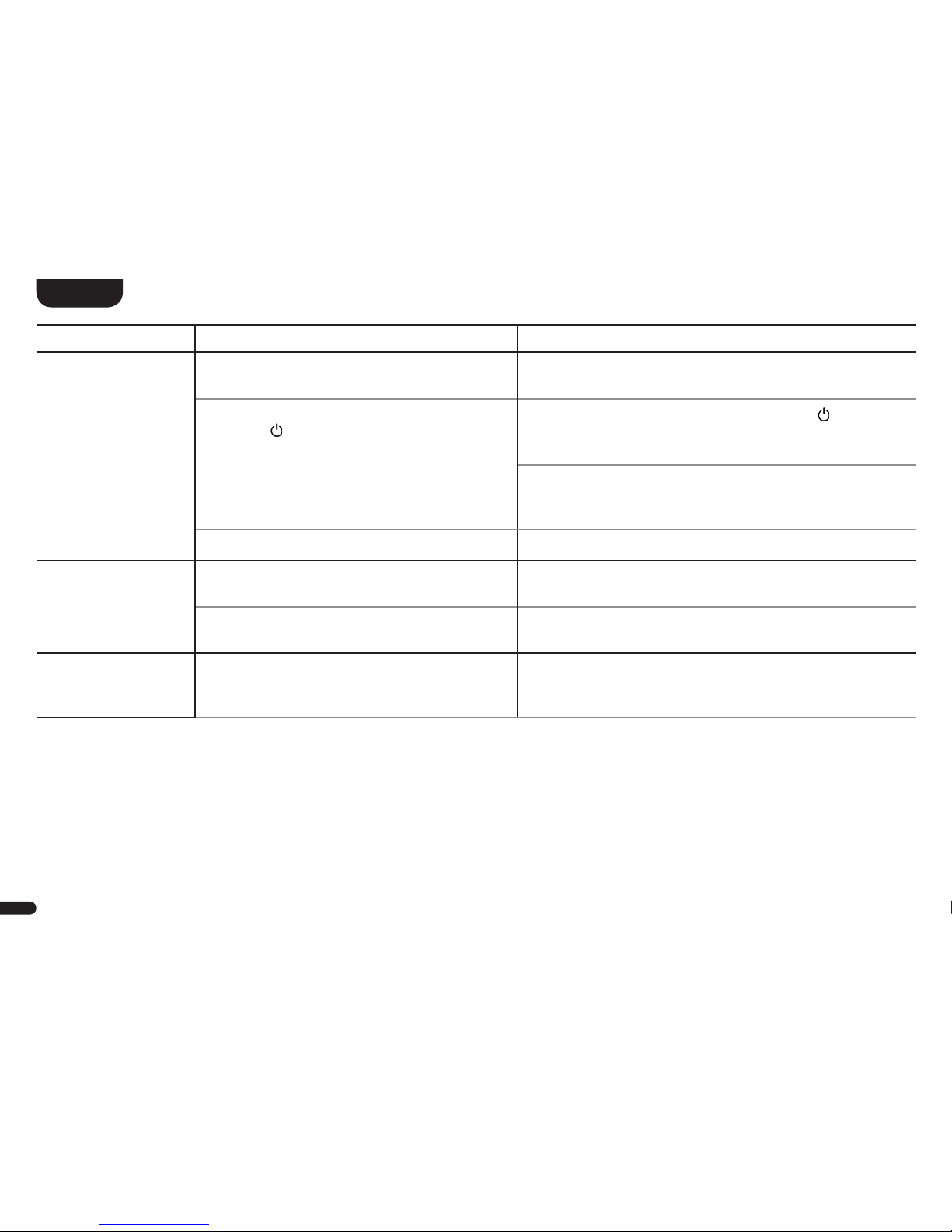
82
English
Problem Possible cause Solution
The Soundbox 3 does
not turn on automatically.
1. The standby function is factory set to [NSB].
The system must be turned on manually.
1. Switch the standby function to [AUT].
2. The device has been switched off via the
Power
" "
button or the “Power” button
of the TV remote control (when using the IR
learning function).
2.1. Switch on the Soundbox 3 via the Power
" "
button and wait until it automatically switches to the
standby mode, next time.
2.2. Delete the “Power” button of your TV remote from the
Soundbox 3 to prevent it from switching off together
with your TV.
3. The signal at [AUX] (Line) input is too low. 3. Increase the output level on your source device.
The Soundbox 3
switches off
automatically.
1. The standby function [ECO], [AUT], or
[NSB] / [LSB] is activated.
1. Select the standby function to [MAN].
2. The infrared command for Standby has been
learned incorrectly.
2. Learn the infrared command for Standby again.
The Soundbox 3
does not turn off
automatically.
1. The standby function [MAN] is activated. 1. Activate the standby function [ECO], [AUT], or
[NSB] / [LSB].
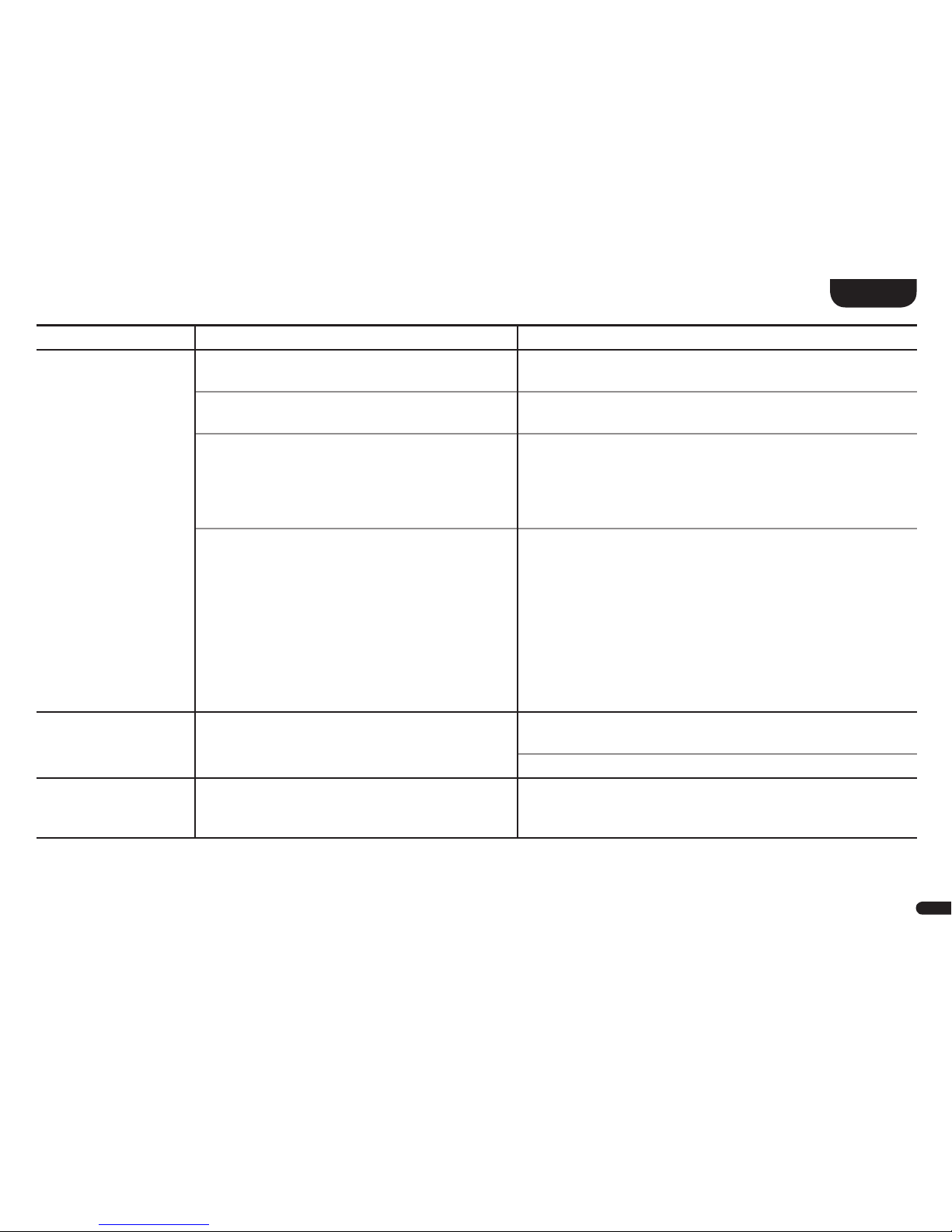
3
83
English
Problem Possible cause Solution
The Soundbox 3
is buzzing.
1. Signal cables from the source device to the
Soundbox 3 too long (Analog Line) [AUX].
1. Use shorter and/or higher quality signal cables.
2. Used signal cable not shielded or the shield on
the cable used is interrupted (defective).
2. Replace the cable with a shielded
and/or higher quality cable.
3. Ground loop (hum loop) “generated”.
A ground loop can occur if at least two
interconnected devices with safety plugs
(e.g. amplifier and computer) are connected
to locally separated power outlets.
3. Connect all devices connected to the Soundbox 3
with a safety plug to a power strip (multiple socket).
4. A non-interference suppressed consumer
(e.g. fridge) on the same mains phase.
4. For testing purposes, turn off any possible sources of
interference; have the relevant device suppressed for
interference, if the humming sound disappears, or initially
connect the source of interference to another mains phase
(L1, L2 or L3) (consult a specialist if necessary); Insert a
special “sheath current filter” (available from specialist
retailers) between the amplifier and the Soundbox 3 to
eliminate the humming. Turn the power plug round to
reduce the so-called hum voltage (particularly important
if the source device is not earthed).
The Soundbox 3
unintentionally switches to the input [BT].
1. This can happen when your mobile device
issues system sounds, such as typing on the
keyboard.
1.1 Deactivate the function BT Select [BTS].
(setting on [MAN])
1.2.Disable these system sounds on your device.
The Soundbox 3
unintentionally
switches on.
1. This can happen when your mobile device is
playing system sounds such as when typing on
the keyboard or an analog source is playing.
1. Change the standby function from [AUT] to [ECO],
[NSB] / [LSB], or [MAN].

84
English
Problem Possible cause Solution
The input [BT] cannot
be selected via the
“Input” buttons.
1. The function BT Select [BTS] is activated. 1 The switching happens in this case automatically as soon as the
Soundbox 3 detects an audio signal from the device.
If unwanted, set BT Select [BTS] to manual
The Soundbox 3 does
not automatically
switch to the input
[BT]
.
1. The BT Select function is deactivated [MAN]. 1. Activate the BTS function [AUT].
2. Bluetooth
®
is disabled on your device. 2. Activate Bluetooth® on your device.
3. The Soundbox 3 is connected to another device. 3. Disable Bluetooth
®
on the other device.
4. The device is not paired with the Soundbox 3. 4. Pair your device with your Soundbox.
No playback via
Bluetooth
®
wireless
technology.
1. There is no connection between the Soundbox 3
and the mobile device.
1. Connect mobile device as described.
2. The mobile device is paired,
but it does not play.
2.1. The mobile device needs to be reconnected.
2.2. Set the volume on the mobile device to the
maximum possible value.
2.3. Increase the volume of the Soundbox 3.
2.4. Make sure that sources of interference, such as a
WiFi router or a laptop, are not placed in close proximity
to the Soundbox 3.
2.5. Simultaneous operation via WiFi and Bluetooth
®
connection from a mobile device is not possible
without interference in some cases; therefore, disable
WiFi on the device.
3. You are out of reach (max. 10 m). 3. Reduce the distance between the speaker
and the mobile device.
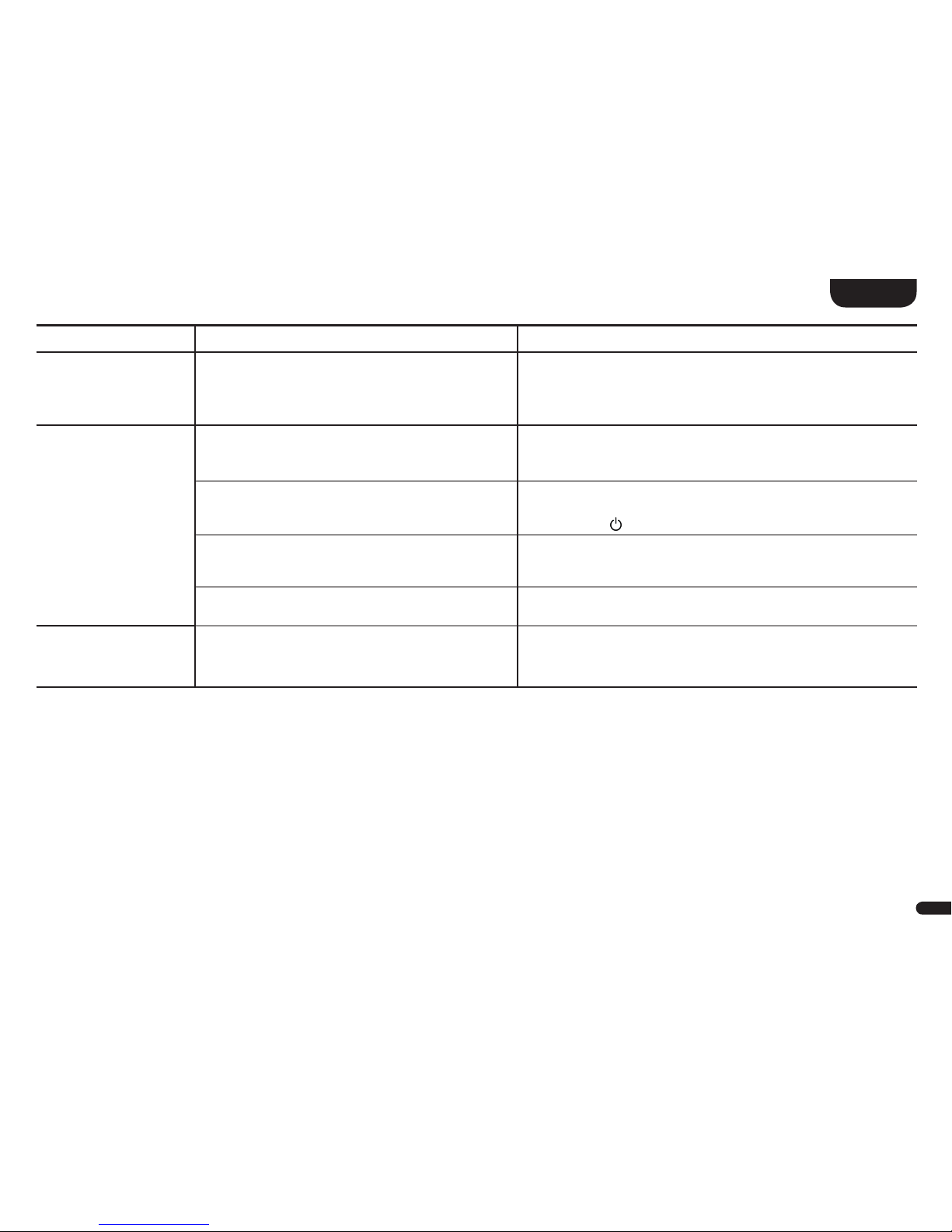
3
85
English
Problem Possible cause Solution
Playback of the
Bluetooth® device starts
automatically when the
speaker is switched on.
The automatic playback function Autoplay [APL] is
activated [ON].
Set the Autoplay [APL] function to [OFF].
Coupling of wireless
speakers fails.
1. The slave speaker was not disconnected or was
not disconnected from the mains long enough
before pairing.
1. Disconnect the slave speaker to be paired for
at least 30 seconds from the mains.
2. The slave speaker was in standby mode
during the pairing.
2. After turning on the power switch of the slave speaker
respectively connecting it to the mains, power it up by
the Power
" "
key.
3. The slave was connected to the mains before
the coupling was initialised on the Soundbox
(master speaker).
3. Always start pairing at the Soundbox before connecting the
slave to the mains.
4. The distance between slave and Soundbox
is too high.
4. Reduce the distance between Soundbox and slave speaker.
The maximum distance is 10 m in the same room.
The Soundbox 3 does
not change inputs
automatically
1. The signal at the [AUX] (Line) input is too low. 1. Increase the output level on your source device.
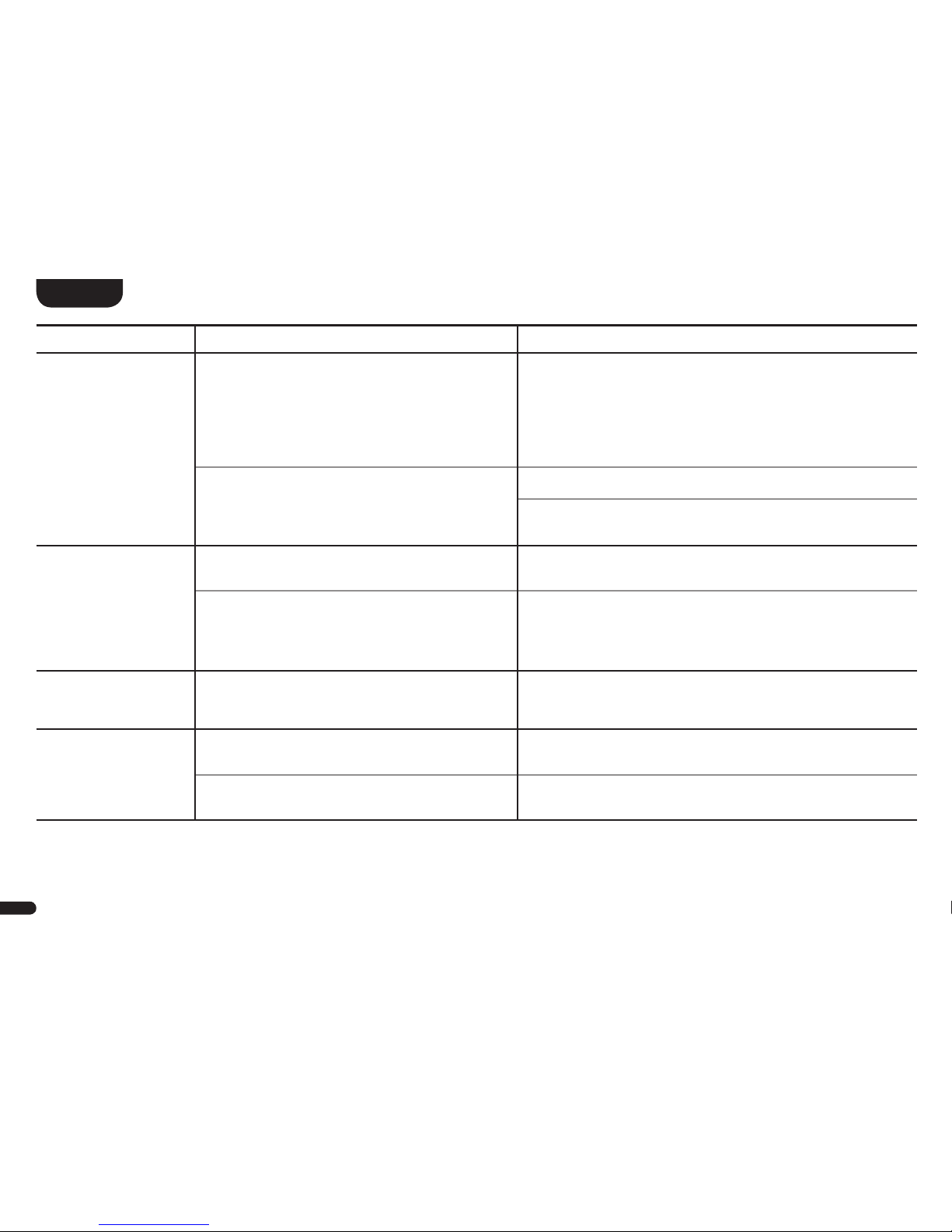
86
English
Problem Possible cause Solution
The device unintentionally changes the
input.
1. This can happen if the function Input Select
[SEL] is set to [AUT] and the currently selected
input [AUX] (Line) has a long break in the
playback (>10 seconds) and a signal is present at another input or the source device is
turned.
1. Make sure that no signal is present at any other input
during playback at the Line, Balanced and USB inputs.
2. This can happen when your mobile device
issues system sounds, such as typing on the
keyboard.
2.1 Disable these system sounds on your device.
2.2 Set Input Select [SEL] respectively BT Select [BTS] function to [MAN].(manual).
Couppled wireless
speakers do not turn
on together with the
soundbox.
1. The speakers are not coupled together. 1. Pair all slave speakers according to chapter
"
Wireless
Speaker Pairing" [
WSP].
2. The parameter Standby [STB] is set to [ECO]. 2. If the parameter [STB] is set to [ECO], each speaker must
be switched on separately with the remote control. If you
want to switch all speakers on together, set the parameter
to [NSB] / [LSB], [MAN] or [AUT].
The volume is
limited to a value
less than 70.
1. In the Maximum Volume [VOL] menu, a maxi-
mum volume less than 70 was selected.
1. Increase the value according to
chapter Maximum Volume [VOL].
A speaker shows
[WLS] in the display.
1. The slave speaker is operated
without the Soundbox.
1. Turn on the Soundbox.
2. The slave speaker is not paired yet. 2. Pair the slave speaker with the soundbox according
to chapter [
WSP]
.

3
87
English
Problem Possible cause Solution
The subwoofer does
not reproduce sound.
1. The subwoofer is not paired yet. 1. Pair the slave speaker with the soundbox according
to chapter
"
Wireless Speaker Pairing"
[WSP]
.
No connection can be
established between
the router and the
soundbox.
1. The DHCP server is deactivated in the router. 1. Activate the DHCP server of the router according to the
router's instructions.
2. A filter for MAC addresses was created in the
router.
2. Deactivate the MAC Address Filter.
3. Your router is not compatible with Chromecast
built-in.
3. Routers that are demonstrably compatible can be found in
the web link in the chapter “Using Chromecast built-in for
audio”. However, there are more compatible routers.
Your WLAN network
is not displayed during
setup.
1. The network connection for the Soundbox is
set to Ethernet [ETH].
1. Change the setting to WiFi [WIF].
The soundbox is not
indicated in the app on
your (mobile) device.
2. Device and Soundbox must be conncted to
the same network.
2. Connect device respectively Soundbox to the corresponding network (e.g. when using a guest network)
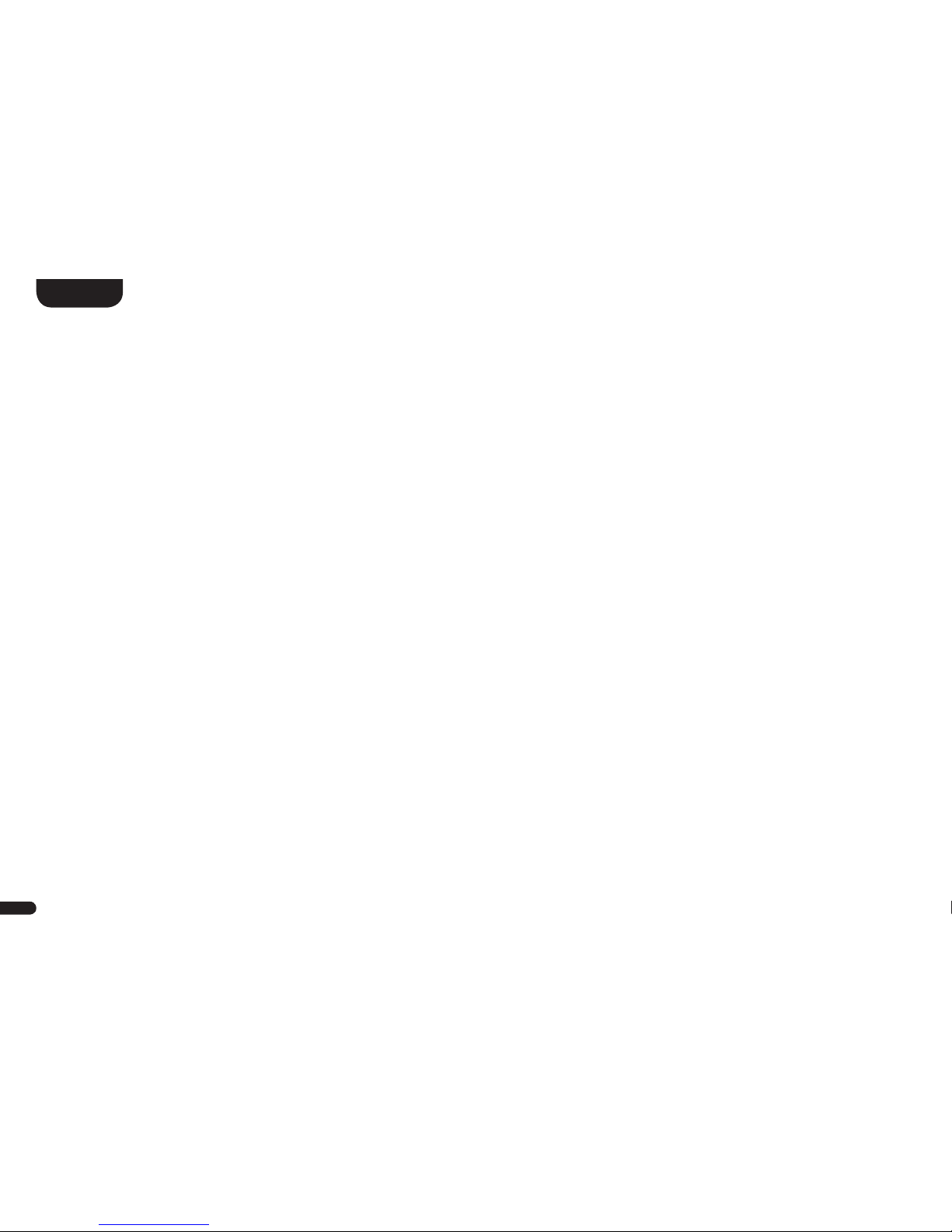
88
English
Technical Data
Smart Soundbox 3
Power supply
– Operating voltage 100 – 240V~
– Operating frequency 50 / 60Hz
– Power consumption ECO Standby 0,40 W
– Power consumption NSB Standby ca. 1.9W (Factory setting)
– Power consumption LSB Standby ca. 2.8W
– Power consumption AUT Standby ca. 3.7W
– Power consumption MAN Standby ca. 0.40W
– Power consumption in idle mode (no output signal) ca. 5.3W
– Power consumption maximal ca. 50W
Dimensions
w: 12 cm
h: 21 cm
d: 12 cm
Weight:
2 kg
Bluetooth®
– Bluetooth® Standard 4.0 (A2DP)
– Wireless range up to 10 m
– Frequency response 2400–2483,5 MHz (2.4 GHz ISM Band)
– Max. transmission power 10 mW (+10dBm)
Signal level:
– Analog Line [AUX] = max. 2,0 V (effective)
Ambient temperature:
– Minimum 5 °C (41 °F)
– Maximum 35 °C (95 °F)

3
89
English
EU – Declaration of Conformity
We, the manufacturer / importer
Canton Elektronik GmbH + Co. KG • Neugasse 21–23 • 61276 Weilrod • Germany
confirm and declare in sole responsibility that the product
Smart Soundbox 3
(Compact loudspeaker with WiFi and Ethernet network connection, Bluetooth wireless technology,
an analogue input and internal wide-range power supply)
is in accordance with the Directives of the European Parliament and of the Council
Directive 2014/53/EU (Radio Equipment)
Directive 2014/35/EU (Low Voltage Directive)
Directive 2011/65/EU (Restriction of the Use of Certain Hazardous Substances)
Directive 2012/19/EU (Waste of Electric and Electronic Equipment)
Directive 2009/125/EG (Ecodesign requirements for Energy-related Products)
Operation is permitted in all countries of the European Union.
A complete Declaration of Conformity can be found at: www.canton.de/en/doc
Legally binding signature:.......................................................................
Date: 01
st
February 2019 Name: Günther Seitz Function: Managing Director
Labelling

90
English
Further important information
Information on “Intended Use”
The Soundbox 3 is designed for indoor use and must
not be used outdoors or in a wet environment. Do not make
any conversions or modifications to the device. Connect the
Soundbox 3 as described in the instructions and observe
the safety instructions. Only operate the device with the
mains voltage and frequency specified on the rating plate.
Information about an environmentally friendly operation
To reduce the power consumption, switch the speaker
system to standby mode by pressing the Power
" "
button when not in use.
This “saves power” and lowers your electricity bill.
Information about the CE marking
Electrical and electronic devices placed on the market
within the European Union must be given a CE mark to
indicate that the equipment complies with the applicable
requirements (e.g. electromagnetic compatibility or
equipment safety).
Disposal instructions
According to the EU Directive on Waste Electrical and Electronic
Equipment, devices marked with this symbol must not be disposed
of together with municipal waste (household waste). Please inform
yourself, if necessary, contact your local disposal company or the
municipal / city administration about the free disposal for you. It
serves the environmental and health protection as well as the saving
of (rare) raw materials by recycling (recycling).
Batteries must also not be disposed of together with general household waste. They must be collected separately and returned to a
battery collection point. Throw empty batteries into the collection
container free of charge, for example, those situated at the trade.
Improperly disposed of batteries can harm human and animal health
and / or the environment.

DEU
GARANTIE
Über die gesetzlich vorgeschriebene Gewährleistung hinaus übernimmt Canton für alle Passivlautsprecher eine Garantie von 5 Jahren.
Für die aktiven und teilaktiven Boxen werden 2 Jahre Garantie gewährt. Die Garantiezeit beginnt mit dem Kauf und gilt nur für den
Erstkäufer. Ein Garantieanspruch besteht nur bei Verwendung der
Originalverpackung. Ausgeschlossen sind Transportschäden und
Schäden, die durch unsachgemäßen Gebrauch verursacht wurden.
Der Anspruch verlängert sich nicht durch den Austausch von Bauteilen
innerhalb der Garantiezeit. Dies gilt für alle Lautsprecher, die bei einem
autorisierten Canton Fachhändler gekauft wurden. Wenden Sie sich
im Schadensfall bitte an ihn oder direkt an den Canton Service.
ENG
GUARANTEE
Above and beyond the legally prescribed warranty period Canton
offers a guarantee of 5 years on all its passive loudspeakers. A 2-year
guarantee is offered for active and semi-active boxes. The guarantee
period begins at the time of purchase and only applies to the purchaser.
Guarantee claims will only be accepted if accompanied by the original
packaging. The guarantee does not cover damages incurred in transit
or damages caused by improper use. The guarantee is not extended if
parts are exchanged within the period covered by the guarantee. This
applies to all loudspeakers purchased from an authorised Canton
dealer. In the event of damage please contact your dealer or the
Canton Service department direct.

92
The Bluetooth® word mark and
logos are registered trademarks
owned by the Bluetooth
®
SIG,
Inc. and any use of such marks
by Canton is under license. Other
trademarks and trade names are
those of their respective owners.
The Spotify Software is subject
to third party licenses found
here: http://www.spotify.com/
connect/third-party-licenses.
Google, Google Home,
Chromecast built-in and other
related marks are trademarks of
Google LLC.

Bei Fragen oder Anregungen wenden Sie sich bitte an unseren Kundenservice:
For further questions, please do not hesitate to contact our Customer Service:
Canton Elektronik GmbH + Co. KG
Neugasse 21 – 23
61276 Weilrod, Germany
Tel. +49 (0)6083 287-87
info@canton.de
www.canton.de
Alle Angaben ohne Gewähr.
Technische Änderungen, Tippfehler und Irrtümer vorberhalten.
All Statements without guarantee.
Technical changes, typing errors and other errors reserved.
Art. Nr. 21963
